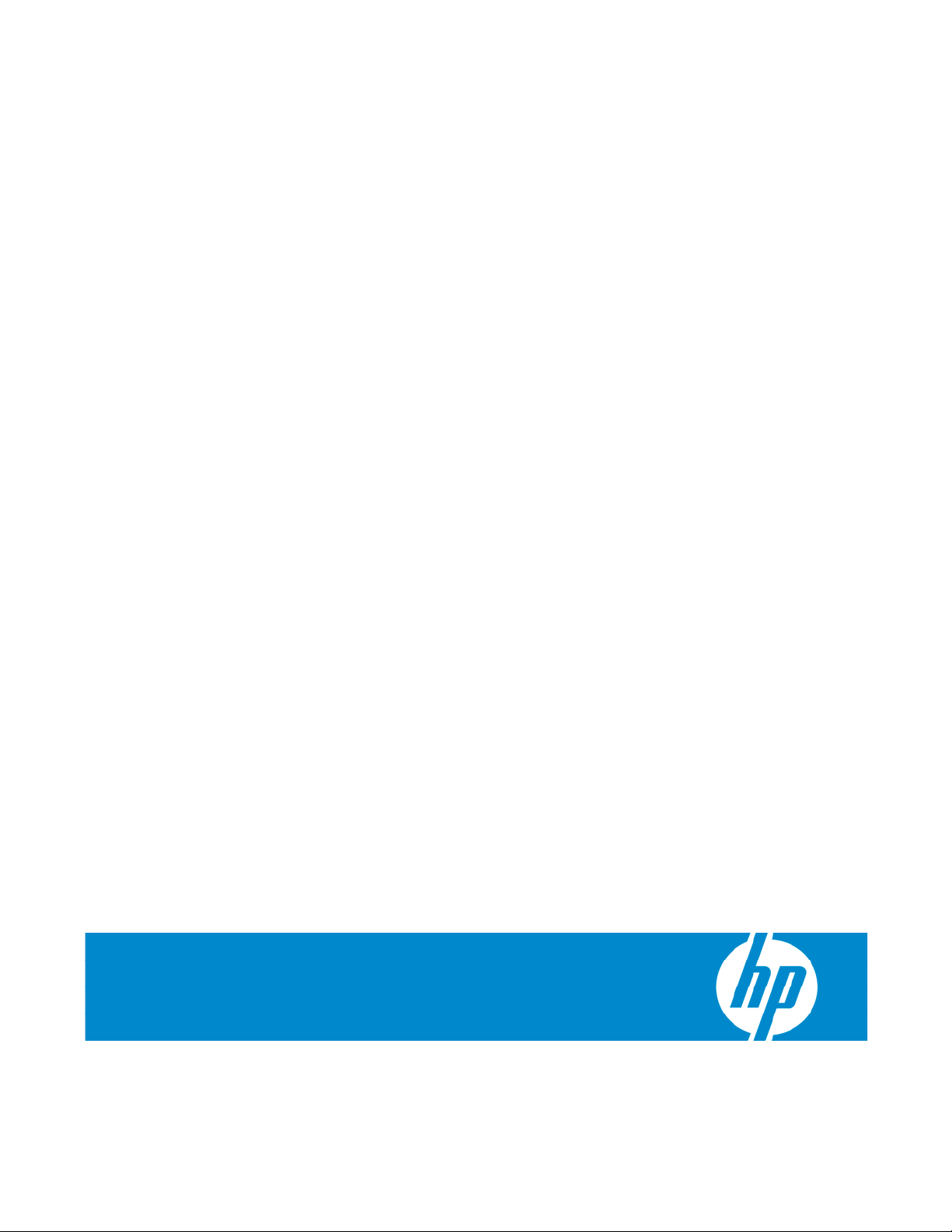
HP ProLiant BL480c Server Blade Gebruikershandleiding
Onderdeelnummer 408712-332
November 2006 (Tweede editie)
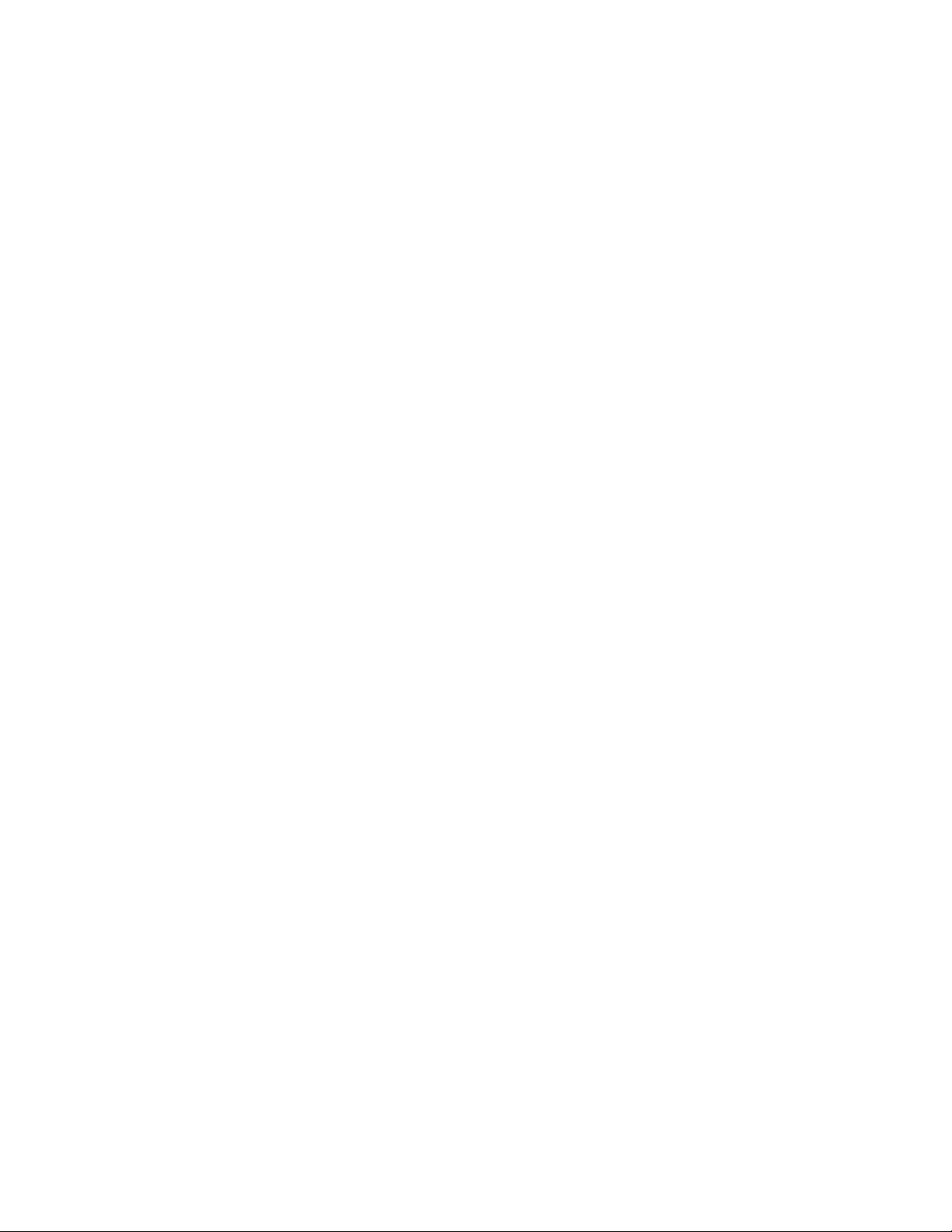
© Copyright 2006 Hewlett-Packard Development Company, L.P.
De informatie in deze publicatie kan zonder voorafgaande kennisgeving worden gewijzigd. De garanties voor HP producten en diensten
staan vermeld in de expliciete garantiebepalingen bij de betreffende producten en diensten. Geen enkel onderdeel van dit document mag
als extra garantie worden gezien. HP aanvaardt geen aansprakelijkheid voor technische fouten, drukfouten of weglatingen in deze publicatie.
Microsoft, Windows en Windows NT zijn gedeponeerde handelsmerken van Microsoft Corporation in de Verenigde Staten.
Windows Server is een handelsmerk van Microsoft Corporation.
Intel en Pentium zijn handelsmerken of gedeponeerde handelsmerken van Intel Corporation of haar dochterondernemingen in de Verenigde
Staten en andere landen.
AMD Athlon en AMD Opteron zijn handelsmerken van Advanced Micro Devices.
Aanname betreffende de lezer
Dit document is bedoeld voor de persoon die verantwoordelijk is voor het installeren, beheren en
oplossen van problemen met servers en opslagsystemen. HP neemt aan dat u bent gekwalificeerd
in het onderhoud van computerapparatuur en dat u bent getraind in het herkennen van gevaren
in producten met gevaarlijke energieniveaus.
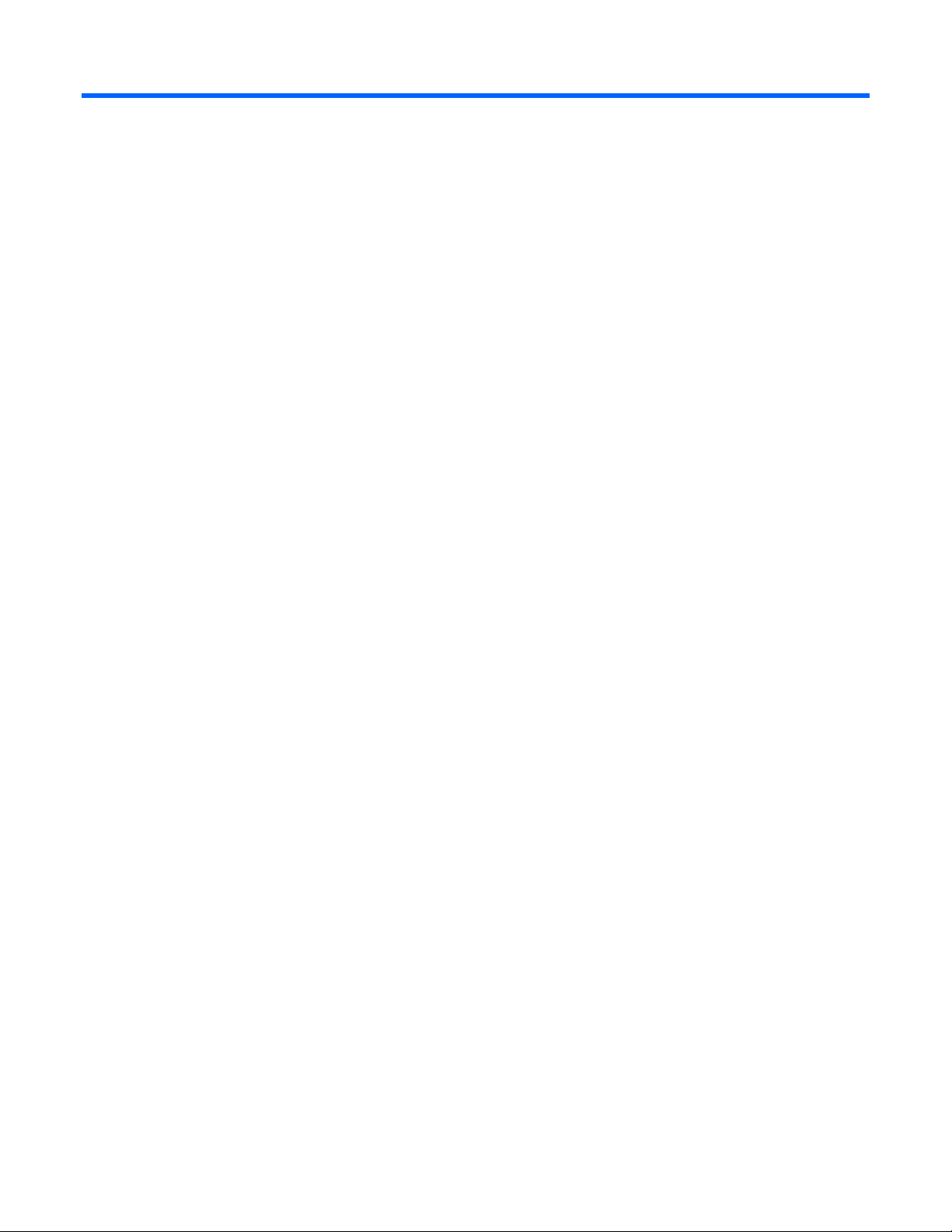
Inhoud
Identificatie van de onderdelen ...................................................................................................... 6
Onderdelen aan de voorzijde..................................................................................................................... 6
Lampjes op voorpaneel.............................................................................................................................. 7
Lampjes van SAS- en SATA-schijven............................................................................................................. 8
Combinaties van lampjes van SAS- en SATA-schijven..................................................................................... 8
Onderdelen van de systeemkaart ................................................................................................................9
FBDIMM-slotnummering.................................................................................................................. 10
Definities van mezzanine-connectoren .............................................................................................. 11
Schakelaar voor systeemonderhoud................................................................................................. 11
Procedures voor de schakelaar voor systeemonderhoud ..................................................................... 11
Onderdelen van het achterpaneel van de vaste schijf................................................................................... 13
Lokale I/O-kabel ..................................................................................................................................... 13
Bediening .................................................................................................................................. 15
Server blade inschakelen.......................................................................................................................... 15
Server blade uitschakelen......................................................................................................................... 15
Server blade verwijderen .........................................................................................................................16
Verwijder het toegangspaneel................................................................................................................... 16
Toegangspaneel installeren ......................................................................................................................17
Instellingen uitvoeren................................................................................................................... 18
Een HP BladeSystem c-Class-behuizing installeren........................................................................................ 18
Server blade-opties installeren................................................................................................................... 18
Verbindingsmodules installeren ................................................................................................................. 18
Verbindingsapparaat toewijzen ...................................................................................................... 19
Server blade installeren............................................................................................................................ 19
Aansluiten op het netwerk ........................................................................................................................24
Configuratie voltooien.............................................................................................................................. 24
Hardwareopties installeren .......................................................................................................... 25
Inleiding................................................................................................................................................. 25
Optionele hot-plug SAS- of SATA-vaste schijven........................................................................................... 25
Optionele processor ................................................................................................................................27
Optioneel geheugen................................................................................................................................ 34
Geheugenconfiguraties ..................................................................................................................34
Richtlijnen voor het installeren van FBDIMM’s.................................................................................... 34
FBDIMM’s installeren .....................................................................................................................37
Optionele mezzanine-kaart....................................................................................................................... 38
HP Smart Array P400i Controller-batterij .................................................................................................... 39
Bekabeling................................................................................................................................. 41
Lokale I/O-kabel gebruiken ...................................................................................................................... 41
Lokale verbinding maken tussen server blade en video- of USB-apparaten ...................................................... 41
Toegang tot server blade via lokale KVM .........................................................................................41
Toegang tot lokale media-apparaten................................................................................................ 42
Inhoud 3
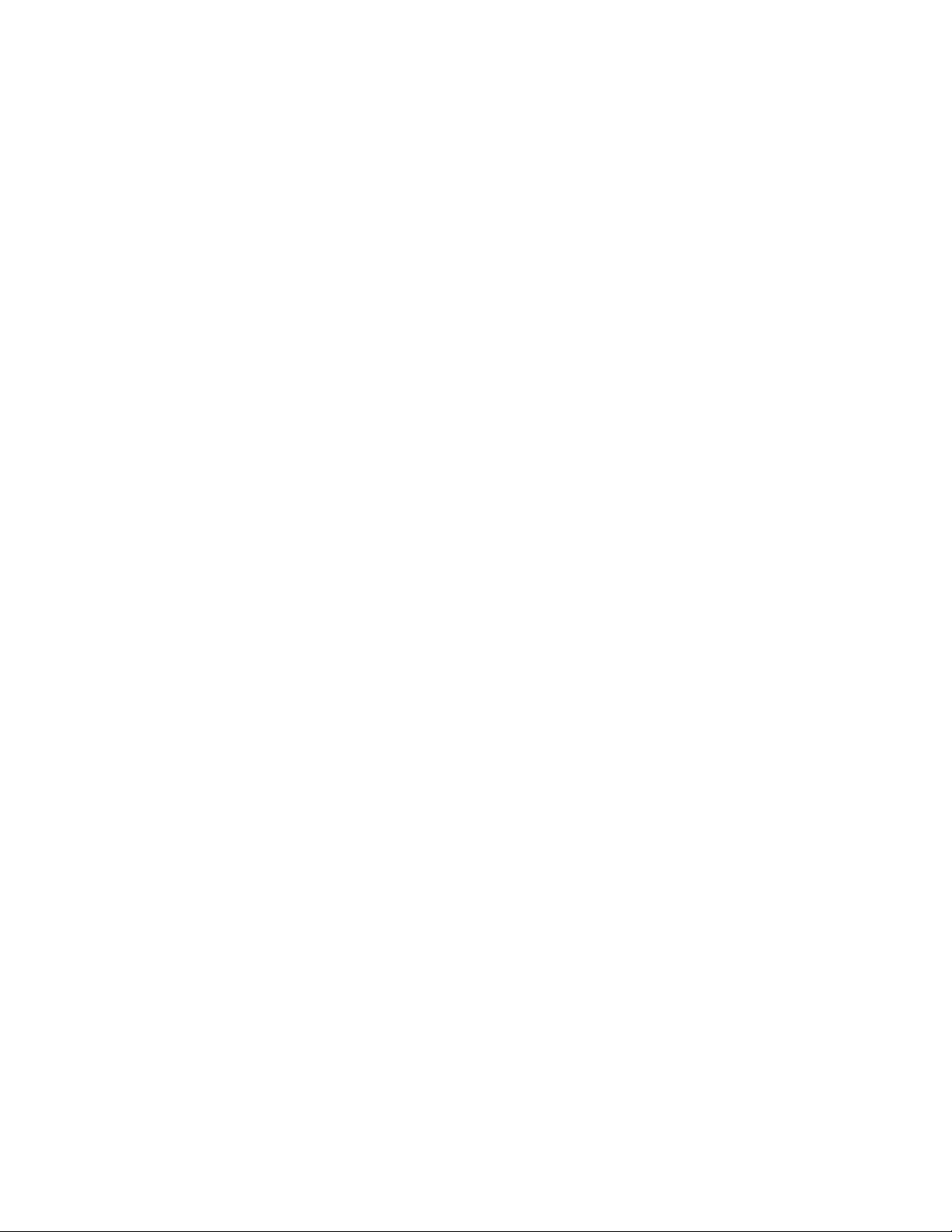
Software en configuratieprogramma’s........................................................................................... 44
Implementatiehulpmiddelen voor server blades............................................................................................ 44
Softwarestuurprogramma’s en extra onderdelen ................................................................................ 44
Geavanceerd beheer van HP BladeSystem c-class ............................................................................. 44
PXE-implementatie via het netwerk ...................................................................................................45
Implementatiemethoden.................................................................................................................. 47
Configuratieprogramma’s......................................................................................................................... 50
SmartStart-software........................................................................................................................ 50
HP ROM-Based Setup Utility (HP installatieprogramma in het ROM) .....................................................51
Array Configuration Utility (Hulpprogramma voor arrayconfiguratie).................................................... 53
Option ROM Configuration for Arrays (configuratieprogramma).......................................................... 54
HP ProLiant Essentials Rapid Deployment Pack .................................................................................. 54
Serienummer en product-id opnieuw invoeren ...................................................................................54
Beheerhulpprogramma’s ..........................................................................................................................55
Automatic Server Recovery (automatisch serverherstel)........................................................................ 55
ROMPaq...................................................................................................................................... 55
iLO 2 Standaard Blade Edition technologie.......................................................................................55
Erase, hulpprogramma................................................................................................................... 56
StorageWorks Library en Tape Tools................................................................................................ 56
HP Systems Insight Manager........................................................................................................... 56
Management Agents...................................................................................................................... 57
HP ProLiant Essentials Virtualization Management software................................................................. 57
HP ProLiant Essentials Server Migration Pack - Physical to ProLiant Edition............................................. 57
HP BladeSystem Essentials Insight Control Data Center Edition ............................................................ 58
Ondersteuning voor redundant ROM (Read Only Memory)................................................................. 58
USB-ondersteuning en -functionaliteit ................................................................................................ 58
Diagnoseprogramma’s............................................................................................................................. 59
HP Insight Diagnostics.................................................................................................................... 59
Hulpprogramma Survey ................................................................................................................. 59
Integrated Management Log (Geïntegreerd beheerlogboek)................................................................ 60
Array Diagnostics Utility ................................................................................................................. 60
Externe ondersteuning en analyseprogramma’s........................................................................................... 60
HP Instant Support Enterprise Edition................................................................................................ 60
Web-Based Enterprise Service......................................................................................................... 61
Open Services Event Manager........................................................................................................ 61
Systeem actueel houden........................................................................................................................... 61
Stuurprogramma’s ......................................................................................................................... 61
Resource Paqs............................................................................................................................... 61
ProLiant Support Packs ................................................................................................................... 62
Ondersteuning voor de versie van het besturingssysteem ....................................................................62
Online ROM Flash Component Utility............................................................................................... 62
Veranderingsbeheer en proactieve kennisgeving ...............................................................................62
Care Pack ....................................................................................................................................62
Problemen oplossen .................................................................................................................... 63
Hulpbronnen voor het oplossen van problemen........................................................................................... 63
Procedure vóór de diagnose..................................................................................................................... 63
Belangrijke veiligheidsinformatie .....................................................................................................64
Informatie over symptomen ............................................................................................................. 65
Server voorbereiden op diagnose.................................................................................................... 65
Serviceberichten...................................................................................................................................... 66
Losse kabels ........................................................................................................................................... 66
Inhoud 4
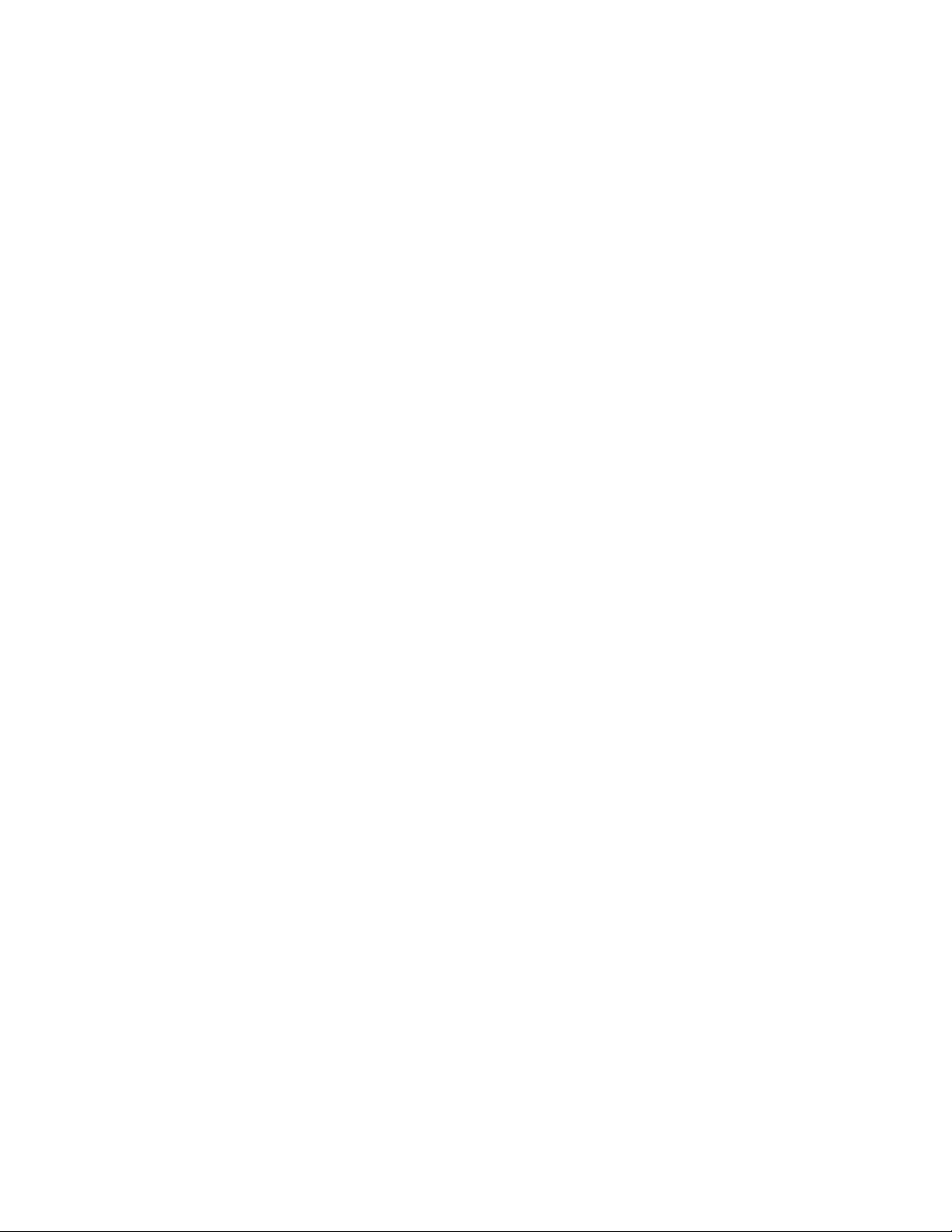
Stroomdiagrammen voor het oplossen van problemen.................................................................................. 67
Stroomdiagram start van diagnose .................................................................................................. 67
Stroomdiagram Algemene diagnose ................................................................................................ 68
Stroomdiagram Opstartproblemen van de server blade...................................................................... 70
Stroomdiagram POST-problemen..................................................................................................... 72
Stroomdiagram Opstartproblemen van het besturingssysteem.............................................................. 74
Stroomdiagram Indicaties voor serverstoringen.................................................................................. 76
POST-foutberichten en -pieptonen .............................................................................................................. 78
Batterij vervangen....................................................................................................................... 79
Wettelijke kennisgevingen ........................................................................................................... 81
Voorgeschreven identificatienummers......................................................................................................... 81
Kennisgeving Federal Communications Commission .................................................................................... 81
FCC-indicatielabel ......................................................................................................................... 81
Klasse A apparatuur ...................................................................................................................... 82
Class B equipment......................................................................................................................... 82
Conformiteitsverklaring voor producten gemarkeerd met het FCC-logo, alleen voor de Verenigde Staten ............ 82
Aanpassingen......................................................................................................................................... 83
Kabels ................................................................................................................................................... 83
Canadese kennisgeving (Avis Canadien).................................................................................................... 83
Kennisgeving voor de Europese Unie......................................................................................................... 83
Verwijdering van afgedankte apparatuur door privé-gebruikers in de Europese Unie .......................................84
Kennisgeving voor Japan ......................................................................................................................... 84
BSMI-kennisgeving .................................................................................................................................. 84
Koreaanse kennisgeving .......................................................................................................................... 85
Kennisgeving over de laser....................................................................................................................... 85
Kennisgeving vervanging accu’s en batterijen............................................................................................. 86
Taiwanese kennisgeving over hergebruik van batterijen ...............................................................................86
Elektrostatische ontlading............................................................................................................. 87
Elektrostatische ontlading voorkomen......................................................................................................... 87
Aardingsmethoden ter voorkoming van elektrostatische ontlading..................................................................87
Specificaties............................................................................................................................... 88
Omgevingsspecificaties............................................................................................................................ 88
Specificaties van de server blade .............................................................................................................. 88
Technische ondersteuning ............................................................................................................ 89
Voordat u contact opneemt met HP............................................................................................................ 89
HP contactinformatie................................................................................................................................ 89
Customer Self Repair ...............................................................................................................................90
Acroniemen en afkortingen .......................................................................................................... 91
Index......................................................................................................................................... 95
Inhoud 5
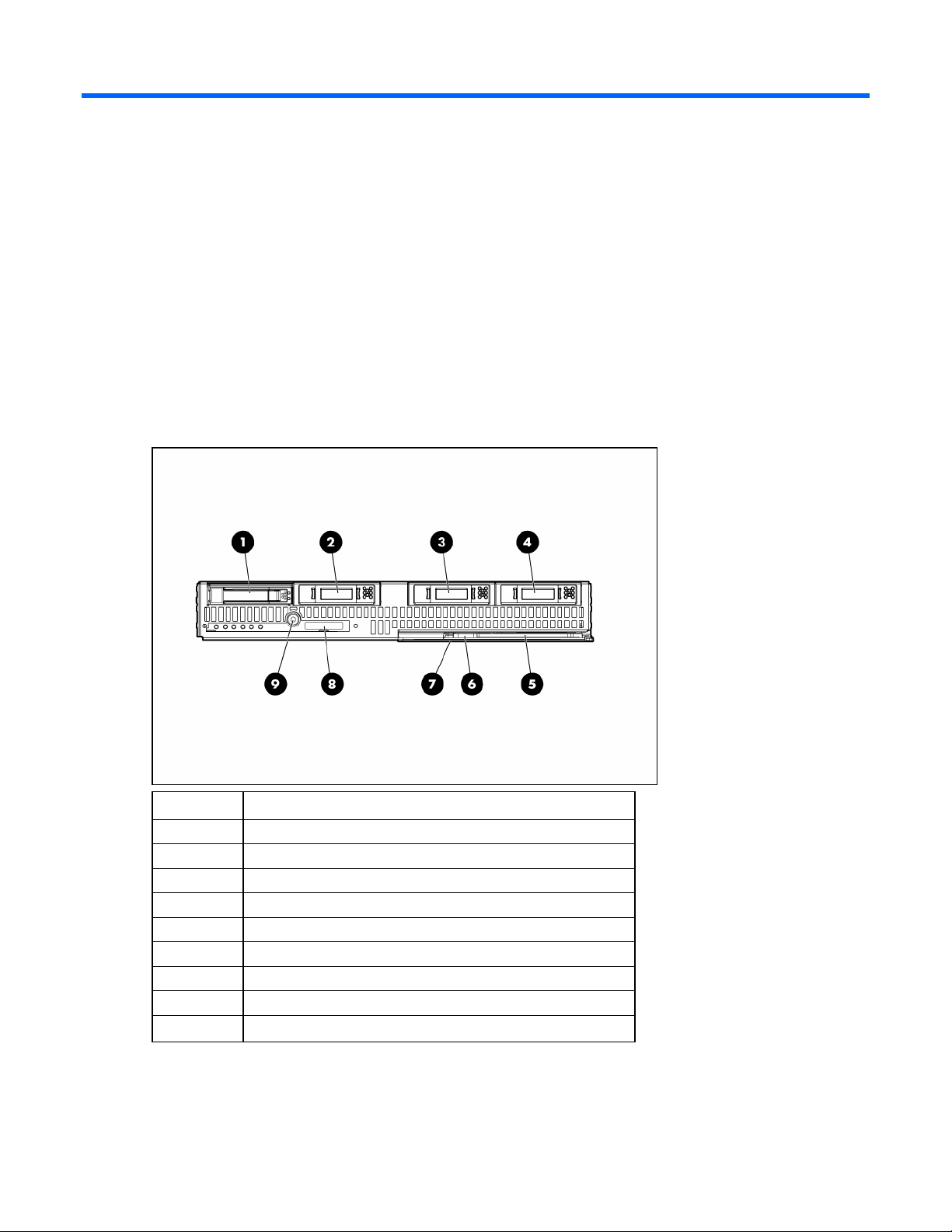
Identificatie van de onderdelen
In dit gedeelte
Onderdelen aan de voorzijde.................................................................................................................... 6
Lampjes op voorpaneel............................................................................................................................. 7
Lampjes van SAS- en SATA-schijven ........................................................................................................... 8
Combinaties van lampjes van SAS- en SATA-schijven ................................................................................... 8
Onderdelen van de systeemkaart ............................................................................................................... 9
Onderdelen van het achterpaneel van de vaste schijf ................................................................................. 13
Lokale I/O-kabel .................................................................................................................................... 13
Onderdelen aan de voorzijde
Nummer Omschrijving
1 Vaste-schijfpositie 1
2 Vaste-schijfpositie 2
3 Vaste-schijfpositie 3
4 Vaste-schijfpositie 4
5 Handgreep voor server blade
6 Handgreep voor server blade, ontgrendeling
7 Etiket van het serienummerlabel
8 Connector van lokale-I/O-kabel*
9 Aan/standby-knop
* De lokale-I/O-kabelconnector wordt samen met de lokale-I/O-kabel gebruikt voor het uitvoeren
van enkele configuratie- en diagnoseprocedures voor de server blade.
Identificatie van de onderdelen 6
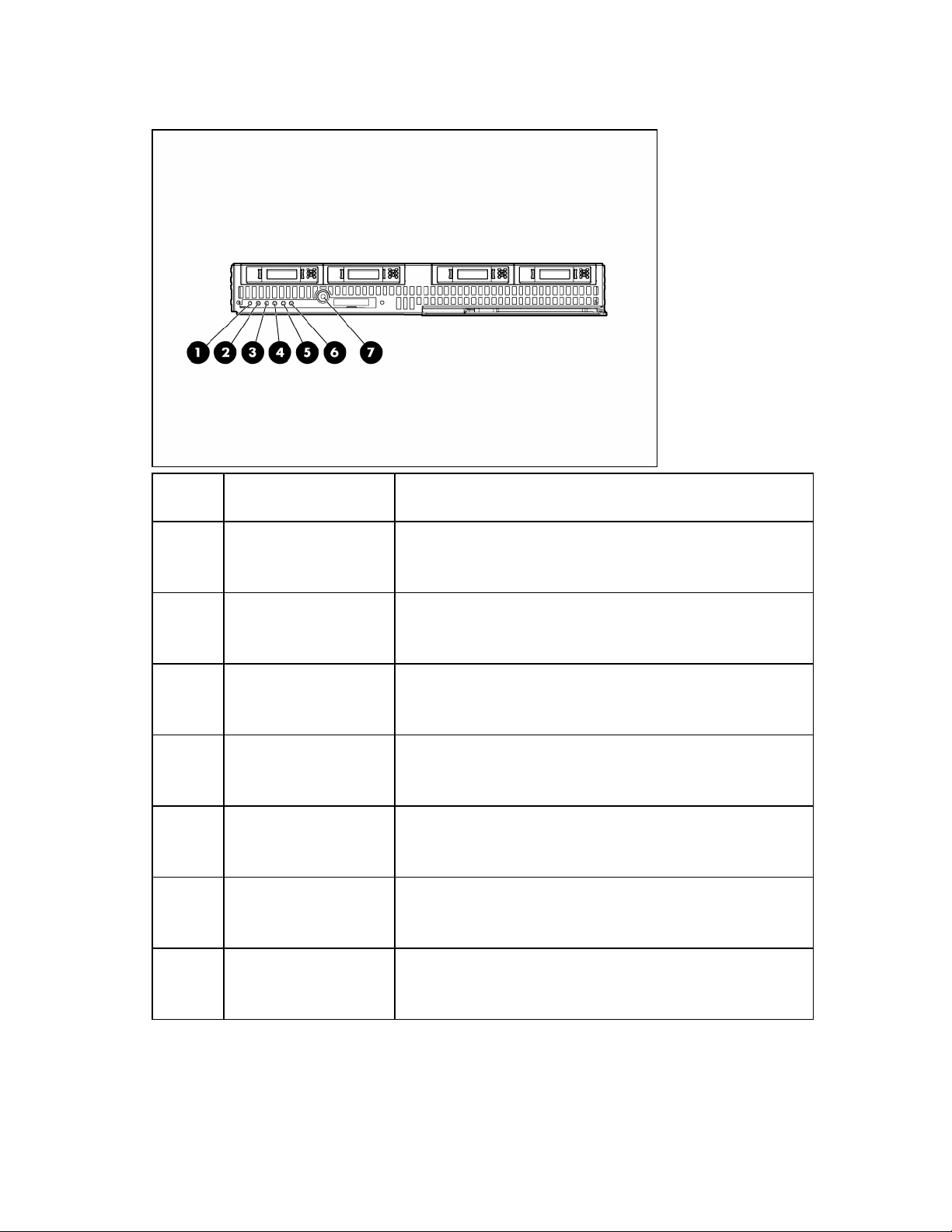
Lampjes op voorpaneel
Nummer Omschrijving Status
1 UID-lampje Blauw = Gebruiker geïdentificeerd
Blauw knipperend = Extern beheer actief
Uit = Geen actief beheer op afstand
2
3 Lampje NIC 1* Groen = Netwerkverbinding actief
4 Lampje NIC 2* Groen = Netwerkverbinding actief
5 Lampje NIC 3* Groen = Netwerkverbinding actief
6 Lampje NIC 4* Groen = Netwerkverbinding actief
7 Voedingslampje Groen = Aan
* De werkelijke NIC-nummers zijn afhankelijk van verschillende factoren, zoals het besturingssysteem dat
is geïnstalleerd op de server blade.
Lampje voor
systeemconditie
Groen = Normale werking
Oranje knipperend = Functioneert niet optimaal
Rood knipperend = Kritieke status
Groen knipperend = netwerkactiviteit
Uit = Geen verbinding of activiteit
Groen knipperend = netwerkactiviteit
Uit = Geen verbinding of activiteit
Groen knipperend = netwerkactiviteit
Uit = Geen verbinding of activiteit
Groen knipperend = netwerkactiviteit
Uit = Geen verbinding of activiteit
Oranje = Standby (reservevoeding beschikbaar)
Uit = Uit
Identificatie van de onderdelen 7
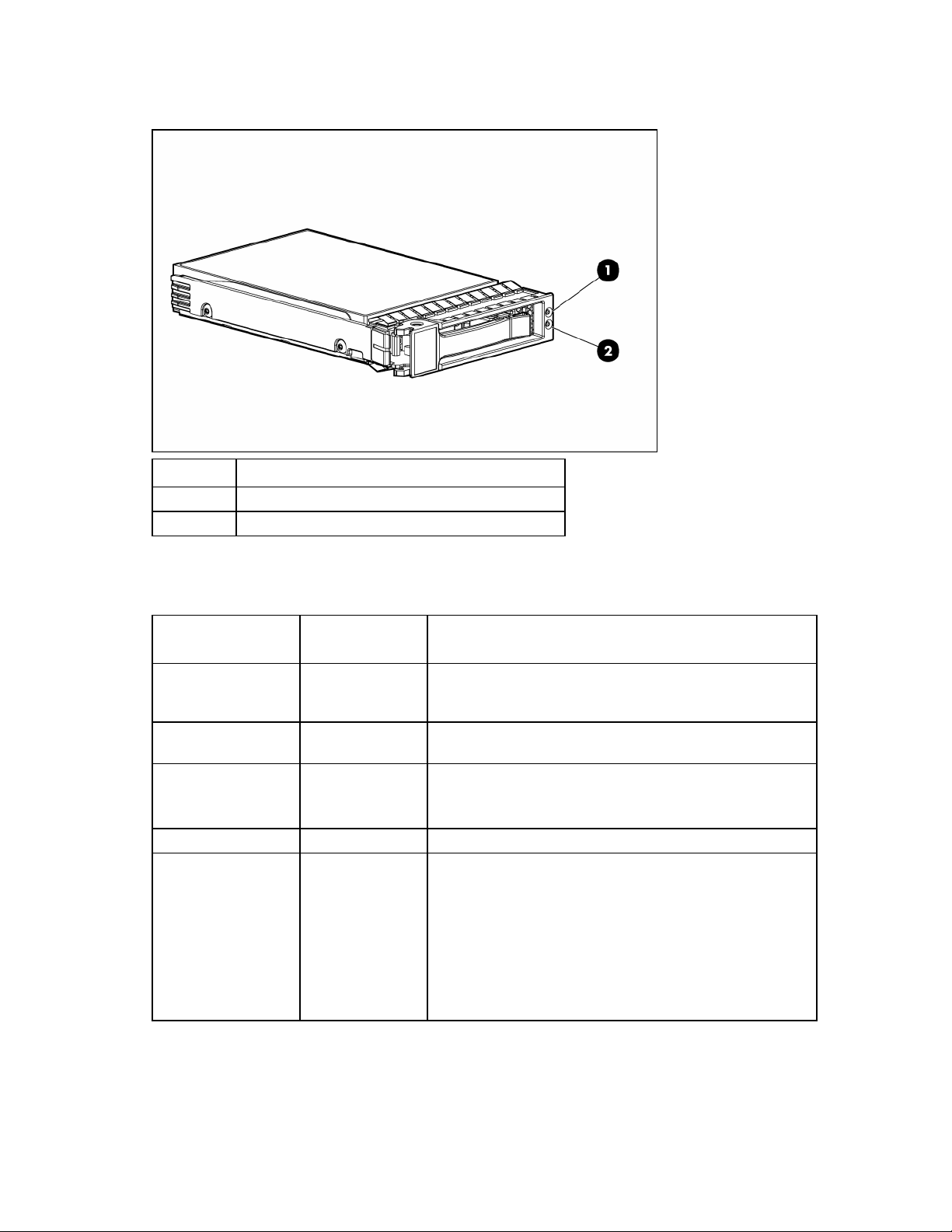
Lampjes van SAS- en SATA-schijven
Nummer Omschrijving
1 Fout-/UID-lampje (oranje/blauw)
2 Online-lampje (groen)
Combinaties van lampjes van SAS- en SATA-schijven
Online-/schijflampje
(groen)
Aan, uit of knipperend
Aan, uit of knipperend
Aan
Aan Uit De schijfeenheid is online, maar is op het ogenblik niet actief.
Regelmatig
knipperend (1 Hz)
Fout-/UID-lampje
(oranje/blauw)
Afwisselend oranje
en blauw
Ononderbroken
blauw
Oranje, regelmatig
knipperend (1 Hz)
Oranje, regelmatig
knipperend (1 Hz)
Betekenis
De schijfeenheid werkt niet, of er is een waarschuwing voor
een schijffout ontvangen voor deze schijfeenheid; deze is ook
geselecteerd door een beheerapplicatie.
De schijfeenheid werkt normaal en is geselecteerd door een
beheerapplicatie.
Er is een waarschuwing voor een schijffout ontvangen voor
deze schijf.
Vervang de schijfeenheid zo snel mogelijk.
Verwijder de schijfeenheid niet. Als u een schijfeenheid
verwijdert, kan de huidige bewerking worden afgebroken en
kunnen gegevens verloren gaan.
De schijfeenheid maakt deel uit van een array die
capaciteitsuitbreiding of stripemigratie ondergaat, maar er is
een waarschuwing voor een schijffout voor deze schijfeenheid
ontvangen. Om het risico van gegevensverlies tot een
minimum te beperken, moet de schijfeenheid niet vervangen
worden totdat de uitbreiding of migratie voltooid is.
Identificatie van de onderdelen 8
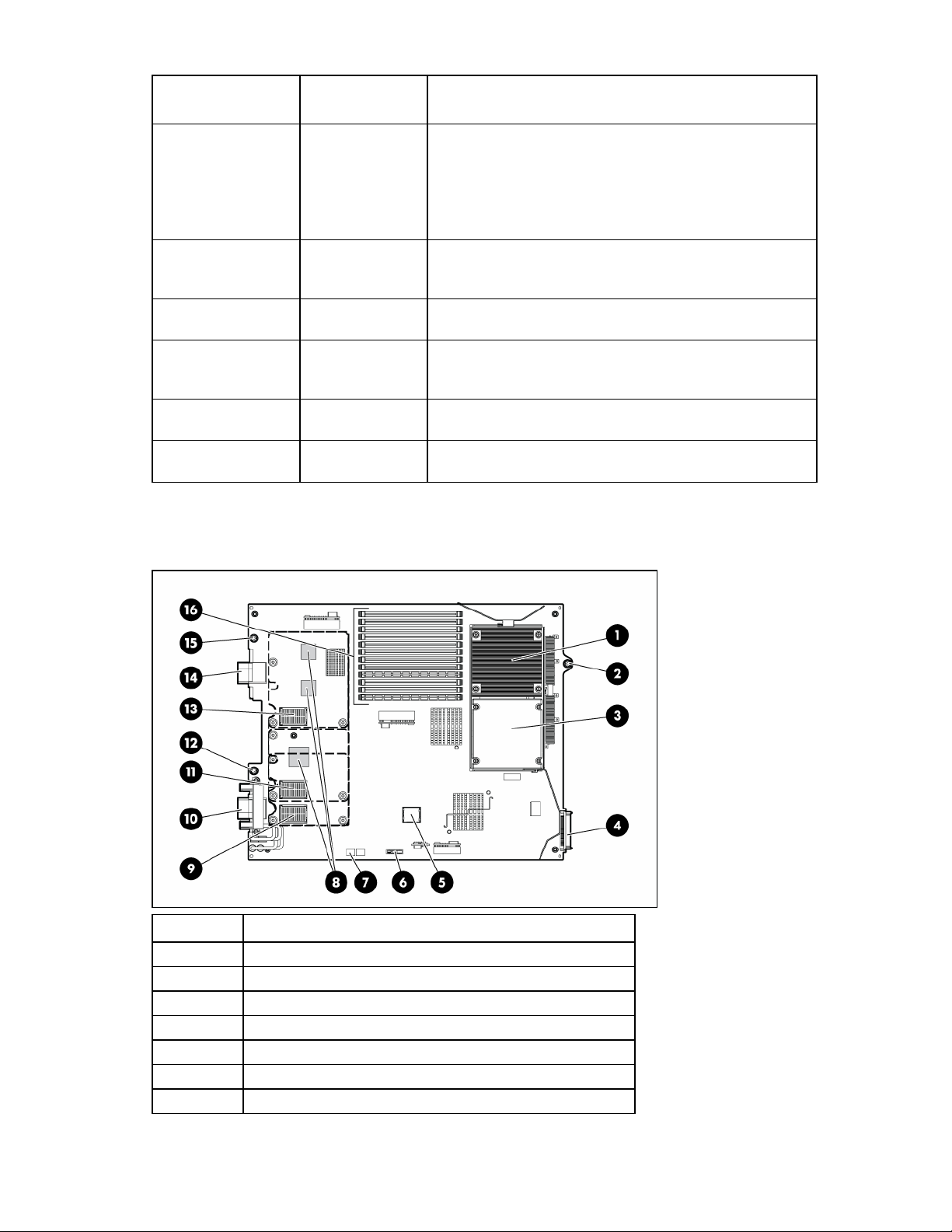
Online-/schijflampje
(groen)
Regelmatig
Fout-/UID-lampje
(oranje/blauw)
Uit
knipperend (1 Hz)
Onregelmatig
knipperen
Onregelmatig
Oranje, regelmatig
knipperend (1 Hz)
Uit De schijfeenheid is actief en werkt normaal.
knipperen
Uit
Ononderbroken
oranje
Uit
Oranje, regelmatig
knipperend (1 Hz)
Uit Uit
Betekenis
Verwijder de schijfeenheid niet. Als u een schijfeenheid
verwijdert, kan de huidige bewerking worden afgebroken en
kunnen gegevens verloren gaan.
De schijfeenheid wordt opnieuw opgebouwd of is onderdeel
van een array die een capaciteitsuitbreiding of een
stripemigratie ondergaat.
De schijfeenheid is actief, maar er is voor deze schijfeenheid
een waarschuwing voor een schijffout ontvangen. Vervang de
schijfeenheid zo snel mogelijk.
Een kritieke foutconditie is voor deze schijfeenheid
geïdentificeerd en de controller is offline geplaatst. Vervang
de schijfeenheid zo snel mogelijk.
Er is een waarschuwing voor een schijffout ontvangen voor
deze schijf. Vervang de schijfeenheid zo snel mogelijk.
De schijfeenheid is offline, is een reserveschijf of is een nog
niet geconfigureerd onderdeel van een array
Onderdelen van de systeemkaart
Nummer Omschrijving
1 Processorsocket 1 (gevuld)
2 Duimschroef van systeemkaart
3 Processorvoetje 2
4 Bezel-lampje
5 Achterbordconnector vaste schijf
6 Systeembatterij
7 Schakelaar voor systeemonderhoud (SW3)
Identificatie van de onderdelen 9
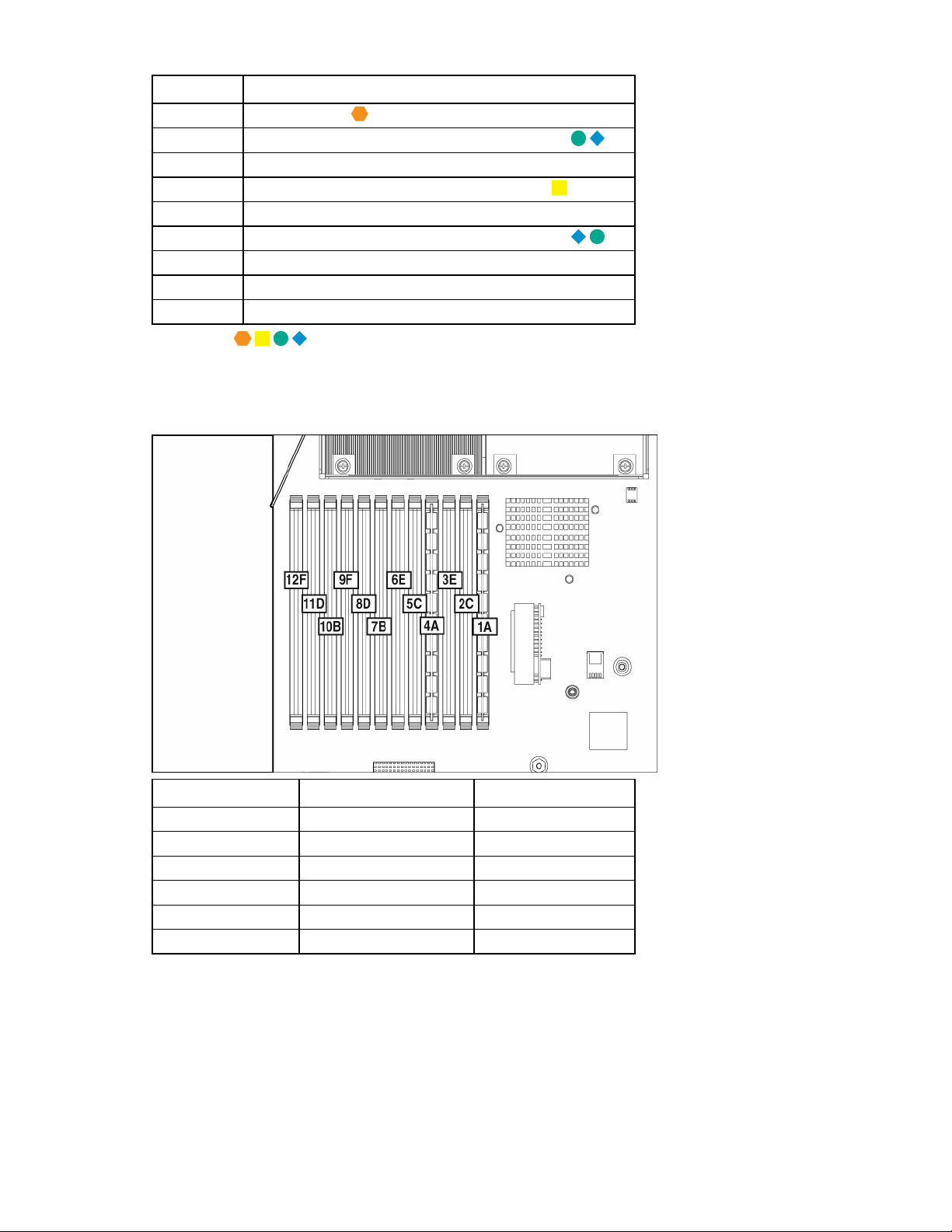
Nummer Omschrijving
8 Ingesloten NIC’s
9 Mezzanine-connector 2 (Type I of type II mezzanine)
10 Behuizingsconnector 1
11 Mezzanine-connector 1 (alleen type I mezzanine)
12 Duimschroef van systeemkaart
13 Mezzanine-connector 3 (Type I of type II mezzanine)
14 Behuizingsconnector 2
15 Duimschroef van systeemkaart
16 FBDIMM-slots (1-12)
De symbolen komen overeen met de symbolen op de verbindingsposities. Zie voor meer
informatie HP ProLiant BL480c Server Blade Installatie-instructies die bij de server blade worden geleverd.
FBDIMM-slotnummering
FBDIMM-slots Geheugenbank Geheugennummer
1 en 4 A 0
7 en 10 B 1
2 en 5 C 0
8 en 11 D 1
3 en 6 E 0
9 en 12 F 1
Identificatie van de onderdelen 10
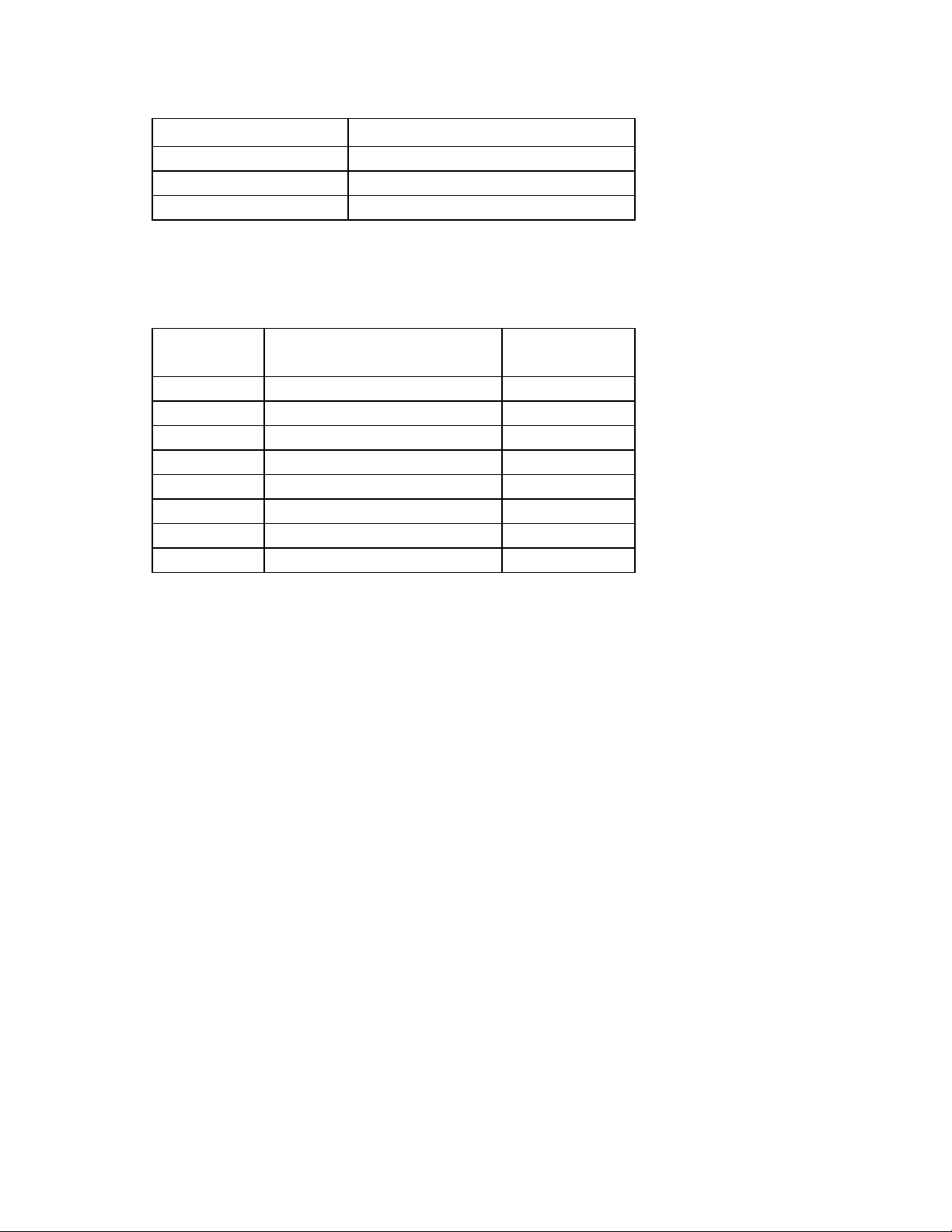
Definities van mezzanine-connectoren
Nummer PCIe
Mezzanine-connector 1 x4, alleen type I mezzanine-kaart
Mezzanine-connector 2 x8, type I of II mezzanine-kaart
Mezzanine-connector 3 x8, type I of II mezzanine-kaart
Een PCIe x4 mezzanine-connector ondersteunt x8-kaarten tot maximaal x4-snelheden. Een PCIe x8
mezzanine-connector ondersteunt x16-kaarten tot maximaal x8-snelheden.
Schakelaar voor systeemonderhoud
Stand Functie Standaard-
instelling
1* iLO 2-beveiliging negeren Uit
2 Configuratie vergrendelen Uit
3 Gereserveerd Uit
4 Gereserveerd Uit
5* Wachtwoord uitschakelen Uit
6* Configuratie herstellen Uit
7 Gereserveerd Uit
8 Gereserveerd Uit
*Als u toegang wilt krijgen tot redundant ROM, stelt u S1, S5 en S6 in op Aan.
Procedures voor de schakelaar voor systeemonderhoud
Als onderdeel van de stappen voor probleemoplossing kan het zijn dat u de volgende procedures
moet uitvoeren:
• systeemconfiguratie wissen.
• overschakelen naar het redundant ROM.
Voor het uitvoeren van deze procedures moet u de fysieke instellingen op de
Systeemconfiguratie wissen
systeemonderhoudsschakelaar wijzigen.
Met RBSU kunt u de standaardconfiguratie herstellen. Zie “HP ROM-Based Setup Utility (op pagina 51)
voor meer informatie.” Als het systeem niet kan opstarten in RBSU, kunt u de systeemconfiguratie als
volgt wissen:
1. Schakel de server blade uit (zie pagina 15).
2. Verwijder de server blade (zie pagina 16).
3. Verwijder het toegangspaneel (zie pagina 16).
4. Schakel positie 6 van de systeemonderhoudsschakelaar in.
5. Installeer het toegangspaneel (zie pagina 17).
6. Installeer de server blade in de behuizing en schakel de server blade in.
Identificatie van de onderdelen 11

Wacht tot het POST-bericht verschijnt dat u de schakelaarinstelling moet wijzigen:
7.
Maintenance switch detected in the "On" position. (Onderhoudsschakelaar
ontdekt in “Aan”-stand.)
Power off the server and turn switch to the "Off" position. (Schakel de
server uit en zet de schakelaar in de “Uit”-stand.)
8. Herhaal stappen 1 tot en met 3.
9. Schakel positie 6 van de systeemonderhoudsschakelaar uit.
10. Herhaal stappen 5 tot en met 7.
BELANGRIJK: Als u de server blade opnieuw opstart nadat het NVRAM is gewist, is een wachttijd
van maximaal twee minuten normaal. Gedurende deze wachttijd lijkt het of het systeem niet
functioneert. Probeer echter geen procedures uit te voeren.
Overschakelen naar het redundant ROM
Als het systeem-ROM beschadigd is, schakelt het systeem meestal automatisch over naar het redundant
ROM. Schakelt het systeem niet automatisch over naar het redundant ROM, ga dan als volgt te werk:
1. Schakel de server blade uit (zie pagina 15).
2. Verwijder de server blade (zie pagina 16).
3. Verwijder het toegangspaneel (zie pagina 16).
4. Schakel posities 1, 5 en 6 van de systeemonderhoudsschakelaar in.
5. Installeer het toegangspaneel (zie pagina 17).
6. Installeer de server blade in de behuizing en schakel de server blade in.
7. Herhaal de stappen 1 tot en met 3 als het systeem piept.
8. Schakel posities 1, 5 en 6 van de systeemonderhoudsschakelaar uit.
9. Herhaal de stappen 5 en 6.
Als de gewone en de backupversies van het ROM beide beschadigd zijn, moet u de systeemkaart
insturen voor een onderhoudsbeurt.
Gebruik RBSU om naar het backup-ROM over te schakelen als het systeem-ROM niet beschadigd is.
Identificatie van de onderdelen 12
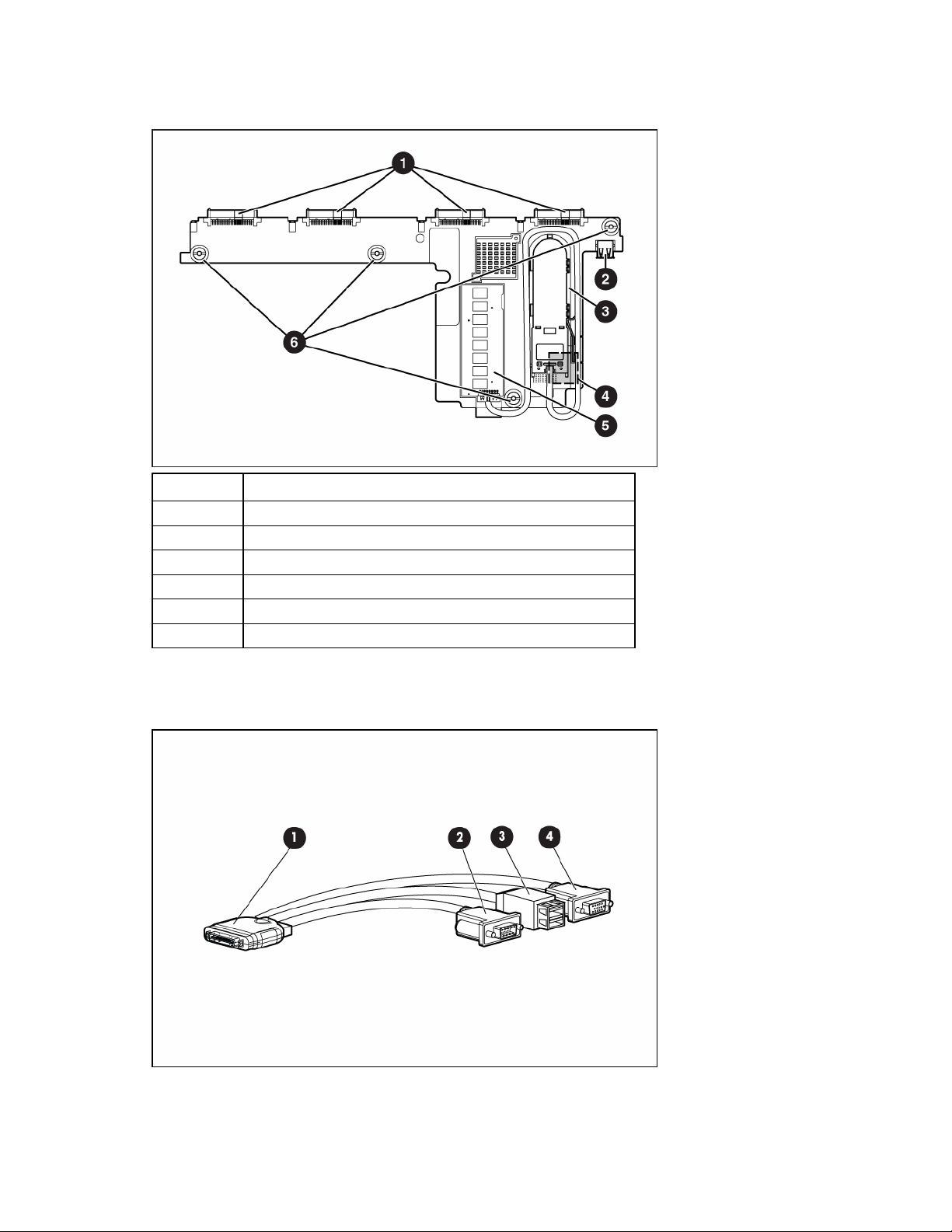
Onderdelen van het achterpaneel van de vaste schijf
Nummer Omschrijving
1 Vaste-schijfconnectoren
2 Interne USB-connector
3 HP Smart Array P400i Controller-batterij (optioneel)
4 Systeemkaartconnector
5 HP Smart Array P200i Controller cachemodule
6 Vleugelschroeven
Lokale I/O-kabel
Identificatie van de onderdelen 13
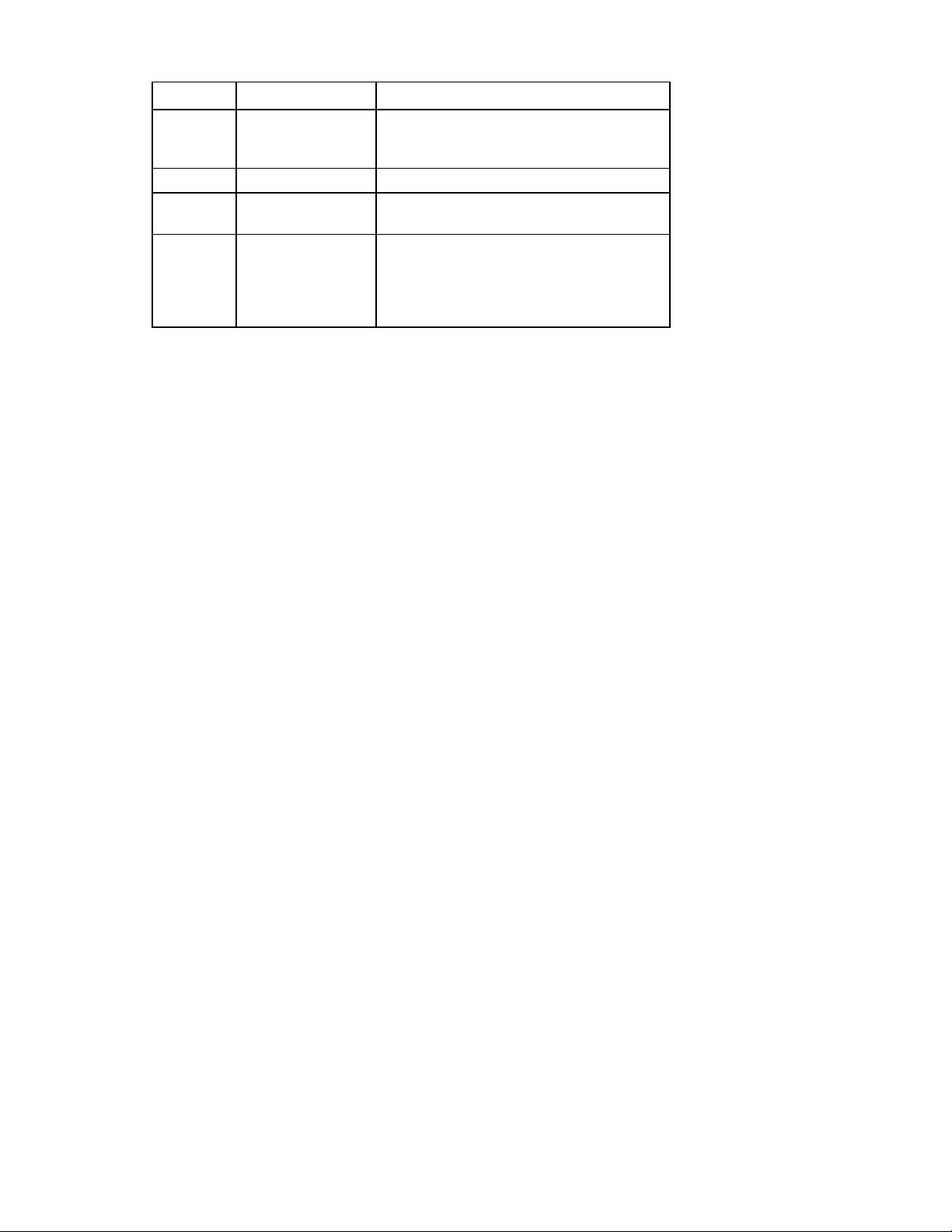
Nummer Connector Omschrijving
1 Serverkaart
2 video Hierop sluit u een monitor aan
3 USB
4 Serieel
Dit kunt u aansluiten op de lokale
I/O-kabelconnector op het voorpaneel
van de server blade
Hiermee kunt u maximaal twee USB-apparaten
aansluiten
Hierop kan door bevoegd
onderhoudspersoneel de seriële kabel van
een nulmodem worden aangesloten voor
het uitvoeren van geavanceerde
diagnoseprocedures
Identificatie van de onderdelen 14
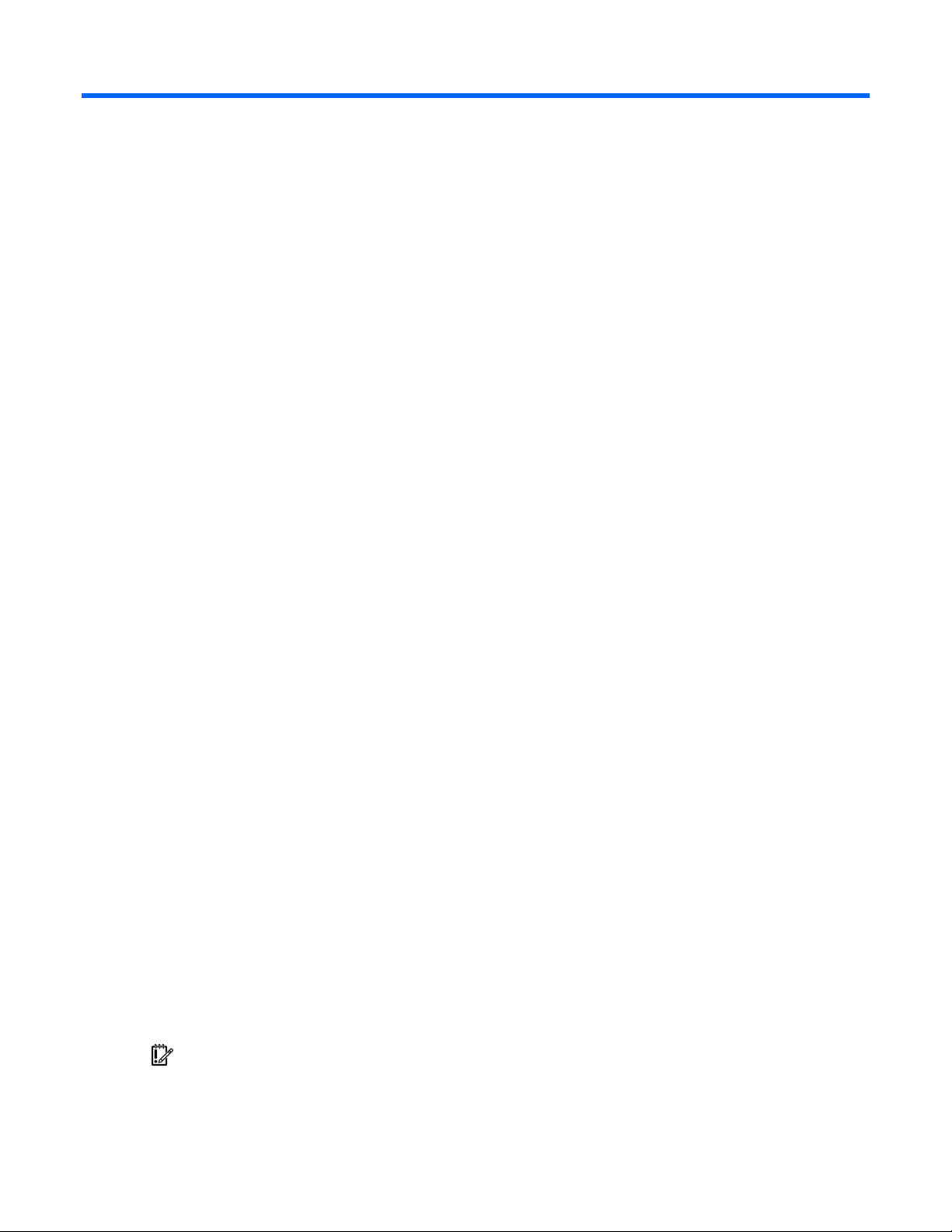
Bediening
In dit gedeelte
Server blade inschakelen ........................................................................................................................ 15
Server blade uitschakelen........................................................................................................................ 15
Server blade verwijderen ........................................................................................................................ 16
Verwijder het toegangspaneel ................................................................................................................. 16
Toegangspaneel installeren ..................................................................................................................... 17
Server blade inschakelen
De Onboard Administrator start een automatische opstartprocedure wanneer de server blade is
geïnstalleerd. Als de standaardinstelling wordt gewijzigd, gebruikt u een van de volgende methoden
om de server blade op te starten:
• Gebruik de functie Virtuele aan/uit-knop van iLO 2.
• Druk de aan/standby-knop in en laat de knop weer los.
Als de server blade van de standby-modus overgaat in de actieve modus, verandert het oranjekleurige
systeemlampje in groen.
Zie de HP BladeSystem c7000 Enclosure Setup and Installation Guide op de documentatie-cd voor meer
informatie over de Onboard Administrator.
Zie “iLO 2 Standard Blade Edition technology” (op pagina 55) voor meer informatie over iLO 2.
Server blade uitschakelen
Maak een backup van cruciale gegevens en programma’s op de server voordat u de server blade
uitschakelt om upgrades of onderhoudswerkzaamheden uit te voeren.
Afhankelijk van de configuratie van de Onboard Administrator, kunt u een van de volgende manieren
gebruiken om de server blade uit te schakelen:
• Gebruik de functie Virtuele aan/uit-knop van iLO 2.
Hiermee kunt u toepassingen en besturingssysteem gecontroleerd op afstand uitschakelen, voordat
de server blade in de standby-modus komt.
• Druk de aan/standby-knop in en laat de knop weer los.
Hiermee kunt u toepassingen en besturingssysteem gecontroleerd uitschakelen, voordat de server
blade in de standby-modus komt.
• Druk op de aan/standby-knop en houd deze meer dan 4 seconden ingedrukt om de server blade
uit te schakelen.
Hiermee schakelt u de server blade in de standby-modus zonder toepassingen en besturingssysteem
netjes af te sluiten. Dit is een noodprocedure om af te sluiten voor het geval een toepassing blijft
hangen.
BELANGRIJK: Als de server blade in de standbystand staat, is de reservevoeding nog steeds
ingeschakeld. Als u de server blade volledig wilt uitschakelen, verwijdert u de server blade uit de
behuizing.
Bediening 15
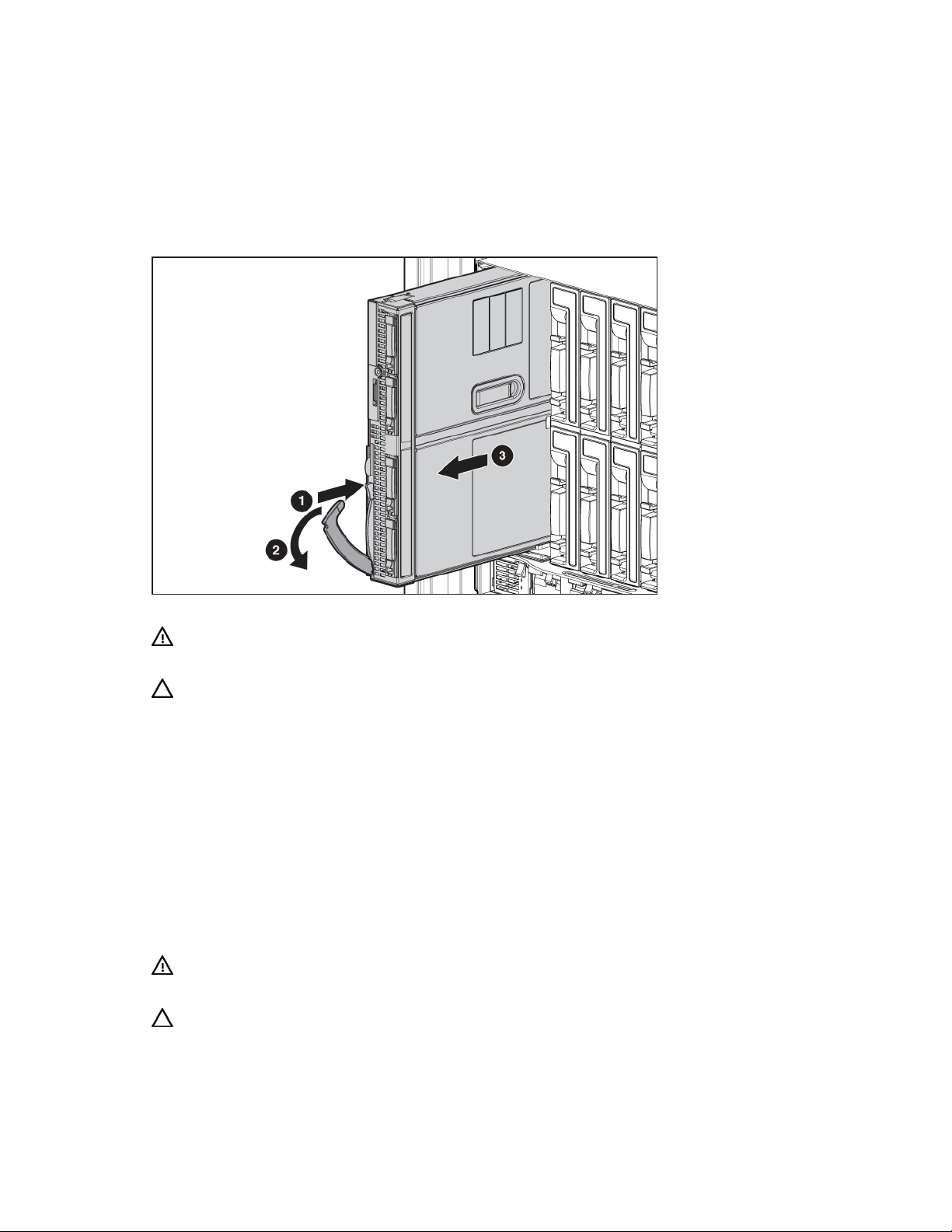
Nadat u opdracht voor een virtuele uitschakeling hebt gegeven, controleert u of de server blade in
de standbystand wordt geplaatst (het voedingslampje wordt oranje).
Server blade verwijderen
1. Zoek de juiste serverkaart op.
2. Schakel de server blade uit (zie pagina 15).
3. Verwijder de serverkaart.
4. Plaats de server blade op een vlak, horizontaal werkoppervlak.
WAARSCHUWING: Laat de schijfeenheden en interne systeemonderdelen afkoelen voordat
u deze aanraakt, om het risico van brandwonden te beperken.
VOORZICHTIG: Voorkom beschadiging van de elektrische onderdelen door voor een goede
aarding van de server blade te zorgen voordat u de installatieprocedure start. Onjuiste aarding
kan elektrostatische ontladingen veroorzaken.
Verwijder het toegangspaneel
U verwijdert het onderdeel als volgt:
1. Schakel de server blade uit (zie pagina 15).
2. Verwijder de server blade (zie pagina 16).
3. Duw de vergrendeling van het toegangspaneel omhoog en schuif het toegangspaneel
naar achteren.
4. Verwijder het toegangspaneel.
WAARSCHUWING: Laat de schijfeenheden en interne systeemonderdelen afkoelen voordat
u deze aanraakt, om het risico van brandwonden te beperken.
VOORZICHTIG: Voorkom beschadiging van de elektrische onderdelen door voor een goede
aarding van de server blade te zorgen voordat u de installatieprocedure start. Onjuiste aarding
kan elektrostatische ontladingen veroorzaken.
Bediening 16
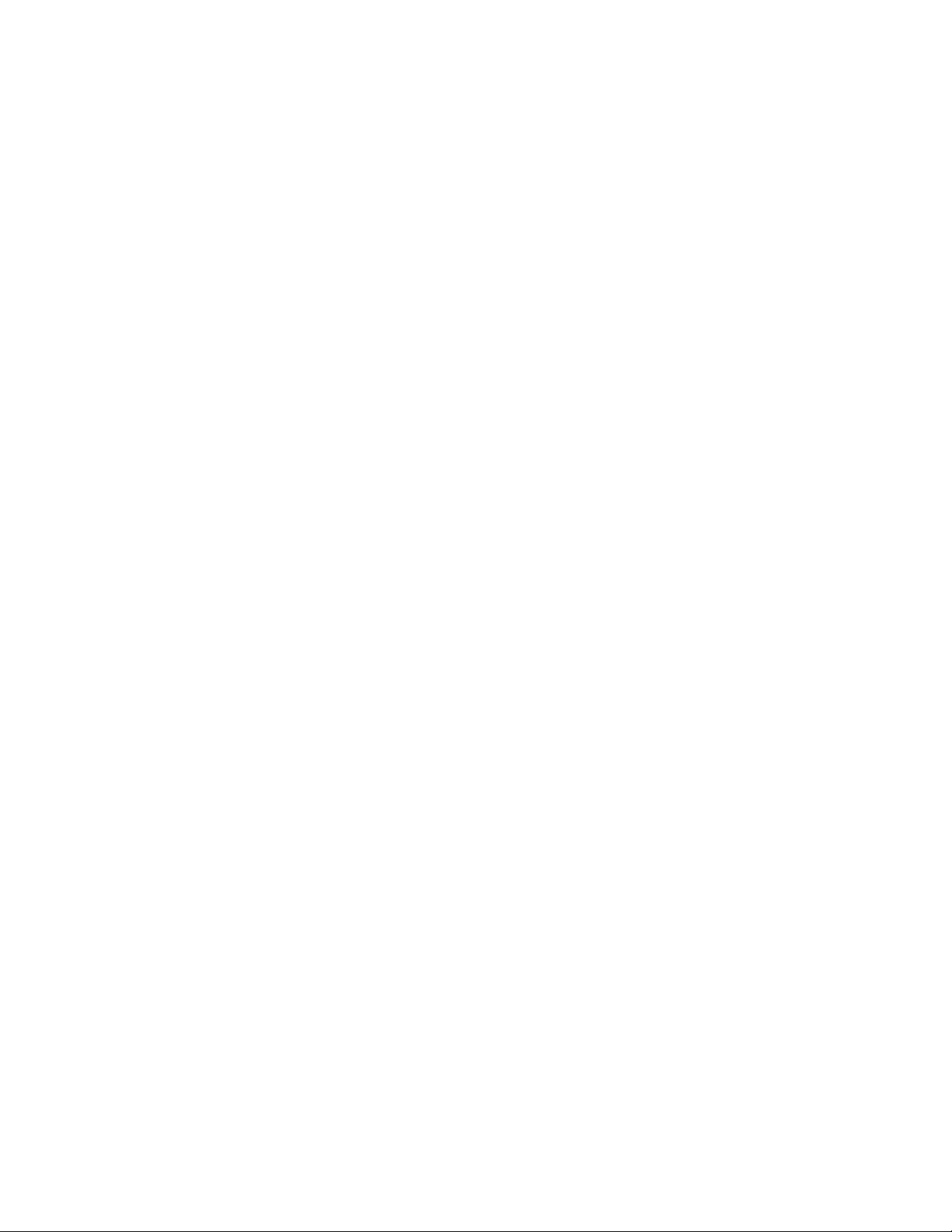
Toegangspaneel installeren
1. Plaats het toegangspaneel boven op de server blade met de vergrendeling open. Zorg dat
het paneel aan de achterzijde van de server ongeveer 0,8 cm uitsteekt.
2. Zet de pin vast in het daarvoor bestemde gat in de vergrendeling.
3. Druk de vergrendeling omlaag. Het toegangspaneel wordt vergrendeld.
Bediening 17
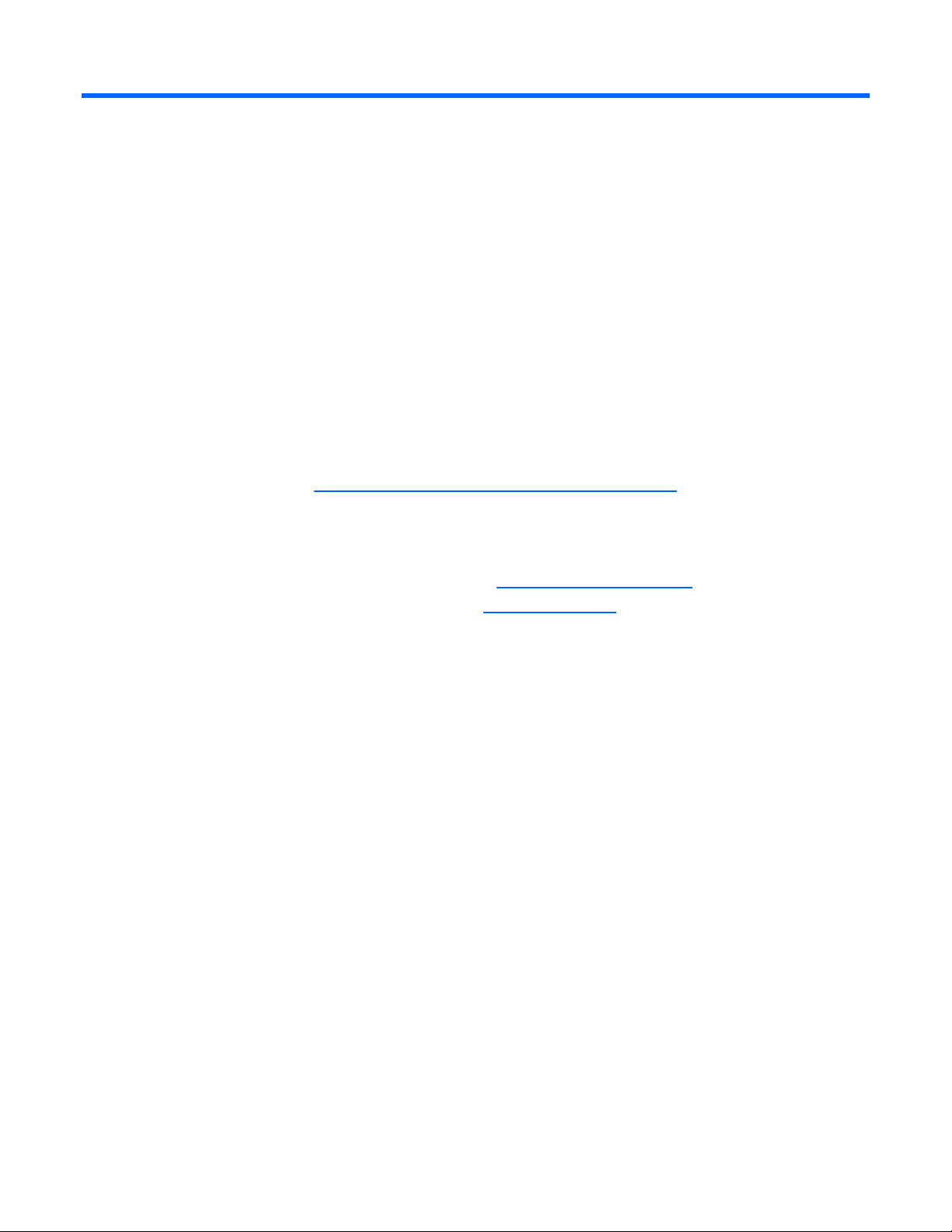
Instellingen uitvoeren
In dit gedeelte
Een HP BladeSystem c-Class-behuizing installeren ...................................................................................... 18
Server blade-opties installeren.................................................................................................................. 18
Verbindingsmodules installeren................................................................................................................ 18
Server blade installeren........................................................................................................................... 19
Aansluiten op het netwerk ....................................................................................................................... 24
Configuratie voltooien ............................................................................................................................ 24
Een HP BladeSystem c-Class-behuizing installeren
Installeer eerste een HP BladeSystem c-Class-behuizing voordat u bepaalde procedures op de server
blade uitvoert.
Op de website van HP (http://www.hp.com/go/bladesystem/documentation
actuele documentatie voor server blades en andere HP BladeSystem-componenten.
Ook is er documentatie te vinden op de volgende plaatsen:
• Documentatie-cd die bij de behuizing wordt geleverd
• Website van het HP Business Support Center (http://www.hp.com/support)
• Website voor HP Technische documentatie (http://docs.hp.com)
Server blade-opties installeren
Als u de server blade wilt installeren en initialiseren, moet u eerst eventuele opties voor de server
blade installeren, zoals een extra processor, vaste schijf of mezzanine-kaart.
Verbindingsmodules installeren
Zie voor procedures om verbindingsmodules te installeren de documentatie die bij de module
wordt geleverd.
) vindt u de meest
Instellingen uitvoeren 18
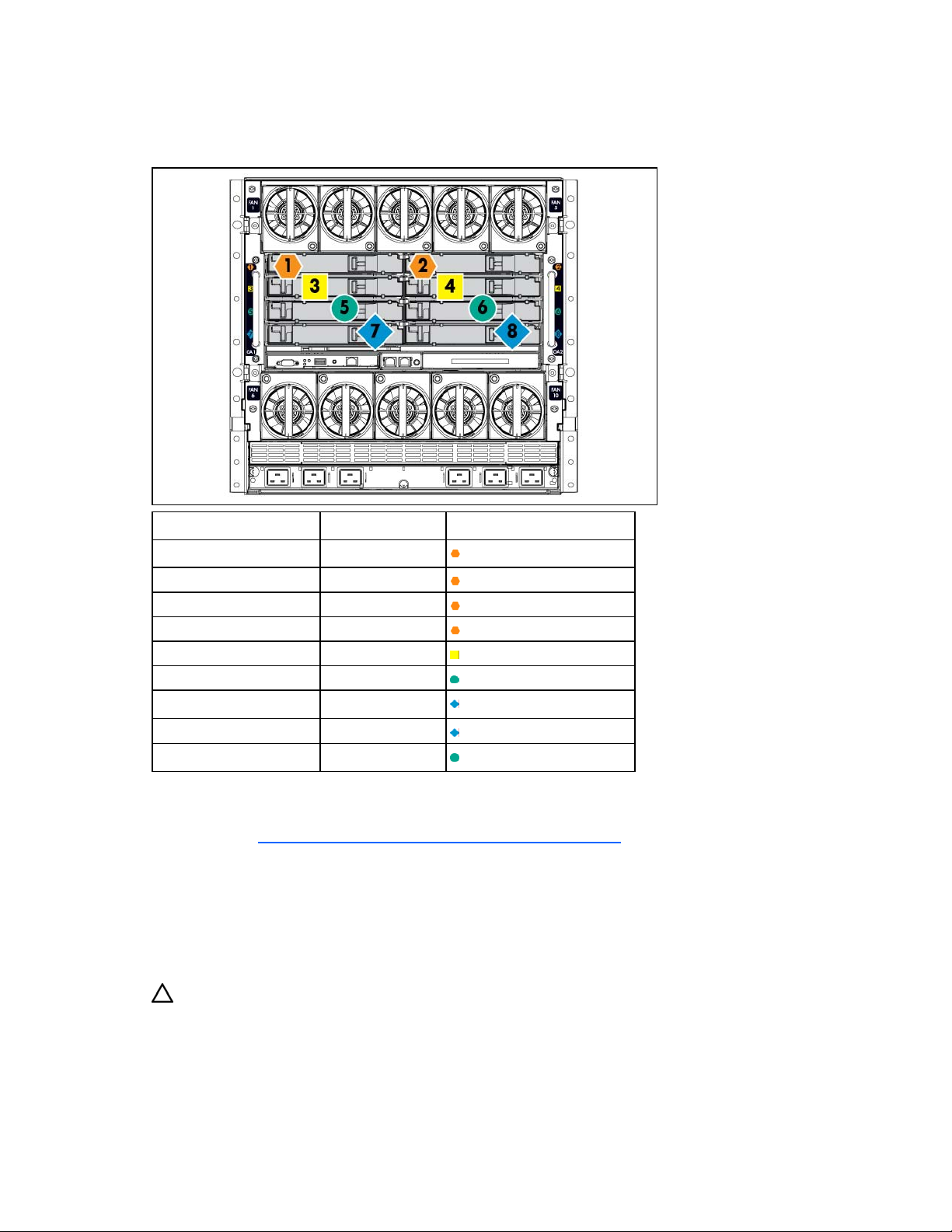
Verbindingsapparaat toewijzen
Installeer ter ondersteuning van bepaalde signalen in netwerkverbindingen een verbindingsmodule
in het vak dat bestemd is voor de ingesloten NIC of mezzanine-signalen.
Signaal server blade Verbindingsvak Labels verbindingsvak
NIC 1 (ingesloten) 1
NIC 2 (ingesloten) 2
NIC 3 (ingesloten) 1
NIC 4 (ingesloten) 2
Mezzanine 1 3 en 4
Mezzanine 2 5 en 6
Mezzanine 3 7 en 8
7 en 8
5 en 6
Zie voor gedetailleerde informatie over het toewijzen van poorten de installatieposter van de
HP 0BladeSystem-behuizing of de installatiegids van de HP BladeSystem-behuizing op
de HP website (http://www.hp.com/go/bladesystem/documentation
Server blade installeren
De HP BladeSystem c7000-behuizing wordt geleverd met vier device bay-planken om halfhoge
apparaten te ondersteunen. Verwijder voor het installeren van een apparaat van volledige hoogte
de device bay-plank en de bijbehorende blanks.
).
VOORZICHTIG: Gebruik de server blade of de behuizing alleen als alle vaste-schijf- en device bays
gevuld zijn met een onderdeel of een blank, om onjuist afkoelen en oververhitting te voorkomen.
Instellingen uitvoeren 19
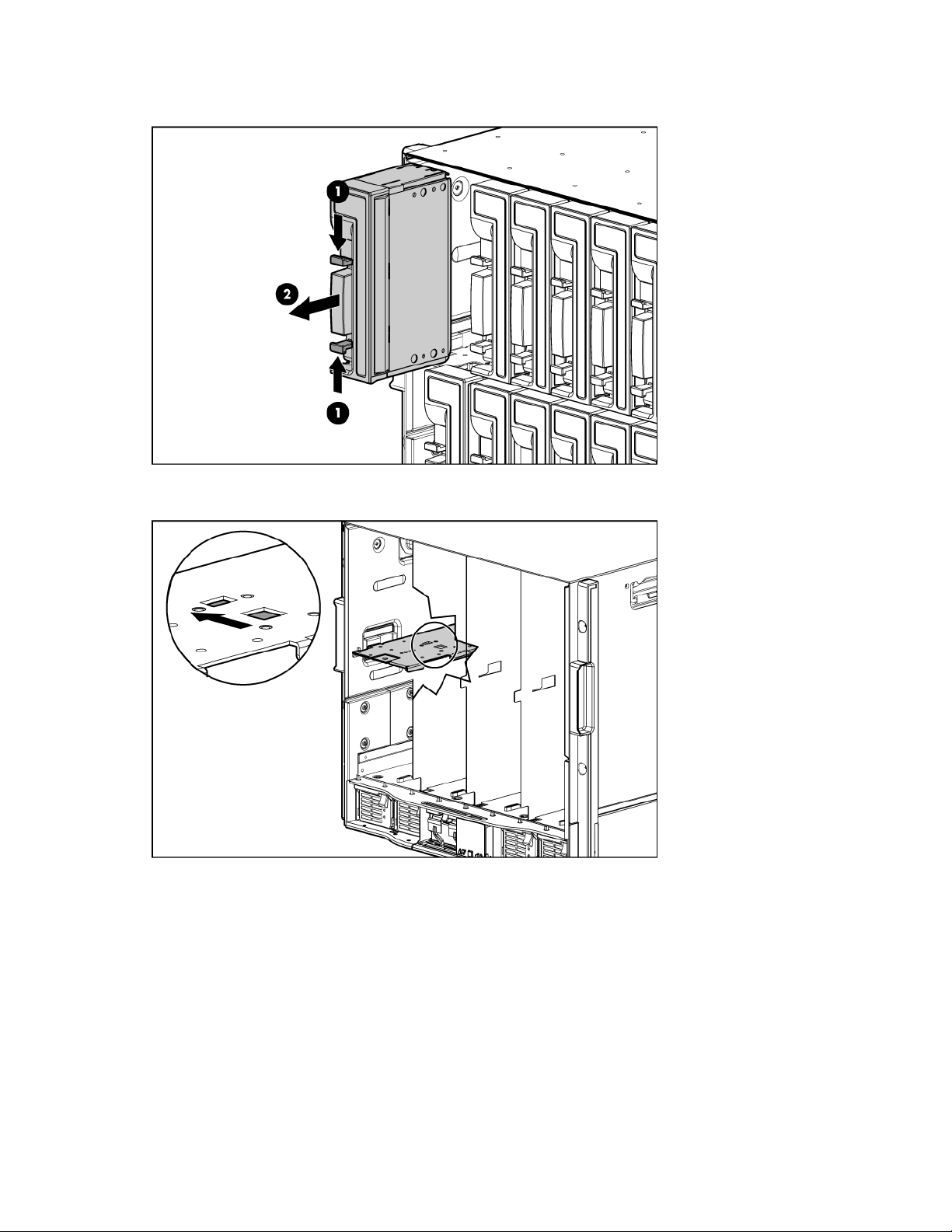
U installeert een serverkaart als volgt:
1. Verwijder de opvuleenheid.
2. Verwijder de drie naastgelegen opvuleenheden.
3. Schuif de vergrendelingstab van de device bay-plank naar links om deze te openen.
Instellingen uitvoeren 20
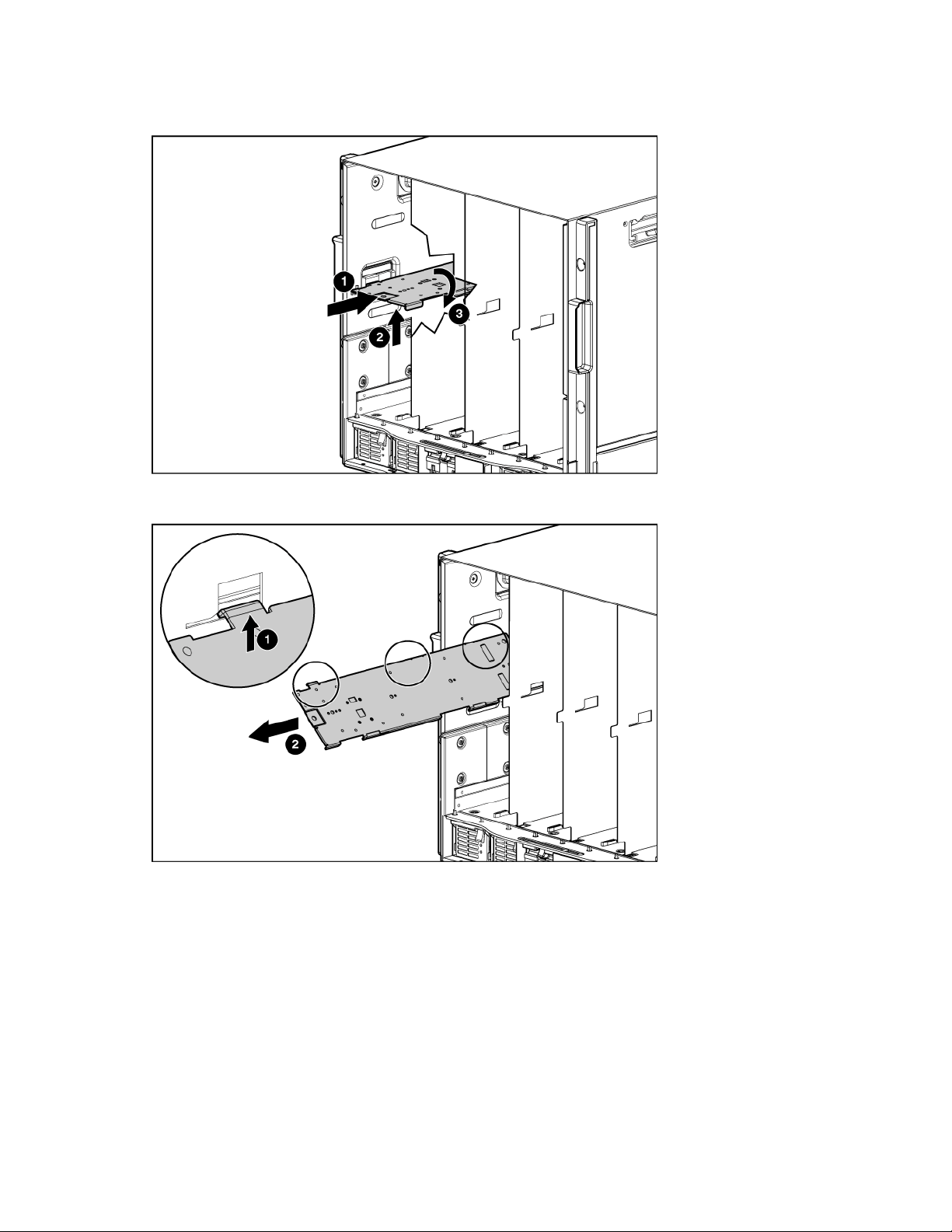
Duw de device bay-plank naar achteren totdat deze niet verder kan, til de rechterkant iets op om
4.
de twee tabs los te maken van de scheidingswand en draai vervolgens de rechterrand naar
beneden (met de klok mee).
5. Til de linkerkant van de device bay-plank op om de drie tabs los te maken van de scheidingswand
en verwijder de plank vervolgens uit de behuizing.
Instellingen uitvoeren 21
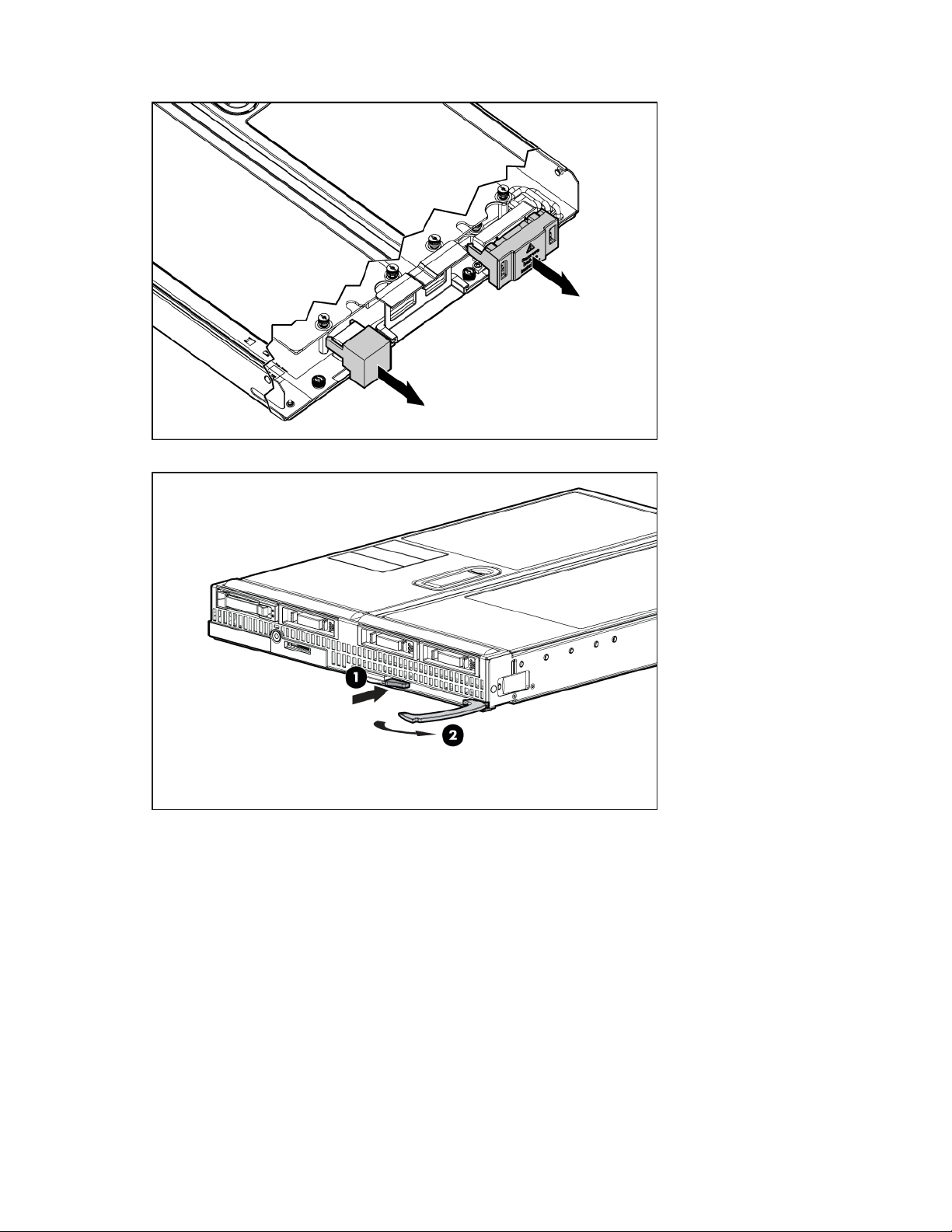
Verwijder de connectorkapjes.
6.
7. Bereid de server blade voor op de installatie.
Instellingen uitvoeren 22
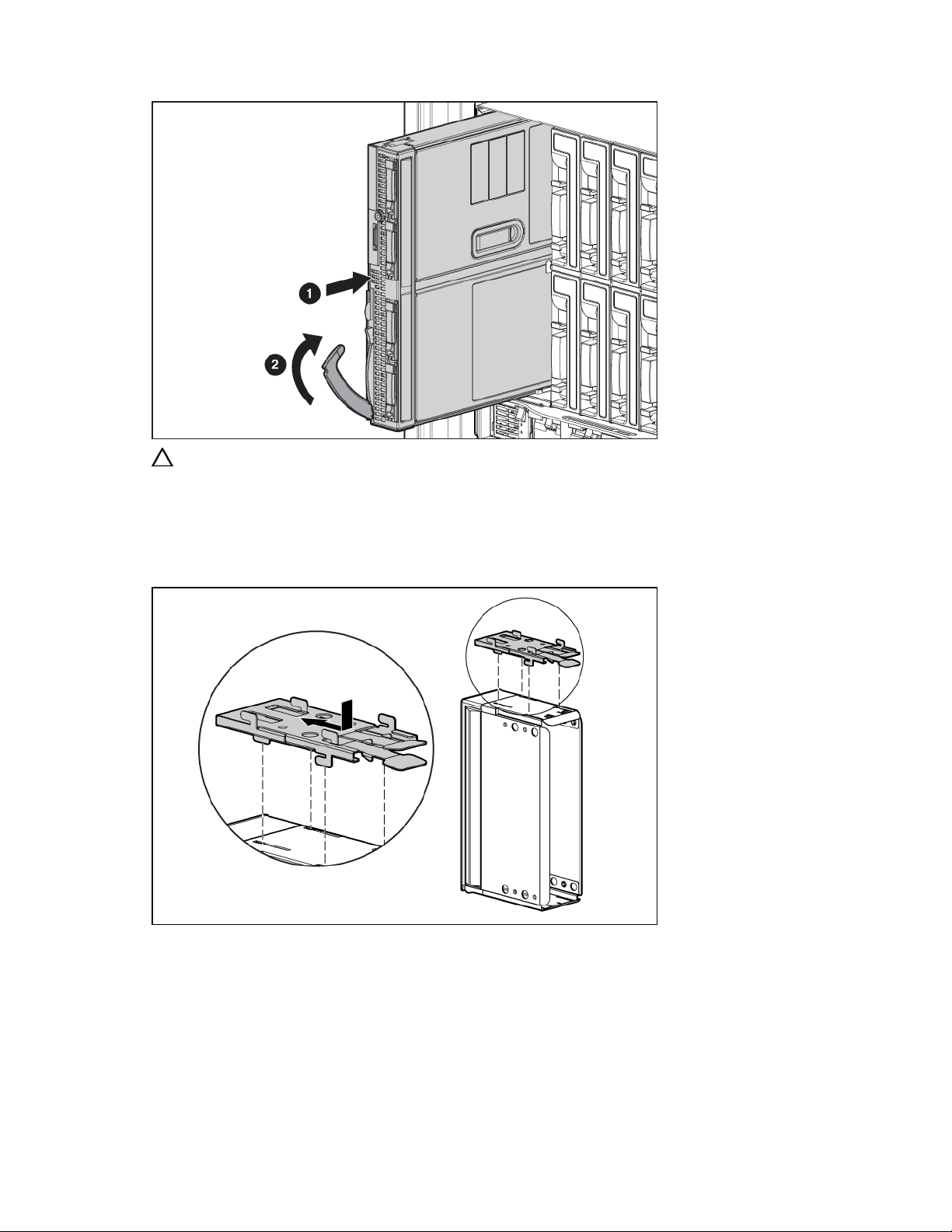
Installeer de server blade.
8.
VOORZICHTIG: Gebruik de server blade of de behuizing alleen als alle vaste-schijf- en device bays
gevuld zijn met een onderdeel of een blank, om onjuist afkoelen en oververhitting te voorkomen.
9. Een device bay-blank van volledige hoogte configureren:
a. Zoek de koppelplaat die wordt geleverd met de server blade.
b. Installeer de koppelplaat boven op de blank en schuif de koppelplaat dan naar voren
totdat deze vastklikt.
Instellingen uitvoeren 23
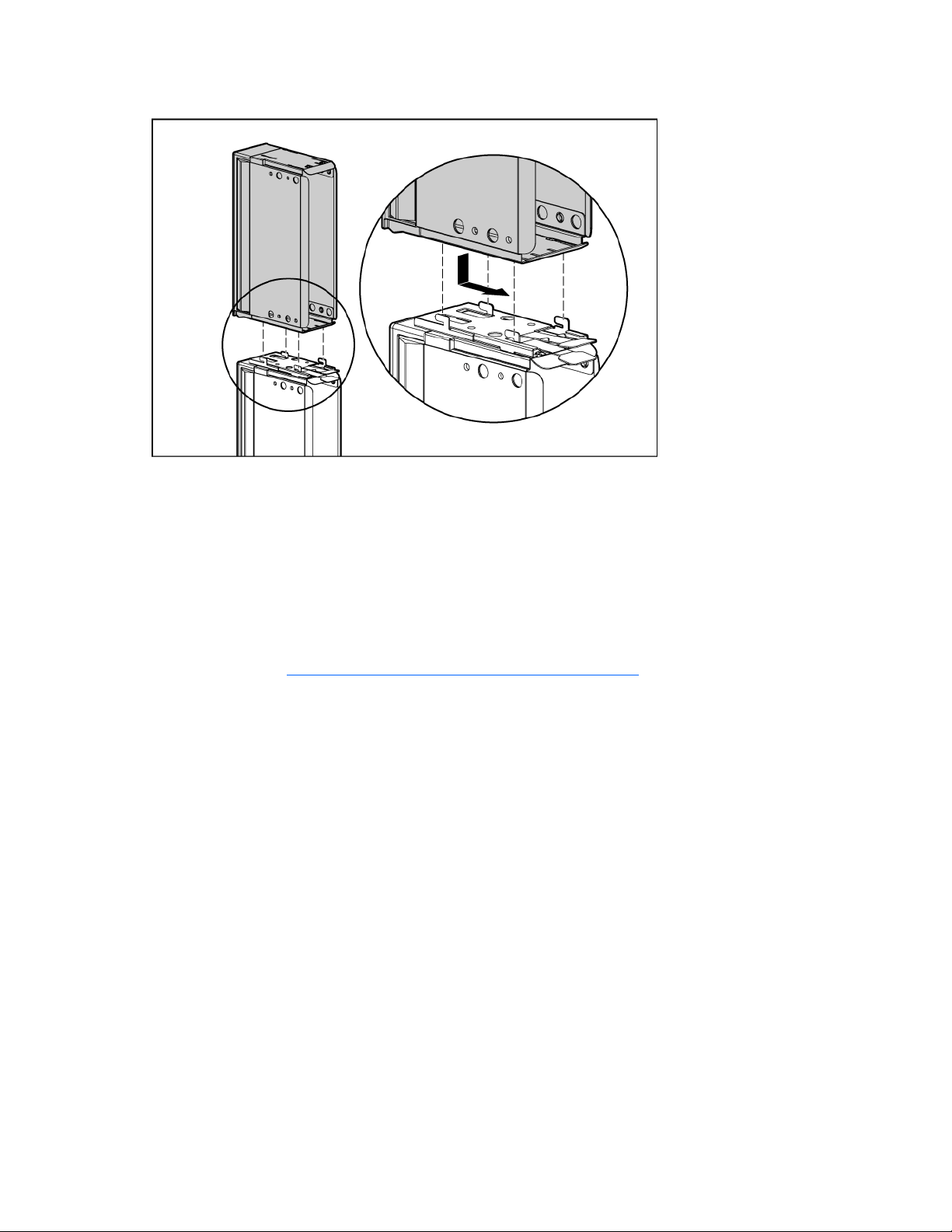
Installeer de tweede blank op de tabs van de koppelplaat en schuif de tweede blank dan
c.
terug totdat deze vastklikt.
10. Installeer de blank van volledige hoogte in de device bay.
Aansluiten op het netwerk
Voor de aansluiting van het HP BladeSystem op een netwerk, moet elke behuizing geconfigureerd
worden met netwerkinterconnectdevices, om signalen tussen de server blades en het externe netwerk
te beheren.
Er zijn twee soorten interconnectmodules beschikbaar voor HP BladeSystem c-class-behuizingen:
pass-thru-modules en schakelmodules. Raadpleeg voor meer informatie over interconnectmoduleopties
de website van HP (http://www.hp.com/go/bladesystem/interconnects
Configuratie voltooien
Raadpleeg de overzichtskaart die bij de behuizing geleverd wordt voor het voltooien van de
configuratie van de server blade en het HP BladeSystem.
).
Instellingen uitvoeren 24
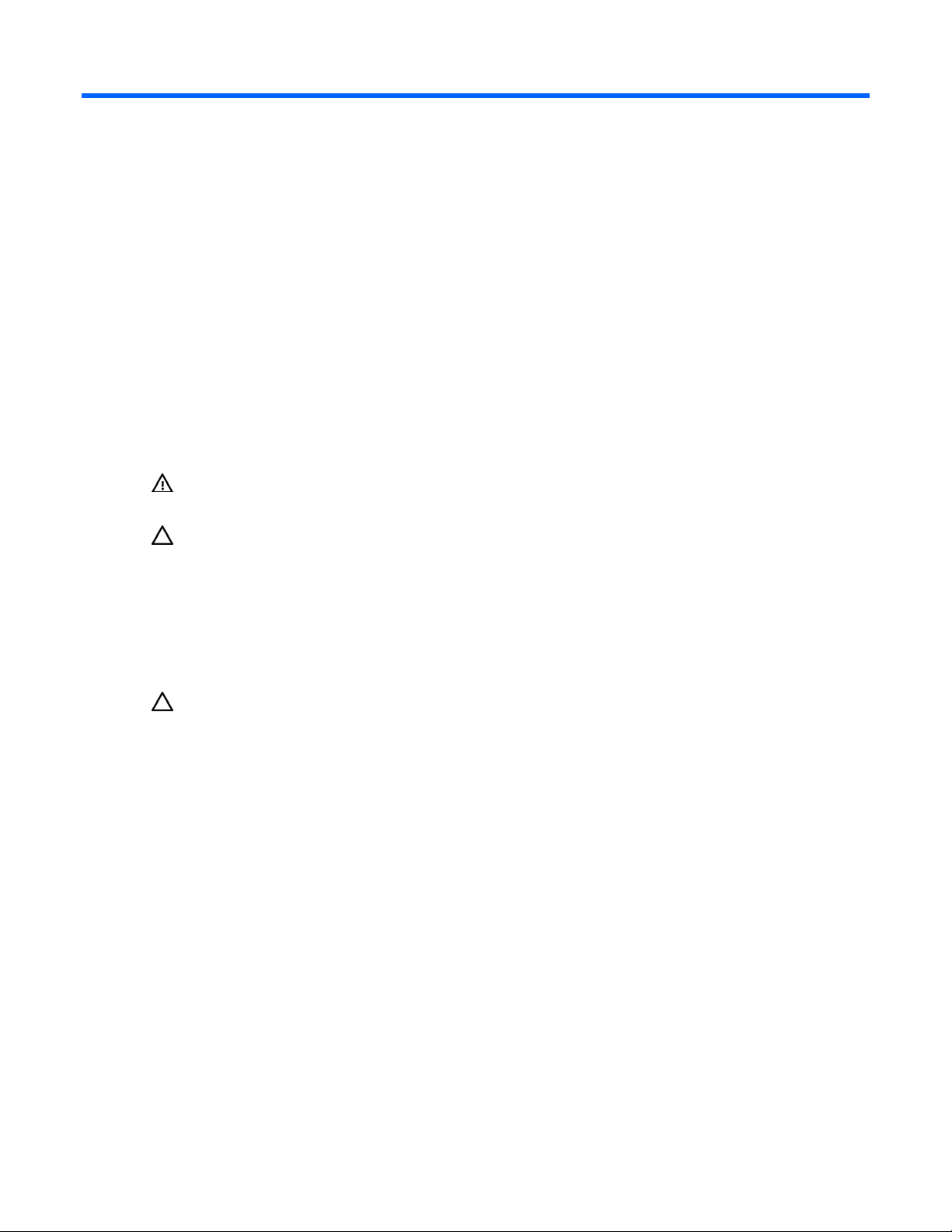
Hardwareopties installeren
In dit gedeelte
Inleiding................................................................................................................................................ 25
Optionele hot-plug SAS- of SATA-vaste schijven ......................................................................................... 25
Optionele processor ............................................................................................................................... 27
Optioneel geheugen............................................................................................................................... 34
Optionele mezzanine-kaart ..................................................................................................................... 38
HP Smart Array P400i Controller-batterij................................................................................................... 39
Inleiding
Als er meer dan één optie wordt geïnstalleerd, leest u de installatie-instructies voor alle hardwareopties
en zoekt u vergelijkbare stappen in de diverse procedures om het installatieproces vlot te laten verlopen.
WAARSCHUWING: Laat de schijfeenheden en interne systeemonderdelen afkoelen voordat u deze
aanraakt, om het risico van brandwonden te beperken.
VOORZICHTIG: Zorg voor een goede aarding van de server voordat u met een installatieprocedure
begint. Zo beperkt u het risico van schade aan elektrische onderdelen. Een onjuiste aarding kan
elektrostatische ontlading veroorzaken.
Optionele hot-plug SAS- of SATA-vaste schijven
De server blade ondersteunt maximaal vier hot-pluggable SAS- of SATA-schijven.
VOORZICHTIG: Gebruik de server blade of de behuizing alleen als alle vaste-schijf- en device
bays gevuld zijn met een onderdeel of een blank, om onjuist afkoelen en oververhitting te
voorkomen.
Hardwareopties installeren 25
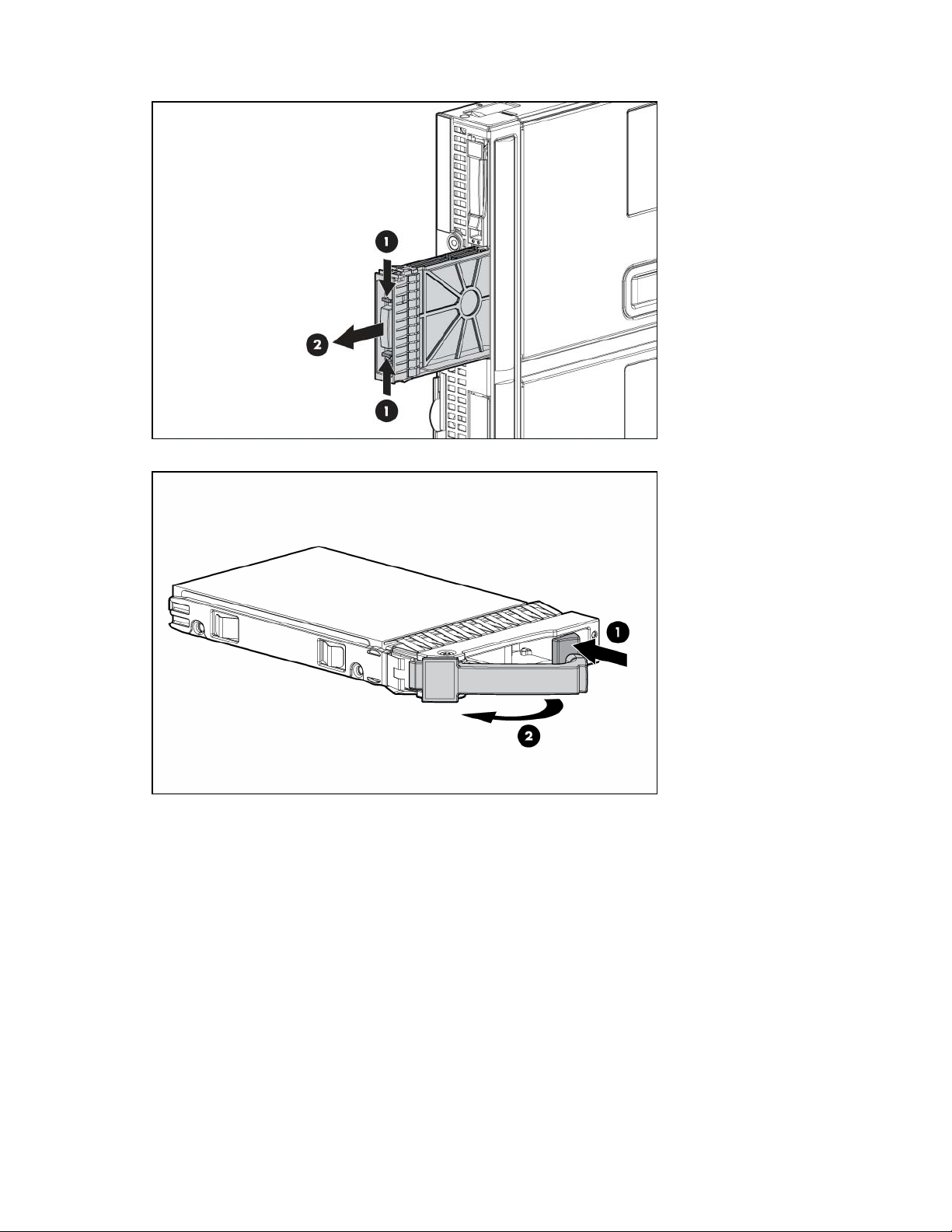
Verwijder het afdekplaatje van de vaste schijf.
1.
2. Bereid de vaste schijf voor.
Hardwareopties installeren 26
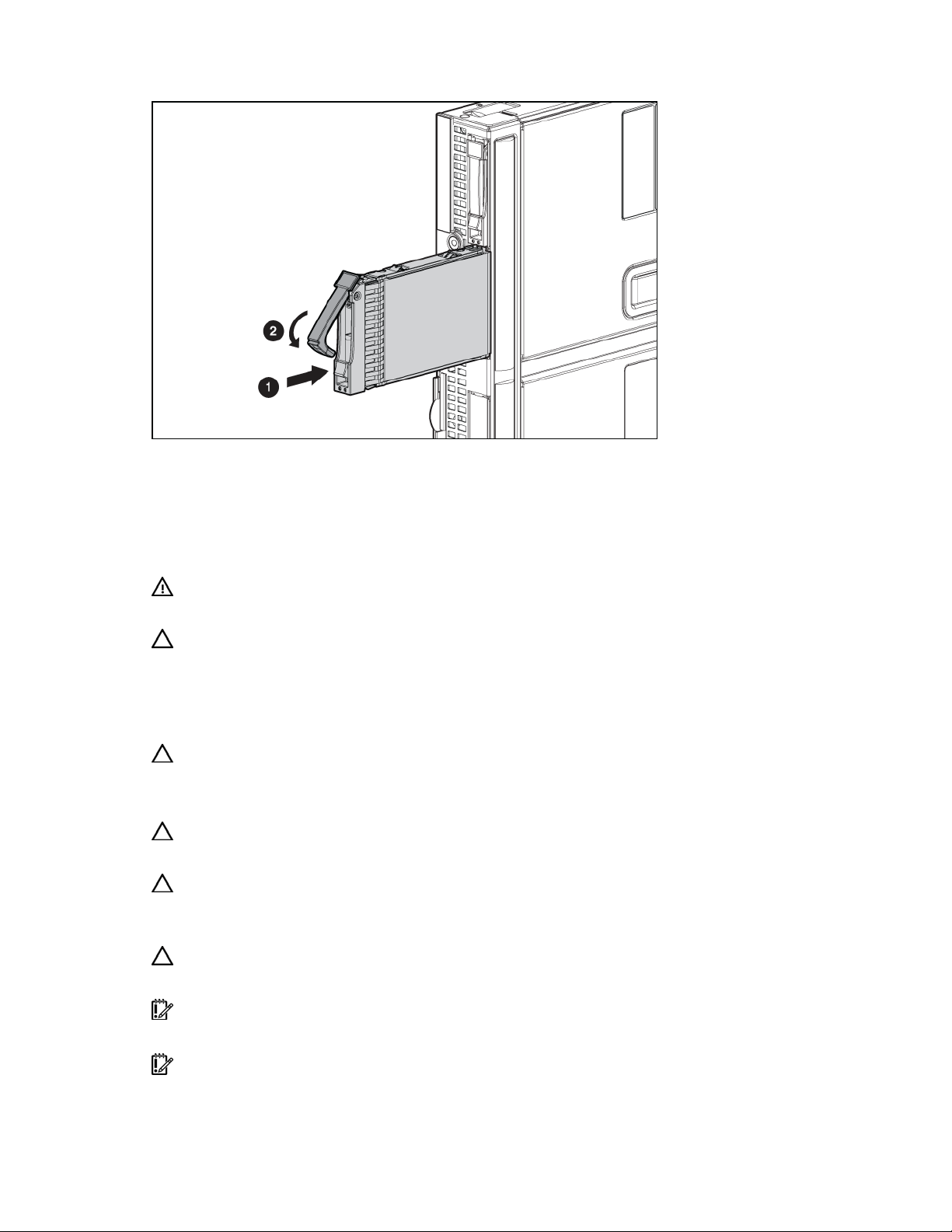
Installeer de vaste schijf.
3.
4. Bepaal de status van de hot-pluggable vaste schijf aan de hand van de lampjes op de schijf
(zie ”Lampjes van SAS- en SATA-vaste schijven“ op pagina 8).
5. Hervat de normale werking van de serverkaart.
Optionele processor
WAARSCHUWING: Laat de schijfeenheden en interne systeemonderdelen afkoelen voordat u deze
aanraakt, om het risico van brandwonden te beperken.
VOORZICHTIG: Ga als volgt te werk om schade aan de systeemkaart te voorkomen:
• Raak de contactpunten van de processorsocket niet aan.
• Breng altijd het beschermkapje van de processorsocket aan nadat u de processor uit de socket
hebt verwijderd.
• Verdraai of verschuif de processor niet wanneer u deze in de socket plaatst.
VOORZICHTIG: Ga als volgt te werk om schade aan de processor te voorkomen:
• Pak de processor alleen aan de randen vast.
• Raak de onderkant, en met name het contactgebied, van de processor niet aan.
VOORZICHTIG: Configuraties met meerdere processoren moeten processoren met hetzelfde
artikelnummer bevatten om mogelijke serverstoringen en schade aan de apparatuur te voorkomen.
VOORZICHTIG: Voorkom mogelijke oververhitting van de server blade door altijd processorsocket
2 te vullen met een processor en een koelelement of met een afdekkapje voor een processor en een
blank voor een koelelement.
VOORZICHTIG: Het materiaal van de thermische interface van het koelelement is niet herbruikbaar
en moet worden vervangen als het koelelement uit de processor wordt verwijderd na de installatie.
BELANGRIJK: Lijn bij de installatie van het koelelement de geleidingspennen op de
processorsocketbeugel uit met de uitlijningsopeningen in het koelelement.
BELANGRIJK: Processorvoetje 1 moet altijd gevuld zijn. Als processorsocket 1 leeg is, kan de server
blade niet worden opgestart.
Hardwareopties installeren 27
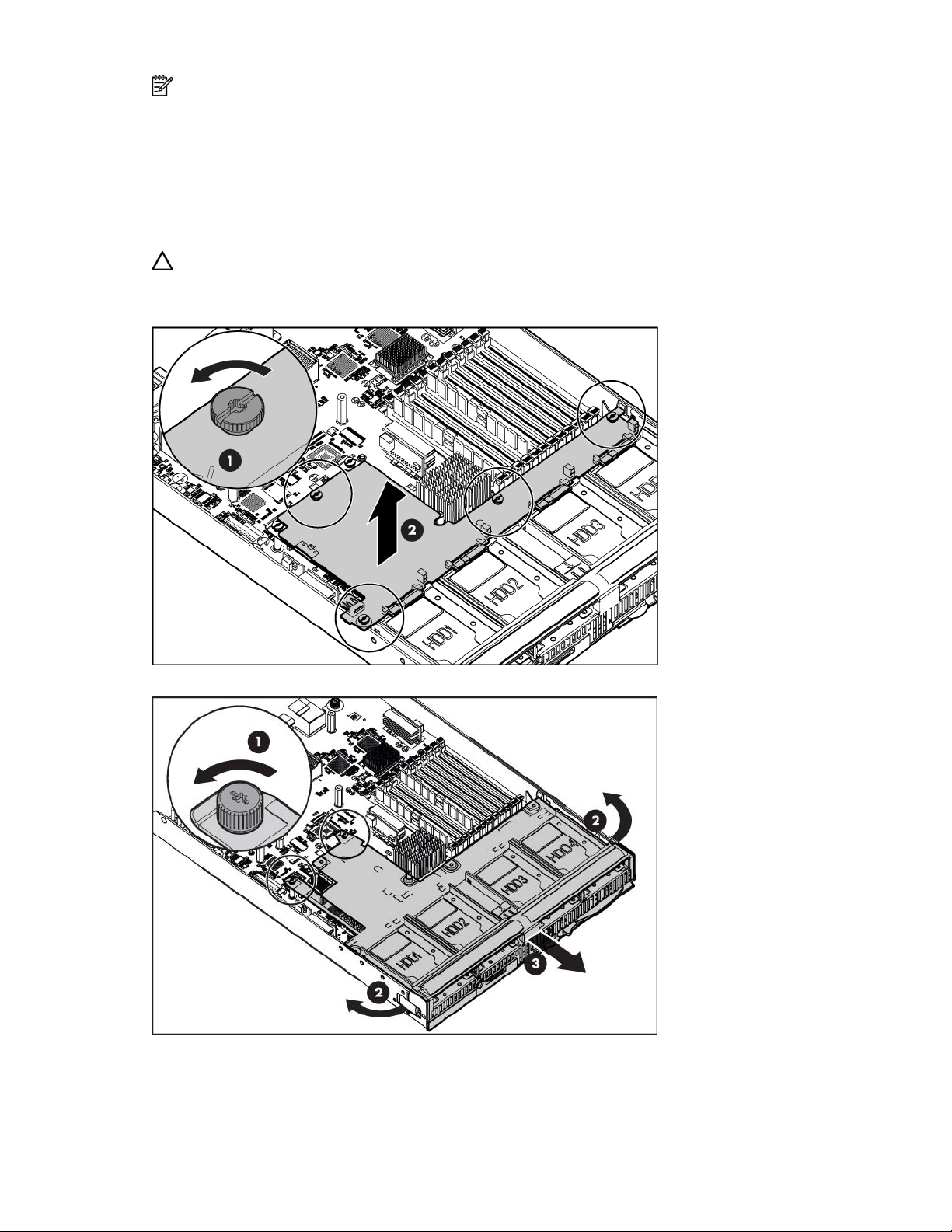
OPMERKING: Gooi het afdekkapje voor de processorsocket niet weg. Breng altijd het
beschermkapje van de processorsocket aan nadat u de processor uit de socket hebt verwijderd.
U installeert een processor als volgt:
1. Schakel de server blade uit (zie pagina 15).
2. Verwijder de server blade (zie pagina 16).
3. Verwijder alle vaste schijven en blanks voor vaste schijven.
4. Verwijder het toegangspaneel (zie pagina 16).
VOORZICHTIG: Verwijder alle vaste schijven en blanks voor vaste schijven, voordat u het
achterpaneel van de vaste schijf verwijdert.
5. Verwijder het achterpaneel van de vaste schijf.
6. Verwijder de behuizing van voorpaneel/vaste schijf.
Hardwareopties installeren 28
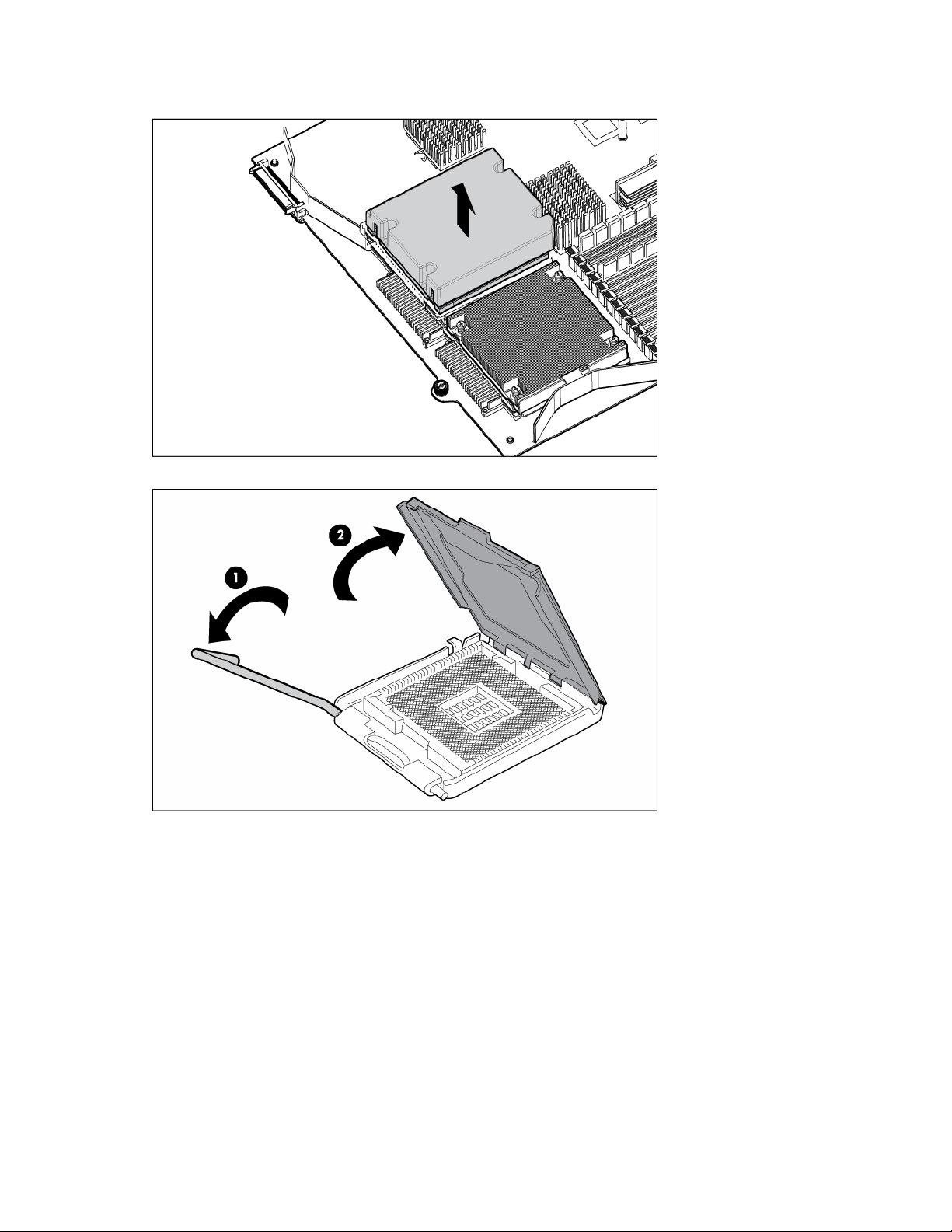
Verwijder de opvuleenheid voor het koelelement. Bewaar de blank voor het koelelement
7.
voor toekomstig gebruik.
8. Open de vergrendeling van de processor en de beugel van het processorvoetje.
Hardwareopties installeren 29
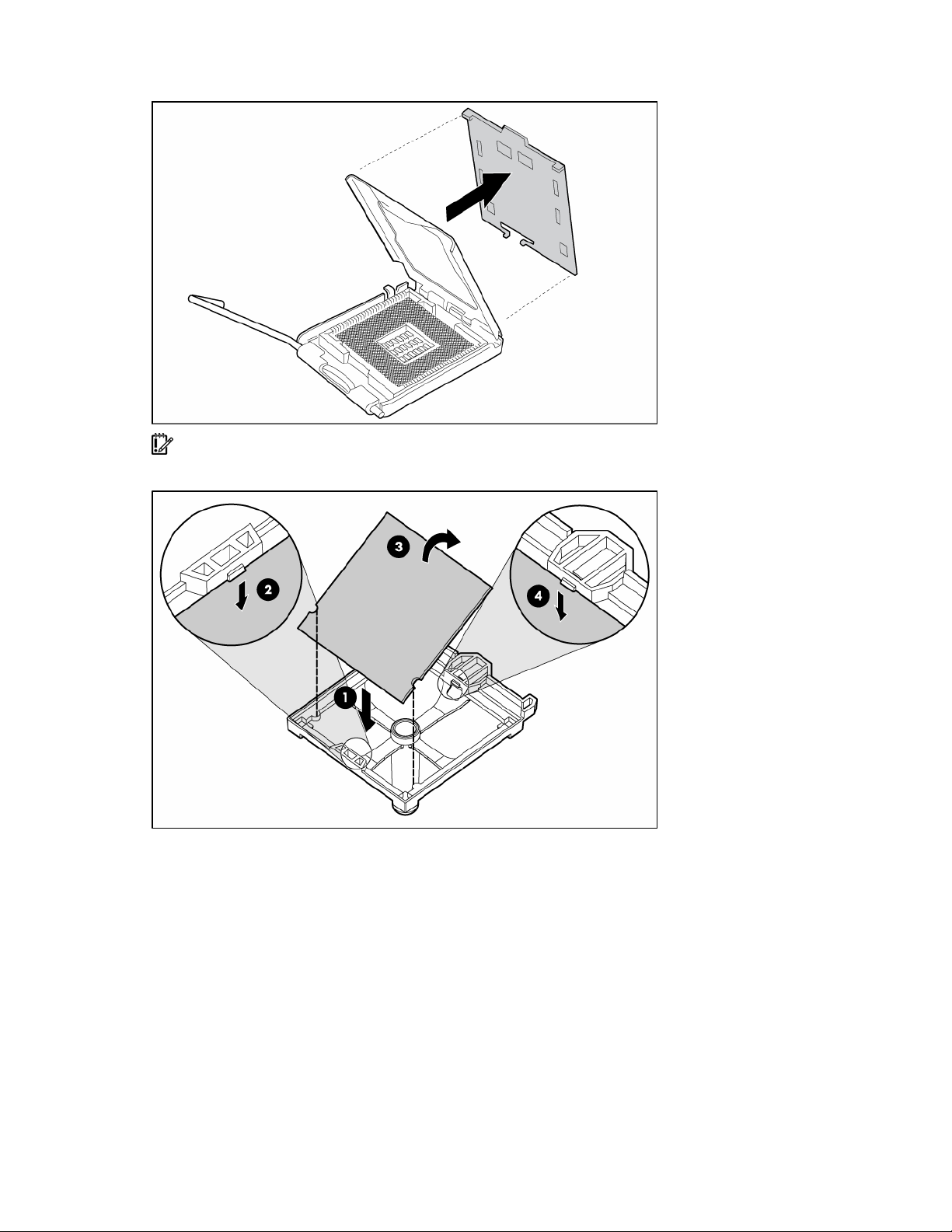
Verwijder het beschermkapje van de processorsocket.
9.
BELANGRIJK: Zorg ervoor dat u de processor niet per ongeluk uit de installatietool verwijdert.
10. Plaats de processor voorzichtig terug in de installatietool wanneer deze daaruit is verwijderd.
Hardwareopties installeren 30

Lijn de processorinstallatietool uit met de socket en installeer de processor.
11.
12. Druk stevig aan totdat de processorinstallatietool klikt en los komt van de processor.
Verwijder vervolgens de tool.
Hardwareopties installeren 31

Sluit de processorsocketbeugel en de processorvergrendeling.
13.
14. Verwijder het beschermkapje voor de thermische interface van het koelelement.
Hardwareopties installeren 32

Lijn de openingen in het koelelement uit met de geleidepinnen op de processorkooi.
15.
VOORZICHTIG: Bevestig de vergrendelingsschroeven van het koelelement in diagonaal tegen over
elkaar geplaatste paren (in een “X”-patroon).
16. Installeer het koelelement.
17. Installeer de behuizing van voorpaneel/vaste schijf.
18. Installeer het achterpaneel van de vaste schijf.
19. Installeer de vaste schijven en blanks voor vaste schijven.
20. Installeer het toegangspaneel (zie pagina 17).
21. Installeer de server blade.
Hardwareopties installeren 33

Optioneel geheugen
Deze server blade bevat 12 uitbreidingsslots voor geheugen. Als u het geheugen van de server blade
wilt uitbreiden, installeert u DDR2 FBDIMM’s.
VOORZICHTIG: Gebruik alleen HP FBDIMM’s. FBDIMM’s van een andere oorsprong kunnen een
Geheugenconfiguraties
negatief effect hebben op de gegevensintegriteit.
De server blade ondersteunt de volgende AMP-opties voor het optimaliseren van beschikbaarheid van
de server blade:
• Advanced ECC (Geavanceerd ECC), waarbij tot 48 GB aan actief geheugen wordt ondersteund
via FBDIMM’s van 4 GB.
• Online Spare Memory (Online reservegeheugen) waarbij tot 40 GB aan actief geheugen en
tot 8 GB aan online reservegeheugen worden ondersteund via FBDIMM’s van 4 GB. Online
reservegeheugen geeft extra bescherming tegen prestatieverlies van het geheugen.
• Mirrored Memory (Gespiegeld geheugen), waarbij tot 24 GB aan actief geheugen en tot 24 GB
aan gespiegeld geheugen worden ondersteund via FBDIMM’s van 4 GB. Gespiegeld geheugen
geeft bescherming tegen geheugenfouten.
De meest recente informatie over geheugenconfiguraties vindt u in de QuickSpecs (beknopte specificaties)
op de website van HP (http://www.hp.com/go/bizsupport
).
Richtlijnen voor het installeren van FBDIMM’s
De volgende configuratievereisten zijn van toepassing op single-rank en dual-rank FBDIMM’s:
• FBDIMM’s moeten DDR2 FBDIMM’s zijn.
• FBDIMM’s moeten paarsgewijs worden geïnstalleerd.
• FBDIMM-paren in een geheugenbank moeten dezelfde artikelnummers van HP hebben.
• FBDIMM’s moeten voor de aangegeven AMP-modus worden gevuld zoals in de volgende tabel
te zien is.
AMP-modes Bank A
1A, 4A
Geavanceerd
ECC
Advanced
ECC of
gespiegeld
Advanced
ECC of online
reserve of
gespiegeld
Advanced
ECC of online
reserve of
gespiegeld
X X — — — —
X X — — — —
X X X — — —
X X X X X X
Bank B
7B, 10B
Bank C
2C, 5C
Bank D
8D, 11D
Bank E
3E, 6E
Bank F
9F, 12F
Hardwareopties installeren 34

Meerdere geheugenmodi worden ondersteund op basis van de manier waarop de geheugenbanken zijn
gevuld met FBDIMM’s en de geselecteerde AMP-modus. De server blade gebruikt standaard Advanced
ECC. Als er aanpassingen worden gemaakt in de manier waarop de geheugenbanken zijn gevuld met
FBDIMM’s nadat in RBSU de geheugenmodus is geselecteerd, en de geselecteerde modus nu niet langer
wordt ondersteund, schakelt het systeem standaard over op Advanced ECC tijdens POST.
Als de server meer dan 4 GB aan geheugen bevat, raadpleegt u de documentatie bij het
besturingssysteem voor informatie over hoe u het volledige geïnstalleerde geheugen kunt benutten.
Advanced ECC-geheugen configureren
Advanced ECC-geheugen is de standaardmodus voor geheugenbescherming voor deze server blade.
In deze stand wordt de server blade beschermd tegen corrigeerbare geheugenfouten. Als het aantal
corrigeerbare fouten een vooraf gedefinieerde drempelwaarde overschrijdt, wordt daarvan melding
gemaakt. De server blade valt niet uit als gevolg van corrigeerbare geheugenfouten. Advanced ECC
biedt extra bescherming ten opzichte van Standard ECC, doordat het mogelijk is om bepaalde
geheugenfouten te corrigeren die anders niet corrigeerbaar zouden zijn en tot een storing bij de
server blade zouden leiden.
Terwijl bij Standard ECC enkel-bit geheugenfouten kunnen worden gecorrigeerd, kunnen bij Advanced
ECC enkel-bit en multi-bit geheugenfouten worden gecorrigeerd als alle mislukte bits zich op dezelfde
DRAM-eenheid op de FBDIMM bevinden.
Behalve algemene configuratievereisten gelden voor Advanced ECC-geheugen tevens de volgende
aanvullende configuratievereisten:
• FBDIMM’s moeten in paren worden geïnstalleerd, tenzij er in single-FBDIMM-modus gewerkt wordt.
De server blade ondersteunt de single-FBDIMM-modus alleen in FBDIMM-slot 1A.
• De FBDIMM’s moeten opeenvolgend worden geïnstalleerd, te beginnen bij bank A.
In de modus Advanced ECC moeten FBDIMM-slots worden gevuld zoals aangegeven in de
volgende tabel:
Configuratie Bank A
1A, 4A
1 X — — — — —
2 X X — — — —
3 X X X — — —
4 X X X X — —
5 X X X X X —
6 X X X X X X
Bank B
7B, 10B
Na het installeren van FBDIMM’s gebruikt u RBSU om te verifiëren of de server blade geconfigureerd is
voor Advanced ECC.
Configuratie met online reservegeheugen
Online reservegeheugen biedt bescherming tegen prestatieverlies van FBDIMM’s door de kans op
oncorrigeerbare geheugenfouten te beperken. Deze bescherming wordt geboden zonder ondersteuning
van het besturingssysteem.
Bank C
2C, 5C
Bank D
8D, 11D
Bank E
3E, 6E
Bank F
9F, 12F
Hardwareopties installeren 35

Om het geheugengebruik in het online reservegeheugen te kunnen begrijpen is inzicht in
single-rank en dual-rank FBDIMM’s vereist. FBDIMM’s kunnen single-rank of dual-rank zijn. Bepaalde
configuratievereisten voor FBDIMM’s zijn gebaseerd op deze classificaties. Een dual-rank FBDIMM
is vergelijkbaar met twee single-rank FBDIMM’s op dezelfde module. Hoewel een dual-rank FBDIMM
uit slechts één FBDIMM-module bestaat, fungeert deze als twee afzonderlijke FBDIMM’s. Het doel van
dual-rank FBDIMM’s is om FBDIMM’s met een zo groot mogelijke capaciteit te leveren voor de huidige
DRAM-technologie. Als de huidige DRAM-technologie single-rank FBDIMM’s van 2 GB toestaat, is een
dual-rank FBDIMM waarbij dezelfde technologie wordt gebruikt 4 GB.
In de modus voor online reservegeheugen fungeert een single-rank geheugen als reservegeheugen. Bij
single-rank FBDIMM’s fungeert de volledige FBDIMM als reservegeheugen. Bij een dual-rank FBDIMM
fungeert slechts de helft van de FBDIMM als reservegeheugen, terwijl de andere helft beschikbaar is
voor gebruik door besturingssysteem en applicaties.
Als bij een van de FBDIMM’s die niet als reservegeheugen worden gebruikt meer corrigeerbare
geheugenfouten optreden dan is opgegeven als limiet, kopieert de server blade automatisch de inhoud
van het geheugen met prestatieverlies naar het online reservegeheugen. Vervolgens wordt de defecte
rank uitgeschakeld en schakelt de server blade automatisch over op het online reservegeheugen.
Omdat FBDIMM’s met een groot aantal corrigeerbare geheugenfouten ook een grotere kans lopen
op een oncorrigeerbare geheugenfout, vermindert deze configuratie de kans op oncorrigeerbare
geheugenfouten die zouden resulteren in uitvaltijd van de server blade.
Online reservegeheugen wordt uitgevoerd per groep van de geheugencontroller. Bij een server blade
waarbij beide groepen zijn gevuld, worden twee ranks gebruikt voor online reservegeheugen. Eén
groep kan dan overschakelen naar het bijbehorende online reservegeheugen terwijl de andere groep
nog steeds beschermd is.
Elke groep bestaat uit drie banken:
• Groep 0 bevat banken A, C en E
• Groep 1 bevat banken B, D en F
Behalve algemene configuratievereisten gelden voor de online reserve FBDIMM-configuratie tevens
de volgende aanvullende configuratievereisten:
• Banken A, C, en E moeten volledig gevuld zijn met FBDIMM’s met identieke onderdeelnummers.
• Als de banken B, D en F zijn geïnstalleerd, moeten deze FBDIMM’s bevatten met identieke
onderdeelnummers.
In de modus online reservegeheugen moeten FBDIMM-slots worden gevuld zoals aangegeven in de
volgende tabel:
Configuratie Groep 0
Bank A
1A, 4A
1 X X — — — —
2 X X X — — —
3 X X — X X —
4 X X X X X —
5 X X X X X X
Na het installeren van de FBDIMM’s kunt u met het hulpprogramma RBSU het systeem configureren
voor de ondersteuning van online reservegeheugen (zie “Online reservegeheugen configureren“ op
pagina 53).
Groep 0
Bank C
2C, 5C
Groep 0
Bank E
3E, 6E
Groep 1
Bank B
7B, 10B
Groep 1
Bank D
8D, 11D
Groep 1
Bank F
9F, 12F
Hardwareopties installeren 36

Gespiegeld geheugen configureren
Spiegelen biedt bescherming tegen oncorrigeerbare geheugenfouten die anders zouden resulteren in
uitvaltijd van de server blade
Spiegelen vindt plaats op groepsniveau. Groep 0 en groep 1 spiegelen elkaar.
Elke groep houdt een kopie bij van de volledige geheugeninhoud. Schrijfbewerkingen voor geheugen
gaan naar beide groepen. Leesbewerkingen voor geheugen komen van slechts één van de twee groepen
(tenzij er een oncorrigeerbare fout optreedt). Als een leesbewerking voor geheugen in de ene groep
onjuiste gegevens oplevert ten gevolge van een oncorrigeerbare geheugenfout, worden automatisch
de juiste gegevens opgehaald vanuit de andere groep. Een groep wordt niet noodzakelijkerwijs
uitgeschakeld (waardoor de bescherming via spiegelen verloren gaat) vanwege één enkele
oncorrigeerbare fout. De bescherming door spiegelen gaat niet verloren bij voorbijgaande en zachte
oncorrigeerbare fouten, waardoor er systemen ontstaan die via spiegelen worden beschermd (en dus
minder uitvaltijd kennen), tenzij er een storing optreedt in beide groepen.
Behalve algemene configuratievereisten gelden voor gespiegeld geheugen tevens de volgende
aanvullende FBDIMM-configuratievereisten:
• Banken A en B moeten volledig gevuld zijn met FBDIMM’s met identieke onderdeelnummers.
• Als de banken C en D zijn geïnstalleerd, moeten deze FBDIMM’s bevatten met identieke
onderdeelnummers.
• Als de banken E en F zijn geïnstalleerd, moeten deze FBDIMM’s bevatten met identieke
onderdeelnummers.
In de modus gespiegeld geheugen moeten FBDIMM-slots worden gevuld zoals aangegeven in
de volgende tabel:
Configuratie Bank A
1A, 4A
1 X X — — — —
2 X X X X — —
3 X X X X X X
Na het installeren van de FBDIMM’s kunt u met het hulpprogramma RBSU het systeem configureren voor
de ondersteuning van gespiegeld geheugen (zie “Gespiegeld geheugen configureren“ op pagina 53).
FBDIMM’s installeren
U installeert het onderdeel als volgt:
1. Schakel de server blade uit (zie pagina 15).
2. Verwijder de server blade (zie pagina 16).
3. Verwijder het toegangspaneel (zie pagina 16).
Bank B
7B, 10B
Bank C
2C, 5C
Bank D
8D, 11D
Bank E
3E, 6E
Bank F
9F, 12F
Hardwareopties installeren 37

Installeer de FBDIMM.
4.
5. Installeer het toegangspaneel (zie pagina 17).
6. Installeer de server blade.
7. Schakel de server blade in (zie pagina 15).
8. Gebruik RBSU om de configuratie te controleren (“HP ROM-Based Setup Utility
(HP installatieprogramma in het ROM)” op pagina 51).
Optionele mezzanine-kaart
Optionele mezzanine-kaarten maken netwerkaansluiting mogelijk en bieden Fibre Channel-ondersteuning.
Raadpleeg “De onderdelen van de systeemkaart (op pagina 9)” voor de locaties van mezzanine-kaarten.
De optionele mezzanine-kaarten worden geclassificeerd als mezzanine-kaarten type I of type II. Het
kaarttype bepaalt of de kaart kan worden geïnstalleerd in de server blade:
• Mezzanine-kaarten type I kunt u installeren op elke mezzanine-connector.
• Mezzanine-kaarten type II kunt u alleen installeren op een Mezzanine 2-connector of een
Mezzanine 3-connector.
U installeert het onderdeel als volgt:
1. Schakel de server blade uit (zie pagina 15).
2. Verwijder de server blade (zie pagina 16).
3. Verwijder het toegangspaneel (zie pagina 16).
Hardwareopties installeren 38

Verwijder het mezzanine-connectorkapje. Bewaar het plaatje voor toekomstig gebruik.
4.
5. Installeer de mezzanine-kaart. Druk de kaart boven de connector naar beneden om de kaart
vast te zetten.
6. Installeer het toegangspaneel (zie pagina 17).
7. Installeer de server blade.
8. Schakel de server blade in (zie pagina 15).
HP Smart Array P400i Controller-batterij
U installeert het onderdeel als volgt:
1. Schakel de server blade uit (zie pagina 15).
2. Verwijder de server blade (zie pagina 16).
3. Verwijder het toegangspaneel (zie pagina 16).
Hardwareopties installeren 39

Installeer de batterij.
4.
5. Plaats de kabel en sluit deze aan op de cache-module.
6. Installeer het toegangspaneel (zie pagina 17).
7. Installeer de server blade.
8. Schakel de server blade in (zie pagina 15).
Hardwareopties installeren 40

Bekabeling
In dit gedeelte
Lokale I/O-kabel gebruiken..................................................................................................................... 41
Lokale verbinding maken tussen server blade en video- of USB-apparaten .................................................... 41
Lokale I/O-kabel gebruiken
De lokale I/O-kabel stelt de gebruiker in staat om beheer-, configuratie- en diagnoseprocedures uit te
voeren voor de server blade door video- en USB-apparaten rechtstreeks op de server blade aan te sluiten.
Raadpleeg “Lokale I/O-kabel (op pagina 13)” voor meer informatie over connectoren voor de lokale
Lokale verbinding maken tussen server blade
I/O-kabel.
en video- of USB-apparaten
Gebruik de lokale I/O-kabel om een beeldscherm en een van de volgende USB-apparaten aan te sluiten:
• USB-hub
• USB-toetsenbord
• USB-muis
• USB-cd-rom-station
• USB-diskettestation
Tal van configuraties zijn mogelijk. In dit gedeelte worden twee mogelijke configuraties beschreven.
Toegang tot server blade via lokale KVM
Raadpleeg “USB-ondersteuning en -functionaliteit” (op pagina 58) voor meer informatie.
VOORZICHTIG: Druk altijd de vrijgaveknoppen aan de zijkanten van de connector in voordat u de
lokale I/O-kabel loskoppelt van de connector. Als u dit niet doet, kunt u de apparatuur beschadigen.
OPMERKING: Voor deze configuratie is geen USB-hub noodzakelijk. Gebruik een USB-hub als u
extra apparaten wilt aansluiten.
1. Sluit de lokale I/O-kabel aan op de server blade.
2. Sluit de videoconnector aan op een monitor.
3. Sluit een USB-muis aan op de ene USB-connector.
Bekabeling 41

Sluit een USB-toetsenbord aan op de andere USB-connector.
4.
Nummer Omschrijving
1 monitor
2 USB-muis
3 Lokale I/O-kabel
4 Serverkaart
5 Videoconnector
6 USB-toetsenbord
Toegang tot lokale media-apparaten
Gebruik de volgende configuratie bij het configureren van een server blade of het laden van
softwareupdates en patches vanaf een USB-cd/dvd-rom of een USB-diskette.
1. Sluit de lokale I/O-kabel aan op de server blade.
2. Sluit de videoconnector aan op een monitor.
3. Sluit een USB-hub aan op de ene USB-connector.
4. Sluit de volgende apparaten aan op de USB-hub:
o USB-cd-rom-station
o USB-toetsenbord
o USB-muis
o USB-diskettestation
Bekabeling 42

OPMERKING: Gebruik een USB-hub als u een USB-diskettestation en/of USB-cd-rom-station aansluit
op de server blade. De USB-hub biedt extra aansluitmogelijkheden.
Nummer Omschrijving
1 monitor
2 USB-muis
3 Lokale I/O-kabel
4 Serverkaart
5 USB-hub
6 USB-toetsenbord
7 USB-cd/dvd-rom-station of diskettestation
Bekabeling 43

Software en configuratieprogramma’s
In dit gedeelte
Implementatiehulpmiddelen voor server blades .......................................................................................... 44
Configuratieprogramma’s ....................................................................................................................... 50
Beheerhulpprogramma’s ......................................................................................................................... 55
Diagnoseprogramma’s............................................................................................................................ 59
Externe ondersteuning en analyseprogramma’s ......................................................................................... 60
Systeem actueel houden.......................................................................................................................... 61
Implementatiehulpmiddelen voor server blades
Softwarestuurprogramma’s en extra onderdelen
HP biedt de volgende extra softwareonderdelen voor server blades:
• Health- en Wellness-stuurprogramma en IML-viewer
• Stuurprogramma voor iLO 2-beheerinterface
• Interfaceservice voor rackinfrastructuur
Voor gebruikers van de Microsoft® Windows®-besturingssystemen zijn deze items opgenomen in de
HP ProLiant iLO 2 Standard Blade Edition, die beschikbaar is op de website van HP
(http://h18002.www1.hp.com/support/files/server/us/index.html
Gebruikers van Linux-besturingssystemen kunnen deze onderdelen downloaden van de website van HP
(http://www.hp.com/products/servers/linux
Raadpleeg de website van HP
(http://h18000.www1.hp.com/products/servers/linux/documentation.html
over het gebruik van deze onderdelen bij een Linux-besturingssysteem.
).
).
) voor meer informatie
Geavanceerd beheer van HP BladeSystem c-class
iLO 2 is een standaardonderdeel van ProLiant p-Class server blades waarmee u de conditie van de server
kunt optimaliseren en server blades op afstand kunt beheren. De functies kunnen worden gebruikt via een
netwerkclient met een ondersteunde webbrowser. Naast andere functies, biedt iLO 2 toetsenbord-, muisen videomogelijkheden (tekst en grafische afbeeldingen) voor een server blade, ongeacht de status van
het hostbesturingssysteem of de hostserver blade.
iLO 2 is voorzien van een intelligente microprocessor, beveiligd geheugen en een speciale
netwerkinterface. Door dit ontwerp is iLO 2 niet afhankelijk van de hostserver blade en het
besturingssysteem daarvan. iLO 2 biedt externe toegang voor elke geautoriseerde netwerkclient,
verstuurt waarschuwingen en biedt andere functies voor het beheer van server blades.
Met behulp van een ondersteunde webbrowser hebt u de volgende mogelijkheden:
• De console van de hostserver blade op afstand besturen. U kunt onder andere alle schermen
in grafische stand en tekststand bedienen en u beschikt over alle functies van het toetsenbord
en de muis
• De hostserver blade op afstand inschakelen, uitschakelen en opnieuw opstarten
Software en configuratieprogramma’s 44

• Een hostserver blade op afstand opstarten naar een Virtual Media-image om een ROM-upgrade
uit te voeren of een besturingssysteem te installeren
• Waarschuwingen van iLO 2 verzenden ongeacht de status van de hostserver blade
• Toegang verkrijgen tot de geavanceerde voorzieningen voor probleemoplossing van iLO 2
• Een webbrowser starten, SNMP-waarschuwingen gebruiken en diagnoses uitvoeren voor de server
blade met HP SIM
• Statische IP-instellingen configureren voor server bladeslots voor de speciale netwerkadapters
voor iLO 2-beheer op elke server blade in een behuizing, voor een snellere inbedrijfstelling
Als u de server blade wilt aansluiten met behulp van iLO 2, installeert u de server blade in een behuizing.
Onboard Administrator wijst een IP-adres toe om aansluiting van de server blade via iLO 2 mogelijk
te maken.
Het tabblad c-Class stelt u in staat specifieke instellingen te besturen voor het HP BladeSystem. iLO 2
biedt tevens statusinformatie via het web voor de configuratie van het HP BladeSystem.
Raadpleeg voor meer informatie over iLO 2 de HP Integrated Lights-Out User Guide (HP Integrated
Lights-Out-gebruikershandleiding) op de website van HP (http://www.hp.com/servers/lights-out
PXE-implementatie via het netwerk
PXE is een onderdeel van de Intel® WfM-specificatie. Het PXE-model stelt server blades in staat een
NBP te laden en uit te voeren vanaf een PXE-server en om een vooraf geconfigureerde image uit te
voeren. De image kan een besturingssysteem-image zijn die is gemaakt via hulpprogramma’s of
een opstartdiskette-image. Met deze functie kan een gebruiker een server blade configureren en
een besturingssysteem installeren via een netwerk.
).
Implementatieoverzicht
Als een doelserver blade die PXE ondersteunt wordt opgestart, ontvangt deze een IP-adres van een
DHCP-server. De doelserver blade ontvangt de naam van de NBP van de bijbehorende opstartserver.
Vervolgens maakt de doelserver blade gebruik van TFTP om de NBP te downloaden van de opstartserver
en wordt de image uitgevoerd.
BELANGRIJK: Als u verbinding wilt maken met een netwerk met een Pass-Thru-module, moet u de
Pass-Thru-module altijd aansluiten op een netwerkapparaat dat Gigabit-snelheden ondersteunt.
Voor elke server blade die wordt geïmplementeerd, moet de PXE-server worden aangesloten op de
netwerkadapter die is aangewezen voor PXE. De server blade wijst standaard PXE-functies toe aan
NIC 1, maar elk van de NIC’s uit de NC-serie kan worden aangewezen voor PXE in RBSU.
Raadpleeg de documentatie bij de server blade voor de locaties van de NIC-connectoren.
OPMERKING: De werkelijke NIC-nummers zijn afhankelijk van verschillende factoren, zoals het
besturingssysteem dat is geïnstalleerd op de server blade.
Als u een besturingssysteem wilt implementeren op meerdere server blades, installeert u een
PXE-implementatieserver op een netwerk.
Software en configuratieprogramma’s 45

Implementatie-infrastructuur
BELANGRIJK: Als u verbinding wilt maken met een netwerk met een Pass-Thru-module, moet u de
Pass-Thru-module altijd aansluiten op een netwerkapparaat dat Gigabit-snelheden ondersteunt.
Als u een PXE-implementatie-infrastructuur wilt opzetten via een netwerk, moet u aan de volgende
software- en minimale hardwarevereisten voldoen:
• Client-pc (beheerwerkstation)
o AMD Athlon™ XP-processor (700 MHz of meer aanbevolen), AMD Athlon™ 64-processor
of Intel® Pentium® III-processor of hoger (700 MHz of meer aanbevolen)
o 128 MB RAM
o Microsoft® Windows® 2000 Professional of Microsoft® Windows® XP als besturingssysteem
o Microsoft® Internet Explorer 5.5 of hoger met 128-bits codering
o Ethernet-netwerkadapter met 10/100 RJ-45-connector
o TCP/IP-netwerkprotocol en een IP-adres dat compatibel is met een van de volgende: het IP-adres
voor de iLO 2-diagnosepoort of een toegewezen DHCP- of statisch IP-adres
o Cd-rom-drive, cd/dvd-rom-drive en/of diskettedrive
o Een van de volgende JRE-versies (Java™ Runtime Environment):
1.3.1_02
1.3.1_07
1.3.1_08
1.4.1 (uitsluitend voor Windows®-gebruikers)
1.4.2 (uitsluitend voor Linux-gebruikers)
Download de JRE-versies (Java™ Runtime Environment) van de website van HP
(http://java.sun.com/products/archive/index.html
• DHCP-server (voor toewijzing van IP-adres)
o AMD Athlon™ XP-processor (700 MHz of meer aanbevolen), AMD Athlon™ 64-processor
of Intel® Pentium® of Pentium® II-processor of hoger (200 MHz of meer aanbevolen)
o 64 MB RAM
o 64 MB vrije ruimte op de vaste schijf
o Netwerkadapter van 10 Mbps
• Server voor PXE-implementatie (opslag van opstart-images)
o AMD Athlon™ XP-processor (700 MHz of meer aanbevolen), AMD Athlon™ 64-processor
of Intel® Pentium® III-processor of hoger (500 MHz aanbevolen)
o 256 MB RAM
o Netwerkadapter van 10 Mbps
o cd-rom-drive
• Windows® repository-server (Windows®- of Linux-implementatie)
o Besturingssysteem Windows® 2000 of Windows Server™ 2003 geïnstalleerd
o Netwerkverbinding
o cd-rom-drive
o 1,5 GB vrije ruimte op de vaste schijf
o TCP/IP-netwerkprotocol en een IP-adres dat compatibel is met een van de volgende: het
IP-adres voor de iLO 2-diagnosepoort of een toegewezen DHCP- of statisch IP-adres
o Cd-rom-station en/of diskettestation
).
Software en configuratieprogramma’s 46

o Een van de volgende JRE-versies (Java™ Runtime Environment):
1.3.1_02
1.3.1_07
1.3.1_08
1.4.1 (uitsluitend voor Windows®-gebruikers)
1.4.2 (uitsluitend voor Linux-gebruikers)
Download de JRE-versies (Java™ Runtime Environment) van de website van HP
(http://java.sun.com/products/archive/index.html
• Netwerkserver met geïnstalleerd besturingssysteem
Implementatiemethoden
Er worden vier primaire implementatiemethoden ondersteund:
BELANGRIJK: Als u een server blade wilt implementeren zonder het RDP, maakt u een opstartdiskette
of image van een opstartdiskette.
• PXE-implementatie (zie pagina 47)
• Cd-rom-implementatie (zie pagina 48)
• Diskette-image –implementatie (op pagina 49)
• SAN-configuratie (zie pagina 50)
).
PXE-implementatie
PXE stelt server blades in staat om via het netwerk een image te laden vanaf een PXE-server en
om dit vervolgens uit te voeren in het geheugen. De eerste netwerkadapter op de server blade is
de standaardnetwerkadapter voor het opstarten via PXE, maar elk van de andere netwerkadapters
uit de NC-serie kan worden geconfigureerd voor het opstarten via PXE. Meer informatie vindt u in
“PXE-implementatie via het netwerk” (zie pagina 45).
OPMERKING: De werkelijke NIC-nummers zijn afhankelijk van verschillende factoren, zoals het
besturingssysteem dat is geïnstalleerd op de server blade.
HP adviseert het gebruik van een van de volgende methoden voor PXE-implementatie:
• HP ProLiant Essentials RDP (zie “HP ProLiant Essentials Rapid Deployment Pack“ op pagina 54,
“HP ProLiant Essentials Rapid Deployment Pack“ op pagina 47)
• SmartStart Scripting Toolkit (zie pagina 51)
Er is een aantal hulpmiddelen voor PXE-implementatie van andere leveranciers beschikbaar voor
Windows® en Linux. Meer informatie vindt u op de website van HP
(ftp://ftp.compaq.com/pub/products/servers/management/pxe_wp.pdf
HP ProLiant Essentials Rapid Deployment Pack
OPMERKING: Als u server blades wilt implementeren in een bestaande behuizing voor server
blades, gebruikt u altijd de meest recente versie van het RDP die beschikbaar is op de website
van HP (http://www.hp.com/servers/rdp
).
).
Gebruik bij voorkeur de RPD-software (Rapid Deployment Pack) als u snel grote aantallen servers wilt
implementeren. De RDP-software combineert twee krachtige producten: Altiris Deployment Solution en
de HP ProLiant Integration Module.
Software en configuratieprogramma’s 47

De intuïtieve grafische gebruikersinterface van de console van de Altiris Deployment Solution biedt
eenvoudige bewerkingen via aanwijzen-en-klikken en slepen-en-neerzetten waarmee u doelservers,
met inbegrip van server blades, op afstand kunt implementeren. Met deze oplossing kunt u image- of
scriptfuncties uitvoeren en software-images onderhouden.
Meer informatie over het RDP vindt u op de cd met het HP ProLiant Essentials Rapid Deployment Pack
of de HP website http://www.hp.com/servers/rdp
Cd-rom-implementatie
Bij cd-rom-implementatie wordt een opstart-cd gebruikt die scripts uitvoert voor het configureren van de
hardware en het installeren van het besturingssysteem. Nadat het besturingssysteem is geconfigureerd,
kan de server blade toegang krijgen tot het netwerk om de scripts en bestanden te zoeken die nodig zijn
voor implementatie. Sluit de server blade aan op het netwerk voordat u het implementatieproces start.
OPMERKING: Meer informatie over hardware- en bekabelingsconfiguraties kunt u vinden in de
documentatie bij de behuizing.
Er zijn twee methoden voor cd-rom-implementatie beschikbaar:
• Virtuele cd-rom van iLO
• USB-cd-rom
.
Virtuele cd-rom van iLO
U kunt als volgt een opstart-cd implementeren:
1. Voer een van de volgende acties uit:
o Plaats de opstart-cd in de client-pc die gebruikmaakt van de externe console van iLO 2.
o Gebruik iLO 2 om een image-bestand te maken van de opstart-cd.
o Kopieer de image van de opstart-cd naar een locatie op het netwerk of naar de vaste schijf
van de client-pc.
2. Zoek op afstand toegang tot de server blade via iLO 2. Raadpleeg “Geavanceerd beheer van
HP BladeSystem c-Class” (zie pagina 44) voor meer informatie.
3. Klik op het tabblad Virtual Devices (Virtuele apparaten).
4. Selecteer Virtual Media (Virtuele media).
5. Gebruik de applet Virtuele media om de lokale cd of het image-bestand te selecteren en sluit
de virtuele cd aan op de server blade.
6. Gebruik de functie Virtuele aan/uit-knop van iLO 2 om de server blade opnieuw op te starten.
7. Volg nadat de server blade is opgestart de normale procedure voor netwerkinstallatie voor het
besturingssysteem.
USB-cd-rom
Bij deze methode wordt SmartStart gebruikt om het laden van het besturingssysteem te vereenvoudigen.
SmartStart maakt echter ook het handmatig laden van besturingssysteem en stuurprogramma’s mogelijk.
U kunt als volgt een opstart-cd implementeren:
1. Gebruik de lokale I/O-kabel om een USB-cd-rom-station aan te sluiten op de server blade.
Raadpleeg “Lokale verbinding maken tussen server blade en video- of USB-apparaten” (zie
pagina 41) voor meer informatie.
2. Plaats de opstart-cd in het USB-cd-rom-station.
3. Start de server blade opnieuw op.
4. Volg nadat de server blade is opgestart de normale installatieprocedure voor een besturingssysteem.
Software en configuratieprogramma’s 48

Windows Server™ 2003 kan niet worden geïnstalleerd vanaf een USB-cd-rom op de I/O-kabel
als de vaste schijf volledig leeg is (er geen partities zijn gedefinieerd). U kunt Windows
Server™ 2003 installeren met behulp van een van de volgende methoden:
• Maak een partitie op de vaste schijf waarop Windows Server™ 2003 zal worden geladen.
• Gebruik de SmartStart-cd 7.60 of hoger.
• Gebruik het Rapid Deployment Pack. Meer informatie vindt u op de HP-website
(http://h18013.www1.hp.com/products/servers/management/
rdp.html?jumpid=reg_R1002_USEN
Implementatie via diskette-image
Als een gebruiker implementatie via een diskette-image wil gebruiken, maakt hij of zij een op DOS
gebaseerde opstartdiskette met netwerkondersteuning die een script uitvoert waarmee de hardware
wordt geconfigureerd en het besturingssysteem wordt geïnstalleerd. De diskette stelt de server blade
in staat toegang te verkrijgen tot de vereiste implementatiescripts en -bestanden op het netwerk.
Bij deze methode wordt uitgegaan van een implementatie-infrastructuur die een beheerwerkstation,
een PXE-server, een Microsoft® Windows®-bestandsshare of een Linux-bestandsshare kan bevatten.
Meer informatie vindt u in “Implementatie-infrastructuur” (zie pagina 46).
Sluit de server blade aan op het netwerk voordat u het implementatieproces start.
OPMERKING: Meer informatie over hardware- en bekabelingsconfiguraties kunt u vinden in de
documentatie bij de behuizing.
).
Er zijn twee methoden voor implementatie via een diskette-image beschikbaar:
• Virtuele diskette van iLO (op pagina 49)
• PXE (zie “PXE-implementatie“ op pagina 47)
Virtuele diskette van iLO
U kunt als volgt een implementatie uitvoeren via een opstartdiskette:
1. Voer een van de volgende acties uit:
o Plaats de opstartdiskette in de client-pc die gebruikmaakt van de externe console van iLO 2.
o Gebruik iLO 2 om een image-bestand te maken van de opstartdiskette.
o Kopieer de image van de opstartdiskette naar een locatie op het netwerk of naar de vaste
schijf van de client-pc.
2. Zoek op afstand toegang tot de server blade via iLO 2. Raadpleeg “Geavanceerd beheer van
HP BladeSystem c-Class” (zie pagina 44) voor meer informatie.
3. Klik op het tabblad Virtual Devices (Virtuele apparaten).
4. Selecteer Virtual Media (Virtuele media).
5. Gebruik de applet Virtual Media om de lokale diskette of het image-bestand te selecteren en sluit
de virtuele cd aan op de server blade.
6. Gebruik de functie Virtuele aan/uit-knop van iLO 2 om de server blade opnieuw op te starten.
7. Volg nadat de server blade is opgestart de normale procedure voor netwerkinstallatie voor het
besturingssysteem.
Opstartdiskette maken
De SmartStart Scripting Toolkit biedt de hulpmiddelen en informatie voor het maken van een
opstartdiskette. Raadpleeg de SmartStart Scripting Toolkit User Guide (SmartStart Scripting Toolkit
gebruikershandleiding) voor meer informatie en download de meest recente versie van de software
vanaf de website van HP (http://www.hp.com/servers/sstoolkit
).
Software en configuratieprogramma’s 49

U kunt de hardware ook handmatig configureren met RBSU en de externe console van iLO 2. Bij
deze methode is de schijf algemener van aard en kan deze worden geïntegreerd in een bestaand
installatieproces voor een besturingssysteem via het netwerk. Voor meer informatie raadpleegt
u ”Geavanceerd beheer van HP BladeSystem c-Class (op pagina 44).”
De server blade kan alleen naar behoren werken als deze een ondersteund besturingssysteem bevat.
De meest recente informatie over ondersteunde besturingssystemen vindt u op de website van HP
(http://www.hp.com/go/supportos
SAN-configuratie
De server blade biedt FC-ondersteuning voor SAN-implementaties. Bij deze oplossing wordt een optionele
FCA gebruikt die redundante SAN-aansluitmogelijkheden en optimalisatie voor HP StorageWorks
producten biedt. De server blade is tevens compatibel met bepaalde SAN-producten van andere
leveranciers. Raadpleeg de documentatie bij de FCA-optie voor meer informatie.
Houd u voor optimale SAN-aansluitmogelijkheden aan de onderstaande richtlijnen:
• De FCA-optie moet correct worden geïnstalleerd in de server blade. Raadpleeg de documentatie
bij de FCA-optie.
• Er moet een FC-compatibele interconnectmodule in de behuizing worden geïnstalleerd. Raadpleeg
de documentatie bij de interconnectoptie.
• De firmware van de beheermodule voor de behuizing van de server blade moet actueel zijn.
Raadpleeg de website van het HP Business Support Center (http://www.hp.com/support
• De server blade moet via de juiste bekabeling worden aangesloten op een ondersteund SAN.
• Er moeten opslagstuurprogramma’s voor het SAN worden geladen. Raadpleeg ondersteunende
white papers en de website van HP (http://www.hp.com/servers/rdp
).
).
).
Raadpleeg de HP StorageWorks SAN Design Reference Guide (Referentiehandleiding SAN-ontwerp
voor HP StorageWorks) op de website van HP
(http://h18000.www1.hp.com/products/storageworks/san/documentation.html
over het configureren van een SAN voor de server blade.
Configuratieprogramma’s
SmartStart-software
SmartStart is een verzameling software waarmee u de installatie van één server optimaliseert door een
eenvoudige en consistente methode voor implementatie van de serverconfiguratie. SmartStart is op veel
ProLiant servers getest met beproefde, betrouwbare configuraties als resultaat.
SmartStart ondersteunt de implementatieprocedure via een groot aantal configuratieactiviteiten, zoals:
• de configuratie van hardware via geïntegreerde configuratieprogramma’s, bijvoorbeeld RBSU en
ORCA;
• de voorbereidingen die nodig zijn om standaardversies van toonaangevende besturingssystemen
te installeren;
• de automatische installatie van geoptimaliseerde serverstuurprogramma’s, Management Agents en
hulpprogramma’s bij elke ondersteunde installatie;
• het testen van de serverhardware met het hulpprogramma Insight Diagnostics (zie “HP Insight
Diagnostics“ op pagina 59);
) voor meer informatie
Software en configuratieprogramma’s 50

• de installatie van softwarestuurprogramma’s rechtstreeks vanaf de cd; Voor systemen die een
verbinding met het Internet hebben, biedt het menu Autorun van SmartStart toegang tot de volledige
lijst met ProLiant systeemsoftware;
• toegang tot Array Configuration Utility (op pagina 53), Array Diagnostic Utility en Erase Utility
(op pagina 56).
SmartStart maakt deel uit van het HP ProLiant Essentials Foundation Pack. Meer informatie over SmartStart
vindt u in het HP ProLiant Essentials Foundation Pack of op de website van HP
(http://www.hp.com/servers/smartstart
SmartStart Scripting Toolkit
De SmartStart Scripting Toolkit is een product voor serverimplementatie dat een automatische installatie
zonder toezicht biedt voor grootschalige serverimplementaties. De SmartStart Scripting Toolkit ondersteunt
ProLiant BL, ML en DL servers. De toolkit bevat een modulaire set hulpprogramma’s en belangrijke
documentatie waarin wordt beschreven hoe u met deze nieuwe hulpprogramma’s een geautomatiseerd
serverinstallatieproces kunt ontwerpen.
Gebruikmakend van SmartStart technologie, biedt de Scripting Toolkit een flexibele manier voor het
maken van standaard serverconfiguratiescripts. Deze scripts worden gebruikt voor het automatiseren
van veel van de handmatige stappen in het serverconfiguratieproces. Dit geautomatiseerde proces voor
serverconfiguratie helpt tijd te besparen voor elke geïmplementeerde server, waardoor het mogelijk is
snel grootschalige serverimplementaties uit te voeren.
).
Voor meer informatie of het downloaden van de SmartStart Scripting Toolkit raadpleegt u de website
van HP (http://www.hp.com/servers/sstoolkit
).
HP ROM-Based Setup Utility (HP installatieprogramma in het ROM)
Met het geïntegreerde configuratieprogramma RBSU (ROM-Based Setup Utility) kunt u een scala
aan configuratieactiviteiten uitvoeren, waaronder:
• Systeemapparatuur en geïnstalleerde opties configureren
• Systeemgegevens weergeven
• Primaire opstartcontroller selecteren
• geheugenopties configureren
• Taalselectie
Meer informatie over RBSU vindt u in de HP ROM-Based Setup Utility User Guide (HP ROM-Based
Setup Utility Gebruikershandleiding) op de documentatie-cd of de HP website
RBSU
(http://www.hp.com/servers/smartstart
De eerste keer dat u de server blade opstart, wordt u gevraagd het hulpprogramma RBSU te openen
en een taal te selecteren. In dit stadium worden standaardconfiguratie-instellingen opgegeven die later
kunnen worden gewijzigd. De meeste functies in RBSU zijn voor het instellen van de server blade niet
nodig.
).
Gebruik de volgende toetsen om te navigeren in RBSU:
• F9: Hiermee verkrijgt u toegang tot RBSU tijdens het opstarten van de server wanneer rechtsboven
op het scherm het desbetreffende bericht verschijnt.
• Met de pijltoetsen navigeert u door het menusysteem.
Software en configuratieprogramma’s 51

• Met Enter selecteert u opties.
BELANGRIJK: In RBSU worden de instellingen automatisch opgeslagen wanneer u op Enter drukt.
U wordt niet gevraagd de instellingen te bevestigen voordat u het hulpprogramma afsluit. Als u een
geselecteerde instelling wilt wijzigen, selecteert u een andere instelling en drukt u op Enter.
Automatische configuratie
De automatische configuratie wordt uitgevoerd wanneer u de server voor het eerst opstart. Tijdens de
opstartprocedure configureert het systeem-ROM automatisch het hele systeem, zonder dat enige
interventie is vereist. Het hulpprogramma ORCA configureert hierbij de array in de meeste gevallen
automatisch volgens een standaardinstelling die is gebaseerd op het aantal schijven dat is aangesloten
op de server.
OPMERKING: De server ondersteunt mogelijk niet alle volgende voorbeelden.
OPMERKING: Als de opstartschijf niet leeg is of als er in het verleden gegevens naar zijn
weggeschreven, wordt de array niet automatisch door ORCA geconfigureerd. U moet ORCA
handmatig starten om de array-instellingen te configureren.
Geïnstalleerde
stations
1 1 RAID 0
2 2 RAID 1
3, 4, 5 of 6 3, 4, 5 of 6 RAID 5
Meer dan 6 0 Geen
U kunt de standaardinstellingen van ORCA wijzigen en het auto-configuratieproces negeren door op
F8 te drukken als daarvoor een aanwijzing verschijnt.
Gebruikte
stations
RAID-niveau
Standaard wordt het systeem tijdens de automatische configuratie ingesteld op Engels. Als u
standaardinstellingen in het auto-configuratieproces wilt wijzigen, zoals de instellingen voor de taal, het
besturingssysteem en de primaire opstartcontroller, voert u RBSU uit door op F9 te drukken als daarvoor
een aanwijzing verschijnt. Nadat u de juiste instellingen heeft geselecteerd, sluit u RBSU af. De server
wordt automatisch opnieuw opgestart.
Meer informatie vindt u op de HP ROM-Based Setup Utility User Guide (HP Rom-Based Setup Utility
Gebruikershandleiding) op de documentatie-cd of de HP website
(http://www.hp.com/servers/smartstart
).
Opstartopties
Als de automatische configuratie is voltooid of als de server na RBSU opnieuw is opgestart, wordt
POST uitgevoerd. Vervolgens wordt het scherm met opstartopties weergegeven. Dit scherm wordt enkele
seconden weergegeven voordat het systeem probeert op te starten vanaf een diskette, cd of vaste schijf.
Tijdens deze periode kunt u via het menu op het scherm een besturingssysteem installeren of de
configuratie van de server wijzigen in RBSU.
BIOS configureren via seriële console
Met BIOS Serial Console kunt u de seriële poort zo configureren dat u op afstand POST-foutberichten kunt
bekijken en RBSU kunt uitvoeren via een seriële verbinding met de COM-poort van de server. De server
die u op afstand configureert, hoeft geen toetsenbord en muis te hebben.
Voor meer informatie over BIOS Serial Console raadpleegt u de BIOS Serial Console User Guide op de
documentatie-cd of de HP website (http://www.hp.com/servers/smartstart
).
Software en configuratieprogramma’s 52

Gespiegeld geheugen configureren
Gespiegeld geheugen configureren:
1. Installeer de benodigde FBDIMM’s (zie “FBDIMM’s installeren” op pagina 37).
2. Start het hulpprogramma RBSU door tijdens het opstarten van de server op F9 te drukken wanneer
het desbetreffende bericht rechtsboven op het scherm verschijnt.
3. Selecteer System Options (Systeemopties).
4. Selecteer Advanced Memory Protection (Geavanceerde geheugenbeveiliging).
5. Selecteer Mirrored Memory with Advanced ECC Support (Online reservegeheugen met ondersteuning
voor geavanceerd ECC).
6. Druk op Enter.
7. Druk op Esc om het huidige menu te verlaten of druk op F10 om RBSU af te sluiten.
Raadpleeg de whitepaper van HP op de website
http://h18000.www1.hp.com/products/servers/technology/memoryprotection.html
informatie over gespiegeld geheugen.
Online reservegeheugen configureren
1. Installeer de benodigde DIMM’s.
2. Start het hulpprogramma RBSU door tijdens het opstarten van de server op F9 te drukken wanneer
het desbetreffende bericht rechtsboven op het scherm verschijnt.
3. Selecteer System Options (Systeemopties).
4. Selecteer Advanced Memory Protection (Geavanceerde geheugenbeveiliging).
5. Selecteer Online Spare with Advanced ECC Support (Online reservegeheugen met ondersteuning
voor geavanceerd ECC).
6. Druk op Enter.
7. Druk op Esc om het huidige menu te verlaten of druk op F10 om RBSU af te sluiten.
voor meer
Meer informatie over online reservegeheugen vindt u in de white paper op de HP website
http://www.compaq.com/support/techpubs/whitepapers/tm010301wp.html
OPMERKING: Als u het geheugensubsysteem configureert voor gebruik in de modus Online
reservegeheugen, mogen alleen single-rank DIMM’s zijn geïnstalleerd in het systeem. De modus
Online reservegeheugen werkt niet als dual-rank DIMM’s zijn geïnstalleerd in het systeem.
Array Configuration Utility (Hulpprogramma voor arrayconfiguratie)
ACU (Array Configuration Utility) is een hulpprogramma dat u in een browser opent en dat de volgende
kenmerken heeft:
• Het wordt uitgevoerd als lokale applicatie of externe service.
• Het ondersteunt online arraycapaciteitsuitbreiding, uitbreiding van logische schijfeenheden,
toewijzing van online reserveschijven en RAID- of stripegrootte-migratie.
• Het doet suggesties voor de beste configuratie van een niet-geconfigureerd systeem.
• Het biedt verschillende bedieningsmodi, die een snellere configuratie mogelijk maken of een
grotere controle over de configuratieopties bieden.
• Het blijft beschikbaar zolang de server is ingeschakeld.
• Het geeft tips op het scherm voor de afzonderlijke stappen van een configuratieprocedure.
.
Software en configuratieprogramma’s 53

Voor optimale weergave gebruikt u een minimale schermresolutie van 800x600 met 256 kleuren. Voor
servers met een besturingssysteem van Microsoft® is Internet Explorer 5.5 (met Service Pack 1) of hoger
vereist. Als u Linux-servers gebruikt, raadpleegt u het bestand README.TXT voor aanvullende informatie
over browsers en ondersteuning.
Meer informatie vindt u in de Arrays configureren op HP Smart Array controllers Gebruikershandleiding
op de documentatie-cd of op de website van HP (http://www.hp.com
).
Option ROM Configuration for Arrays (configuratieprogramma)
Voordat u een besturingssysteem installeert, kunt u met het hulpprogramma ORCA de eerste logische
schijfeenheid maken, RAID-niveaus toewijzen en configuraties met online reservegeheugen instellen.
U kunt met dit hulpprogramma ook:
• Eén of meer logische schijfeenheden opnieuw configureren.
• de huidige configuratie van logische schijfeenheden weergeven.
• een configuratie van logische schijfeenheden verwijderen.
• De controller instellen als opstartcontroller.
Als u het hulpprogramma niet gebruikt, stelt ORCA de standaardconfiguratie in.
Raadpleeg de gebruikershandleiding van de controller voor meer informatie over de configuratie van
de arraycontroller.
Raadpleeg de HP ROM-Based Setup Utility User Guide (HP ROM-Based Setup Utility-
gebruikershandleiding) op de cd met documentatie voor meer informatie over de standaardconfiguraties
die ORCA gebruikt.
HP ProLiant Essentials Rapid Deployment Pack
Gebruik bij voorkeur de RPD-software (Rapid Deployment Pack) als u snel grote aantallen servers wilt
implementeren. De RDP-software combineert twee krachtige producten: Altiris Deployment Solution en
de HP ProLiant Integration Module.
De intuïtieve grafische gebruikersinterface van de console van de Altiris Deployment Solution biedt
eenvoudige bewerkingen via aanwijzen-en-klikken en slepen-en-neerzetten waarmee u doelservers,
met inbegrip van server blades, op afstand kunt implementeren. Met deze oplossing kunt u image- of
scriptfuncties uitvoeren en software-images onderhouden.
Meer informatie over het RDP vindt u op de cd met het HP ProLiant Essentials Rapid Deployment Pack
of de HP website http://www.hp.com/servers/rdp
.
Serienummer en product-id opnieuw invoeren
Als u de systeemkaart vervangt, moet u het serienummer en de product-id van de server opnieuw
invoeren.
1. Druk tijdens de opstartprocedure van de server op F9 om RBSU te openen.
2. Selecteer het menu System Options (Systeemopties).
3. Selecteer Serial Number (Serienummer). U ziet het volgende bericht waarin u wordt gewaarschuwd
het serienummer NIET te wijzigen, omdat deze optie alleen is bestemd voor gekwalificeerd
onderhoudspersoneel en de waarde ervan altijd moet overeenkomen met het serienummer
op het etiket van de serverkast.
Software en configuratieprogramma’s 54

WARNING! WARNING! WARNING! Het serienummer wordt tijdens het
fabricageproces in het systeem geladen en moet NIET worden gewijzigd.
Deze optie moet alleen worden gebruikt door gekwalificeerd
service-personeel. Deze waarde moet altijd overeenkomen met
het serienummer op de sticker op het chassis.
4. Druk op Enter om de waarschuwing te wissen.
5. Voer het serienummer in en druk op Enter.
6. Selecteer Product ID.
7. Voer de product-id in en druk op Enter.
8. Druk op Esc om het menu te sluiten.
9. Druk op Esc om RBSU af te sluiten.
10. Druk op F10 om te bevestigen dat u RBSU wilt afsluiten. De server wordt automatisch opnieuw
opgestart.
Beheerhulpprogramma’s
Automatic Server Recovery (automatisch serverherstel)
ASR (Automatic Server Recovery) is een voorziening die ervoor zorgt dat het systeem opnieuw wordt
opgestart bij een ernstige fout van het besturingssysteem, zoals een blauw scherm, een ABEND of een
Panic. Een failsafe-timer van het systeem, de ASR-timer, wordt gestart wanneer het stuurprogramma
System Management, ook wel het Health-stuurprogramma genoemd, wordt geladen. Wanneer het
besturingssysteem goed functioneert, wordt de timer periodiek weer op nul gezet. Wanneer er echter
een fout in het besturingssysteem optreedt, loopt de timer af en wordt de server opnieuw opgestart.
ASR zorgt voor een grotere beschikbaarheid van de server, doordat de server automatisch weer
wordt opgestart binnen een gespecificeerde periode nadat het systeem is vastgelopen of afgesloten.
Tegelijkertijd wordt vanaf de console van HP SIM naar een opgegeven semafoonnummer het bericht
verzonden dat het systeem opnieuw is gestart. U kunt ASR vanuit de HP SIM-console of via RBSU
uitschakelen.
ROMPaq
Met flash-ROM kunt u de firmware (BIOS) bijwerken via ROMpaqs voor systeem-ROM of optie-ROM.
Voor het upgraden van het BIOS plaatst u een ROMPaq-diskette in de diskettestations en start u het
systeem op.
Het systeem wordt nu gecontroleerd door ROMPaq, waarna u kunt kiezen uit de beschikbare
ROM-versies, indien er meerdere versies zijn. Deze procedure geldt voor zowel het systeem-ROM
als voor het optie-ROM.
Meer informatie over het hulpprogramma ROMPaq vindt u op de HP website
(http://www.hp.com/servers/manage
).
iLO 2 Standaard Blade Edition technologie
Het subsysteem iLO 2 is een standaardonderdeel van geselecteerde ProLiant BL servers voor het
behouden van de juiste serverstatus en het extern beheer van servers. Het subsysteem iLO 2 omvat een
intelligente microprocessor, beveiligd geheugen en een speciale netwerkinterface. Door dit ontwerp is iLO
2 onafhankelijk van de hostserver en het besturingssysteem op die server. Het subsysteem iLO 2 biedt
externe toegang voor elke bevoegde netwerkclient, verzendt waarschuwingen en levert andere functies
voor serverbeheer.
Software en configuratieprogramma’s 55

Met iLO 2 kunt u het volgende doen:
• de hostserver op afstand inschakelen, uitschakelen en opnieuw opstarten;
• Waarschuwingen van iLO 2 verzenden ongeacht de status van de hostserver
• Toegang verkrijgen tot geavanceerde functies voor het oplossen van problemen via
de interface van iLO 2
• Diagnoses voor iLO 2 stellen met behulp van HP SIM via een webbrowser en
SNMP-waarschuwingen.
Voor meer informatie over de functies van iLO 2 raadpleegt u de documentatie bij iLO 2 op de
documentatie-cd of de website van HP (http://www.hp.com/servers/lights-out
Erase, hulpprogramma
VOORZICHTIG: Maak een backup voordat u het hulpprogramma Erase uitvoert. Met dit
hulpprogramma worden de fabrieksinstellingen van het systeem teruggezet. De informatie over
de huidige hardwareconfiguratie (inclusief de array-instelling en de schijfpartitionering) wordt
verwijderd en alle aangesloten vaste schijven worden volledig gewist. Raadpleeg de instructies
voor het gebruik van dit hulpprogramma.
Voer het hulpprogramma Erase uit als u alle systeemgegevens om een van de volgende redenen
moet wissen:
• U wilt een nieuw besturingssysteem installeren op een server waarop al een besturingssysteem
aanwezig is.
• Er doet zich een fout voor tijdens het voltooien van de stappen van de installatie van een
besturingssysteem dat in de fabriek is geïnstalleerd.
).
U start het hulpprogramma Erase via het menu Maintenance Utilities (Onderhoudsprogramma’s)
van de cd met SmartStart (zie “SmartStart-software“ op pagina 50).
StorageWorks Library en Tape Tools
Met HP StorageWorks L&TT kunt u firmware downloaden, de werking van apparatuur verifiëren
en onderhoudsprocedures, foutanalyses en herstelacties uitvoeren. Bovendien beschikt u over
een aantal hulpprogrammafuncties. Het programma zorgt ook voor naadloze integratie met
HP-hardwareondersteuning doordat het ondersteuningstickets genereert en per e-mail verstuurt,
met daarin een snapshot van het opslagsysteem.
Voor meer informatie en het downloaden van het hulpprogramma gaat u naar de website van
StorageWorks L&TT (http://h18006.www1.hp.com/products/storageworks/ltt
HP Systems Insight Manager
HP SIM (Systems Insight Management) is een applicatie op internet die systeembeheerders met
een browser in staat stelt normale administratieve taken uit te voeren vanaf elke locatie op afstand.
Het programma biedt functies voor apparaatbeheer met behulp waarvan beheergegevens van
apparaten van HP en andere fabrikanten kunnen worden geconsolideerd en geïntegreerd.
BELANGRIJK: U moet HP SIM installeren en gebruiken om te kunnen profiteren van de
Prefailure-garantie op processoren, SAS- en SCSI-schijven en geheugenmodules.
Aanvullende informatie vindt u op de Management-cd in het HP ProLiant Essentials Foundation
Pack of de website van HP SIM (http://www.hp.com/go/hpsim
).
).
Software en configuratieprogramma’s 56

Management Agents
De Management Agents leveren de vereiste informatie voor fout-, prestatie- en configuratiebeheer.
Dankzij de agents zijn de servers eenvoudig te beheren via HP SIM en SNMP-beheerplatforms van
andere fabrikanten. Management Agents worden geïnstalleerd bij elke SmartStart installatie. U kunt ze
ook installeren via de HP PSP’s (HP ProLiant Support Packs). De homepage van Systems Management
biedt statusinformatie en directe toegang tot gedetailleerde subsysteeminformatie op basis van gegevens
die via de Management Agents zijn gerapporteerd. Aanvullende informatie vindt u op de Management
cd in het HP ProLiant Essentials Foundation Pack of de HP website http://www.hp.com/servers/manage
HP ProLiant Essentials Virtualization Management software
De ProLiant Essentials Virtual Machine Management Pack en ProLiant Essentials Server Migration Pack
plug-ins vormen een uitbreiding van de mogelijkheden van HP Systems Insight Manager voor het beheren
van virtuele machines.
Het Virtual Machine Management Pack biedt de volgende functies:
• Centraal beheer en centrale besturing van virtuele machines van VMware® en Microsoft® met
fysieke koppeling van host met virtuele machine
• Eenvoudige identificatie van VM’s of hostservers met hoge niveaus voor CPU-, geheugen- of
schijfgebruik
• Zeer flexibele verplaatsingsfuncties die live verplaatsingen en verplaatsingen naar ongelijksoortige
hostbronnen mogelijk maken
• Back-ups, sjablonen en alternatieve hostsystemen die het herstel van VM’s op elke willekeurige
beschikbare host ondersteunen
.
Met het Server Migration Pack kunt u de handmatige processen automatiseren die nodig zijn om servers
te migreren tussen fysieke of virtuele platforms (P2V, V2P en V2V), waardoor u eenvoudig kunt migreren
naar geschikte fysieke of virtuele platforms die voldoen aan prestatie- en capaciteitsvereisten.
Raadpleeg de HP website (http://www.hp.com/go/vmmanage
Management Software.
) voor meer informatie over Virtualization
HP ProLiant Essentials Server Migration Pack - Physical to ProLiant Edition
Met behulp van de software van het HP ProLiant Essentials Server Migration Pack – Physical to ProLiant
Edition (SMP – P2P) kunnen beheerders bestaande servers bijwerken of vervangen. SMP – P2P is een
geautomatiseerde, nauwkeurig en betaalbaar hulpmiddel om bestaande servers en de inhoud daarvan
te migreren naar de meest recente servertechnologieën.
Met SMP – P2P automatiseert u foutloos de migratie van het besturingssysteem, de applicaties en de
gegevens van de ene server naar een andere server, waardoor het niet meer nodig is deze elementen
handmatig opnieuw te implementeren op de nieuwe server. Tijdens het migratieproces worden oude
stuurprogramma’s automatisch verwijderd en nieuwe stuurprogramma’s op de doelserver geïnstalleerd.
Met de gebruikersinterface, die werkt met wizards, kan op eenvoudige wijze een migratie worden
uitgevoerd zonder dat vooraf training is vereist.
Raadpleeg de HP website (http://www.hp.com/go/p2p
) voor meer informatie over het SMP – P2P.
Software en configuratieprogramma’s 57

HP BladeSystem Essentials Insight Control Data Center Edition
HP BladeSystem Essentials Insight Control Data Center Edition is een geïntegreerde suite met software
die het beheer van HP BladeSystem infrastructuren vereenvoudigt. Aan de hand van een op een wizard
gebaseerd installatieprogramma zorgt Insight Control Data Center Edition voor een snelle en consistentie
installatie en configuratie van de HP Systems Insight Manager (HP SIM) en ProLiant Essentials
beheersoftware, waardoor het aantal handmatige procedures afneemt en productieserverkaarten
van HP sneller kunnen worden geïmplementeerd.
De software die met Insight Control Data Center Edition wordt geïnstalleerd, biedt
essentiële beheervoorzieningen voor HP BladeSystem levenscycli, waaronder voorzieningen voor
hardware-implementatie, statusbewaking, prestatiebewaking, kwetsbaarheidsscans en patchbeheer.
Insight Control Data Center Edition wordt standaard bij HP BladeSystem c-Class behuizingen geleverd
en is als optionele software verkrijgbaar voor HP BladeSystem p-Class omgevingen.
Raadpleeg de HP website (http://www.hp.com
Center Edition.
) voor meer informatie over Insight Control Data
Ondersteuning voor redundant ROM (Read Only Memory)
Dankzij de ondersteuning van redundant ROM kunt u het ROM van de server veilig upgraden of
configureren. De server heeft een 4 MB ROM dat als twee afzonderlijke 2 MB ROM’s fungeert. Bij de
standaardimplementatie bevat de ene kant van het ROM de huidige ROM-programmaversie, terwijl
de andere kant van het ROM een back-upversie bevat.
OPMERKING: Bij levering van de server bevatten beide kanten van het ROM dezelfde versie.
Voordelen met betrekking tot veiligheid en bescherming
Wanneer u een flash van het systeem-ROM uitvoert, wordt het huidige ROM vervangen door een nieuwe
en wordt het oude back-up-ROM overschreven door het ROM dat u vóór de flash gebruikte. Hierdoor kunt
u op eenvoudige wijze terug naar de oude ROM-versie als het nieuwe ROM om de een of andere reden
is beschadigd. Hierdoor wordt de bestaande ROM-versie beveiligd, ook als zich een stroomstoring
voordoet terwijl u het ROM flasht.
•
USB-ondersteuning en -functionaliteit
USB-ondersteuning
HP biedt ondersteuning voor zowel standaard USB als legacy USB. Standaard USB-ondersteuning
wordt door het besturingssysteem geboden via de bijbehorende USB-stuurprogramma’s. Voordat
het besturingssysteem wordt geladen, wordt ondersteuning geboden voor USB-apparaten via legacy
USB-ondersteuning. Dit is standaard ingeschakeld in de systeem-ROM. HP hardware ondersteunt
USB-versie 1.1 of 2.0, afhankelijk van de versie van de hardware.
Legacy USB-ondersteuning biedt USB-functionaliteit in omgevingen waarin USB-ondersteuning normaal
niet beschikbaar is. Het gaat hierbij met name om:
• POST
• RBSU
• Compaq Diagnostics
• DOS
• Besturingssystemen die geen native USB-ondersteuning bieden
Software en configuratieprogramma’s 58

Raadpleeg de website van HP (http://h18004.www1.hp.com/products/servers/platforms/
usb-support.html
•
) voor meer informatie over de USB-ondersteuning van ProLiant servers.
Interne USB-functionaliteit
Er is een interne USB-connector beschikbaar voor gebruik in combinatie met beveiligingssleutelapparaten
en USB-schijfsleutels. Met deze oplossing kunt u gebruikmaken van een permanente USB-sleutel die is
aangesloten op de interne connector. Zo voorkomt u ruimteproblemen aan de voorkant van het rack en
zorgt u dat onbevoegden geen fysieke toegang tot beveiligde gegevens hebben.
Voor extra beveiliging kan de externe USB-functionaliteit worden uitgeschakeld via RBSU. Als externe
USB-ondersteuning wordt uitgeschakeld via RBSU, worden de USB-connectoren op de lokale-I/O-kabel
uitgeschakeld. De interne USB-functionaliteit wordt niet beïnvloed.
•
Diagnoseprogramma’s
HP Insight Diagnostics
HP Insight Diagnostics is een proactief hulpmiddel voor het beheren van server blades, zowel offline als
online, dat diagnose- en probleemoplossingsfuncties biedt ter ondersteuning van IT-beheerders, waarmee
installaties van server blades worden geverifieerd, problemen worden opgelost en reparatievalidaties
worden uitgevoerd.
HP Insight Diagnostics Offline Edition voert verschillende uitgebreide systeem- en onderdeeltests uit terwijl
het besturingssysteem niet actief is. U kunt dit hulpprogramma uitvoeren door de SmartStart-cd te starten.
HP Insight Diagnostics Online Edition is een webapplicatie waarmee de systeemconfiguratie en andere
gerelateerde gegevens worden vastgelegd die nodig zijn voor een effectief beheer van uw server blade.
Dit hulpprogramma, dat beschikbaar is in versies voor Microsoft® Windows® en Linux, helpt een juiste
werking van het systeem te waarborgen.
Voor meer informatie of het downloaden van het hulpprogramma raadpleegt u de HP website
(http://www.hp.com/servers/diags
Hulpprogramma Survey
Het hulpprogramma Survey, dat een functie van HP Insight Diagnostics vormt (zie pagina 59), verzamelt
kritieke informatie over hardware en software op ProLiant server blades.
Dit hulpprogramma ondersteunt besturingssystemen die mogelijk niet worden ondersteund door de server
blade. Voor informatie over besturingssystemen die worden ondersteund door de server blade raadpleegt
u de website van HP (http://www.hp.com/go/supportos
Als bij het verzamelen van de gegevens blijkt dat zich sinds de laatste keer een belangrijke wijziging
heeft voorgedaan, wordt de oude informatie gemarkeerd door Survey en worden de Survey
tekstbestanden overschreven met de meest recente wijzigingen in de configuratie.
Het hulpprogramma Survey wordt geïnstalleerd bij elke SmartStart installatie of kan worden geïnstalleerd
via de HP PSP (zie “ProLiant Support Packs“ op pagina 62).
).
).
OPMERKING: De huidige versie van SmartStart geeft de reserveonderdeelnummers van het
geheugen voor de server blade. Raadpleeg voor het downloaden van de nieuwste versie de
website van HP (http://www.hp.com/go/ssdownloads
).
Software en configuratieprogramma’s 59

Integrated Management Log (Geïntegreerd beheerlogboek)
IML (Integrated Management Log) is een logboek waarin honderden gebeurtenissen worden vastgelegd
en opgeslagen op een zodanige manier dat u ze eenvoudig kunt bekijken. Elke gebeurtenis wordt
opgeslagen met een tijdsaanduiding die tot op de minuut nauwkeurig is.
U kunt een gebeurtenis in de IML op verschillende manieren bekijken:
• Vanuit HP SIM (zie “HP Systems Insight Manager“ op pagina 56)
• Vanuit het hulpprogramma Survey (zie pagina 59)
• Vanuit de IML-viewer van het besturingssysteem:
o Voor NetWare: IML Viewer
o Voor Windows®: IML Viewer
o Voor Linux: IML Viewer Application
• Vanuit de gebruikersinterface van iLO 2
• Vanuit HP Insight Diagnostics (op pagina 59)
Meer informatie vindt u op de Management cd in het HP ProLiant Essentials Foundation Pack.
Array Diagnostics Utility
HP Array Diagnostics Utility (hulpprogramma voor arraydiagnose) is een webgebaseerde toepassing
waarmee een rapport van alle HP-opslagcontrollers en schijven wordt gegenereerd. Dit rapport bevat
essentiële informatie aan de hand waarvan u fouten of omstandigheden kunt identificeren die mogelijk
uw aandacht vereisen. ADU is beschikbaar op de cd met SmartStart (zie “SmartStart-software“ op
pagina 50) of kan worden gedownload vanaf de website van HP (http://www.hp.com
).
Externe ondersteuning en analyseprogramma’s
HP Instant Support Enterprise Edition
ISEE is een proactief programma voor externe bewaking en diagnose dat u kan helpen bij het beheren
van uw systemen en apparaten. Dit is een voorziening van HP-ondersteuning. ISEE biedt continue
bewaking van hardwaregebeurtenissen en geautomatiseerde kennisgevingen voor het identificeren en
voorkomen van mogelijk kritieke problemen. Via scripts voor externe diagnose en cruciale informatie met
betrekking tot de systeemconfiguratie die wordt verzameld over uw systemen, maakt ISEE een snel herstel
van uw systemen mogelijk. Installeer ISEE op uw systemen om de risico’s te helpen verminderen en
mogelijk kritieke problemen te voorkomen.
Meer informatie over ISEE vindt u op de website van HP
(http://www.hp.com/hps/hardware/hw_enterprise.html
).
U kunt ISEE downloaden van de website van HP
(http://www.hp.com/hps/hardware/hw_downloads.html
Meer informatie over de installatie vindt u in de HP ISEE Client Installation and Upgrade Guide
(ftp://ftp.hp.com/pub/services/hardware/info/isee_client.pdf
).
).
Software en configuratieprogramma’s 60

Web-Based Enterprise Service
WEBES stelt beheerders in staat hardwaregebeurtenissen op proactieve wijze te beheren, lokaal of
online. De service biedt real-time analyse van meerdere gebeurtenissen, storingsanalyse en kennisgeving,
lokaal via SMTP en op afstand via ISEE voor binaire foutlogboeken voor OpenVMS, Tru64 en Microsoft®
Windows®-besturingssystemen.
Meer informatie vindt u op de website van HP (http://h18000.www1.hp.com/support/svctools/
Open Services Event Manager
OSEM is een afzonderlijk programma waarmee real-time reactieve en proactieve servicegebeurtenissen
worden gefilterd, geanalyseerd en gemeld. Met dit programma worden gebeurtenisgegevens van
SNMP-traps of gegevens over een HTTP-interface verzameld en worden een beheerder of HP via SMTP
en ISEE op de hoogte gebracht.
Meer informatie vindt u op de website van HP (http://h18000.www1.hp.com/support/svctools/
Systeem actueel houden
Stuurprogramma’s
De server omvat nieuwe hardware waarvoor mogelijk niet alle installatiemedia van de verschillende
besturingssystemen stuurprogramma’s bevatten.
Gebruik bij installatie van een door SmartStart ondersteund besturingssysteem het hulpprogramma
SmartStart (op pagina 50) en de voorziening Assisted Path om het besturingssysteem en de meest recente
stuurprogramma’s te installeren.
OPMERKING: Als u stuurprogramma’s vanaf de SmartStart-cd of de Software Maintenance cd
installeert, controleert u op de SmartStart website (http://www.hp.com/servers/smartstart
meest recente versie van SmartStart gebruikt. Raadpleeg de documentatie op de SmartStart-cd voor
meer informatie.
).
).
) of u de
Als u geen gebruik maakt van de SmartStart cd voor het installeren van een besturingssysteem, heeft
u stuurprogramma’s nodig voor bepaalde nieuwe hardware. Deze stuurprogramma’s, evenals andere
optiestuurprogramma’s, ROM-images en value-add software kunt u downloaden vanaf de website van HP
(http://www.hp.com/support
BELANGRIJK: Voer altijd een back-up uit voordat u stuurprogramma’s installeert of bijwerkt.
Resource Paqs
Resource Paq’s zijn besturingssysteemspecifieke pakketten met hulpprogramma’s en informatie voor
HP servers die werken met bepaalde Microsoft®- of Novell-besturingssystemen. De Resource Paqs
bevatten hulpprogramma’s voor het bewaken van de prestaties, softwarestuurprogramma’s, informatie
voor klantondersteuning en white papers over de meest recente informatie op het gebied van
serverintegratie. Raadpleeg de website Enterprise Partnerships (http://h18000.www1.hp.com/partners
selecteer Microsoft of Novell, afhankelijk van het besturingssysteem, en volg de koppeling naar het
bijbehorende Resource Paq.
).
),
Software en configuratieprogramma’s 61

ProLiant Support Packs
PSP’s (ProLiant Support Packs) zijn op het besturingssysteem afgestemde pakketten met stuurprogramma’s,
hulpprogramma’s en Management Agents die zijn geoptimaliseerd voor ProLiant servers. Meer informatie
vindt u op de PSP website (http://h18000.www1.hp.com/products/servers/management/psp.html
Ondersteuning voor de versie van het besturingssysteem
Raadpleeg de speciale matrix voor informatie over ondersteuning van besturingssystemen op
http://www.hp.com/go/supportos
.
Online ROM Flash Component Utility
Met Online ROM Flash Component Utility kunnen systeembeheerders op een efficiënte manier systeem- of
controller-ROM-images upgraden voor een groot scala van servers en arraycontrollers. Dit
hulpprogramma biedt de volgende voorzieningen:
• U kunt offline en online werken.
• Het ondersteunt de besturingssystemen Microsoft® Windows NT®, Windows® 2000, Windows
Server™ 2003, Novell Netware en Linux.
).
BELANGRIJK: Dit hulpprogramma ondersteunt besturingssystemen die mogelijk niet worden
ondersteund door de server. Voor informatie over ondersteunde besturingssystemen raadpleegt
u de website van HP (http://www.hp.com/go/supportos
).
• Het is geïntegreerd met andere hulpprogramma’s voor software-onderhoud, installatie en
besturingssystemen.
• Het programma controleert automatisch op afhankelijkheden voor hardware, firmware en
besturingssysteem en installeert alleen de juiste ROM-upgrades voor de doelserver.
Voor meer informatie en het downloaden van het hulpprogramma gaat u naar de website van HP
(http://h18000.www1.hp.com/support/files/index.html
).
Veranderingsbeheer en proactieve kennisgeving
Met HP Change Control (Veranderingsbeheer) en Proactive Notification (Proactieve kennisgeving)
worden klanten 30 tot 60 dagen vooraf op de hoogte gebracht van op handen zijnde wijzigingen
in de hardware en software van commerciële HP-producten.
Meer informatie vindt u op de website van HP
(http://h18023.www1.hp.com/solutions/pcsolutions/pcn.html
).
Care Pack
Met de gemakkelijk verkrijgbare en gebruiksvriendelijke HP Care Packs breidt u uw standaard
productgarantie en ondersteuning uit zodat u optimaal kunt profiteren van uw server. Meer informatie
vindt u op de website van Care Pack (http://www.hp.com/hps/carepack/servers/cp_proliant.html
).
Software en configuratieprogramma’s 62

Problemen oplossen
In dit gedeelte
Hulpbronnen voor het oplossen van problemen ......................................................................................... 63
Procedure vóór de diagnose.................................................................................................................... 63
Serviceberichten..................................................................................................................................... 66
Losse kabels .......................................................................................................................................... 66
Stroomdiagrammen voor het oplossen van problemen................................................................................ 67
POST-foutberichten en -pieptonen............................................................................................................. 78
Hulpbronnen voor het oplossen van problemen
OPMERKING: Voor algemene probleemoplossingsprocedures wordt met de term “server” verwezen
naar zowel servers als server blades.
De HP ProLiant Servers Troubleshooting Guide (Probleemoplossingshandleiding voor HP ProLiant Servers)
biedt eenvoudige procedures voor het oplossen van veelvoorkomende problemen alsmede een
uitgebreide werkwijze voor het isoleren en identificeren van fouten, het interpreteren van foutberichten,
het oplossen van problemen en het onderhouden van software.
U kunt deze handleiding verkrijgen door een van de volgende bronnen te raadplegen en vervolgens de
HP ProLiant Servers Troubleshooting Guide te selecteren:
• De documentatie-cd voor de server
• Het Business Support Center op de website van HP (http://www.hp.com/support). Navigeer naar
de pagina voor technische ondersteuning van de server. Selecteer uit de hulpbronnen voor zelfhulp
de optie ProLiant Troubleshooting Guide (Probleemoplossingshandleiding voor ProLiant).
• De website voor technische documentatie (http://www.docs.hp.com). Selecteer Enterprise Servers,
Workstations and Systems Hardware (Enterpriseservers, werkstations en systeemhardware) en kies
vervolgens de desbetreffende server.
Procedure vóór de diagnose
WAARSCHUWING: Lees in de serverdocumentatie ALTIJD alle informatie bij Waarschuwing en
Voorzichtig voordat u systeemonderdelen verwijdert, vervangt, terugplaatst of aanpast. Zo
voorkomt u mogelijke problemen.
BELANGRIJK: In deze handleiding vindt u informatie over meerdere servers. Sommige informatie is
wellicht niet van toepassing op uw server. Raadpleeg de serverdocumentatie voor informatie over
procedures, hardwareopties, hulpprogramma’s en besturingssystemen die door de server worden
ondersteund.
1. Raadpleeg de belangrijke veiligheidsinformatie (zie pagina 64).
2. Verzamel symptoomgegevens (zie pagina 65).
3. Bereid de server voor op de diagnose.
4. Gebruik het stroomdiagram “Stroomdiagram start van diagnose” (zie pagina 67) om
de diagnoseprocedure te starten.
Problemen oplossen 63

Belangrijke veiligheidsinformatie
Lees de veiligheidsinformatie in de volgende gedeelten goed door voordat u serverproblemen oplost.
Belangrijke veiligheidsinformatie
Lees voordat u onderhoud aan dit product pleegt, eerst het document Belangrijke veiligheidsinformatie
Symbolen op apparatuur
dat u bij de server heeft ontvangen.
De volgende symbolen kunt u aantreffen op gedeelten van de apparatuur die mogelijk gevaar opleveren.
Dit symbool geeft de aanwezigheid van gevaarlijke stroomcircuits of de kans
op een elektrische schok aan. Laat alle onderhoud aan een gekwalificeerde
onderhoudstechnicus over.
WAARSCHUWING: Open deze gedeelten niet, om het risico van letsel door
elektrische schokken te beperken. Laat onderhoud, upgrades en reparaties alleen
door bevoegd onderhoudspersoneel uitvoeren.
Dit symbool duidt op het risico van elektrische schokken. De ingesloten gedeelten
kunnen niet door de gebruiker worden onderhouden Open het gedeelte onder
geen enkele voorwaarde.
9,53 kg
9,53 kg
WAARSCHUWING: Open deze gedeelten niet, om het risico van letsel door
elektrische schokken te beperken.
Elke RJ-45-connector met dit symbool geeft een netwerkaansluiting aan.
WAARSCHUWING: Steek geen telefoon- of telecommunicatieconnectoren in
deze aansluiting, om het risico van letsel door elektrische schokken of brand
of het risico van schade aan apparatuur te beperken.
Dit symbool duidt op een heet oppervlak of een heet onderdeel. Als een dergelijk
oppervlak wordt aangeraakt, bestaat de kans op lichamelijk letsel.
WAARSCHUWING: Laat het oppervlak afkoelen voordat u het aanraakt, om het
risico van brandwonden te beperken.
Dit symbool geeft aan dat het onderdeel te zwaar is om door één persoon te
worden getild.
WAARSCHUWING: Houd u aan de lokale arbovoorschriften en de richtlijnen voor
het hanteren van zwaar materiaal, om het risico van persoonlijk letsel of schade
aan de apparatuur te voorkomen.
Deze symbolen op voedingseenheden of systemen duiden op meerdere
voedingsbronnen.
WAARSCHUWING: Koppel alle netsnoeren van het systeem los om de voeding
geheel uit te schakelen. Zo beperkt u het risico van letsel door elektrische schokken.
Problemen oplossen 64

Waarschuwingen
WAARSCHUWING: Reparaties aan dit apparaat mogen alleen worden uitgevoerd door technici die
zijn getraind door HP. Alle procedures voor reparaties en het oplossen van problemen bieden
voldoende gegevens voor het repareren van subonderdelen en modules. Vanwege de complexiteit
van de afzonderlijke kaarten en subonderdelen mag niet worden geprobeerd om onderdelen te
repareren of printplaten te wijzigen. Ondeskundige reparaties kunnen leiden tot gevaarlijke situaties.
WAARSCHUWING: Beperk het risico van persoonlijk letsel en schade aan de apparatuur
door ervoor te zorgen dat:
• de stelvoetjes van het rack op de grond staan;
• het volle gewicht van het rack op de stelvoetjes rust;
• de stabilisatiesteunen aan het rack zijn bevestigd (bij installatie in een enkel rack);
• de racks aan elkaar zijn gekoppeld (bij installatie van meerdere racks);
• Er maar één onderdeel tegelijk uit het rack is geschoven. Het rack kan instabiel worden
als meer dan één onderdeel is uitgeschoven.
Informatie over symptomen
Verzamel de volgende informatie voordat u een serverprobleem gaat oplossen:
• Welke gebeurtenissen zijn aan de storing voorafgegaan? Na welke stappen doet het probleem
zich voor?
• Wat is er veranderd sinds het moment waarop de server het nog deed?
• Hebt u onlangs hardware of software toegevoegd of verwijderd? En heeft u in dat geval waar
nodig de bijbehorende serverinstellingen gewijzigd?
• Hoe lang vertoont de server al symptomen van het probleem?
• Als het probleem op willekeurige momenten optreedt, wat is dan de duur of frequentie daarvan?
Voor het antwoord op deze vragen is de volgende informatie wellicht van belang:
• Voer HP Insight Diagnostics uit (zie pagina 59), ga naar de overzichtspagina en bekijk de huidige
configuratie of vergelijk deze met vorige configuraties.
• Raadpleeg de informatie die u over hardware en software heeft genoteerd.
• Raadpleeg de lampjes op de server en de status ervan.
Server voorbereiden op diagnose
1. Controleer of de bedrijfsomgeving van de server aan alle eisen voldoet qua voeding,
airconditioning en luchtvochtigheid. Raadpleeg de documentatie bij de server voor de
omgevingsvereisten.
2. Noteer eventuele foutberichten die op het scherm verschijnen.
3. Verwijder alle diskettes en cd’s uit de drives.
4. Schakel de server en de randapparatuur uit als u offline een diagnose gaat stellen. Sluit de
server zo mogelijk altijd op de juiste wijze af. Dit betekent dat u:
a. Alle applicaties afsluit.
b. Het besturingssysteem afsluit.
c. Schakel de server uit (zie “Server blade uitschakelen“ op pagina 15).
Problemen oplossen 65

Ontkoppel alle randapparatuur die voor de test niet nodig is (alle apparaten die niet nodig
5.
zijn om de server op te starten). Laat de printer aangesloten als u foutberichten wilt afdrukken.
6. Zorg ervoor dat u alle materialen bij de hand hebt die u nodig hebt om het probleem op te lossen,
zoals hulpprogramma’s, een Torx-schroevendraaier, loopbackadapters en een polsbandje tegen
elektrostatische ontlading.
o Op de server moeten de juiste Health-stuurprogramma’s en Management Agents zijn
geïnstalleerd.
OPMERKING: Als u de serverconfiguratie wilt controleren, gaat u naar de System Management
homepage en selecteert u Version Control Agent. Hier ziet u een lijst met de naam en versie van
alle geïnstalleerde HP stuurprogramma’s, Management Agents en hulpprogramma’s en wordt
aangegeven of ze up-to-date zijn.
o Houdt de serverdocumentatie bij de hand voor serverspecifieke informatie.
o HP raadt u aan de SmartStart cd te gebruiken voor value-added software en stuurprogramma’s
die u tijdens de probleemoplossing nodig kunt hebben.
OPMERKING: Download de huidige versie van SmartStart van de website van HP
(http://www.hp.com/servers/smartstart
Serviceberichten
).
Raadpleeg de website van HP (http://www.hp.com/go/bizsupport) voor de meest recente
serviceberichten. Selecteer het juiste servermodel en klik op de koppeling Troubleshoot a
Problem (Problemen oplossen) op de productpagina.
Losse kabels
Actie:
• Controleer of alle netsnoeren goed zijn aangesloten.
• Controleer of alle kabels van alle externe en interne onderdelen goed zijn uitgelijnd en aangesloten.
• Verwijder alle gegevens- en voedingskabels en controleer of ze beschadigd zijn. Controleer de
kabels op verbogen pinnen of beschadigde stekkers.
• Controleer of alle snoeren en kabels die zijn aangesloten op de server op de juiste manier via
de vaste kabelgoot worden geleid (indien aanwezig).
• Controleer of elk apparaat goed op zijn plaats zit.
• Controleer of eventuele apparatuurvergrendelingen volledig zijn gesloten en vergrendeld.
• Controleer aan de hand van eventuele vergrendelings- of aansluitlampjes of elk onderdeel
goed is aangesloten.
• Verwijder elk apparaat en installeer het opnieuw als de problemen zich blijven voordoen.
Controleer connectoren, stekkers en voetjes op gebogen pinnen of andere schade.
Problemen oplossen 66

Stroomdiagrammen voor het oplossen van problemen
Voor een effectieve probleemoplossing raadt HP u aan met het eerste stroomdiagram in dit gedeelte
te beginnen (zie “Stroomdiagram Start van diagnose” op pagina 67) en het juiste diagnosepad
te volgen. Als de andere stroomdiagrammen geen oplossing bieden, volgt u de diagnosestappen in
“Stroomdiagram Algemene diagnose” (op pagina 68). Dit stroomdiagram geeft algemene informatie
over het oplossen van problemen en kan worden gebruikt als het probleem geen specifiek serverprobleem
is of als het niet makkelijk in een van de andere stroomdiagrammen valt onder te brengen.
U kunt de volgende stroomdiagrammen gebruiken:
• Stroomdiagram start van diagnose (zie pagina 67)
• Stroomdiagram Algemene diagnose (zie pagina 68)
• Stroomdiagram Opstartproblemen van de server blade (zie pagina 70)
• POST-problemen (op pagina 72)
• Stroomdiagram Opstartproblemen van het besturingssysteem (zie pagina 74)
• Indicaties voor serverstoringen (op pagina 76)
Stroomdiagram start van diagnose
Gebruik het volgende stroomdiagram om de diagnoseprocedure te starten.
Nummer Ga naar
1 “Stroomdiagram Algemene diagnose” (zie pagina 68)
2
3 “Stroomdiagram POST-problemen” (op pagina 72)
4 “Opstartproblemen van het besturingssysteem” (op pagina 74)
5 “Indicaties voor serverstoringen” (op pagina 76)
“Stroomdiagram Opstartproblemen (zie “Stroomdiagram
Opstartproblemen van de server blade“ op pagina 70)”
Problemen oplossen 67

Stroomdiagram Algemene diagnose
Het stroomdiagram Algemene diagnose geeft algemene informatie over het oplossen van problemen.
Gebruik dit stroomdiagram als u niet zeker weet wat het probleem is of als de andere stroomdiagrammen
u niet helpen.
Nummer Zie
1 “Informatie over symptomen (zie pagina 65)”
2 “Losse kabels” (zie pagina 66)
3 “Serviceberichten” (zie pagina 66)
Problemen oplossen 68

Nummer Zie
4
De meest recente versie van een specifieke server of van optionele
firmware is beschikbaar op de volgende websites:
• HP Support website (http://www.hp.com/support)
• HP ROM-BIOS/Firmware Updates website
(http://h18023.www1.hp.com/support/files/server/
)
5
6
us/romflash.html
“General memory problems are occurring” (Er treden algemene
geheugenproblemen op) in de HP ProLiant Servers Troubleshooting
Guide op de documentatie-cd of op de website van HP
(http://www.hp.com/support).
• Onderhouds- en servicehandleidingen voor p-Class server blades
op de documentatie-cd of op de website van HP
(http://www.hp.com/products/servers/proliant-bl/p-class/info
• Onderhouds- en servicehandleidingen voor c-Class server blades
op de documentatie-cd of op de website van HP
(http://www.hp.com/go/bladesystem/documentation
7
• Onderhouds- en servicehandleidingen voor p-Class server blades
op de documentatie-cd of op de website van HP
(http://www.hp.com/products/servers/proliant-bl/p-class/info
• Onderhouds- en servicehandleidingen voor c-Class server blades
op de documentatie-cd of op de website van HP
(http://www.hp.com/go/bladesystem/documentation
• “Hardware problems” (Hardwareproblemen) in de HP ProLiant
Servers Troubleshooting Guide op de documentatie-cd of op de
website van HP (http://www.hp.com/support
8
• “Server information you need” (Benodigde serverinformatie) in de
HP ProLiant Servers Troubleshooting Guide op de documentatie-cd
of op de website van HP (http://www.hp.com/support
• “Operating system information you need” (Benodigde
besturingssysteeminformatie) in de HP ProLiant Servers
Troubleshooting Guide op de documentatie-cd of op de website
van HP (http://www.hp.com/support
9 “HP contactinformatie” (zie pagina 89)
).
).
).
).
).
).
).
Problemen oplossen 69

Stroomdiagram Opstartproblemen van de server blade
Symptomen:
• De server kan niet worden ingeschakeld.
• Het systeemvoedingslampje is uit of oranje.
• Het lampje voor de systeemconditie is rood of oranje.
Problemen oplossen 70

OPMERKING: Raadpleeg de documentatie bij de server voor de locatie van de serverlampjes
en informatie over hun betekenis.
Mogelijke oorzaken:
• Niet goed geplaatste of defecte voedingseenheid
• Niet goed aangesloten of defect netsnoer
• Probleem met de voedingsbron
• Probleem met het opstartcircuit
• Niet goed geplaatst onderdeel of vergrendelingsprobleem
• Defect intern onderdeel
Nummer Zie
1 “Identificatie van de onderdelen” (zie pagina 6).
2
3
Onderhouds- en servicehandleidingen voor c-Class server blades op
de documentatie-cd of op de website van HP
(http://www.hp.com/go/bladesystem/documentation).
Integrated Lights-Out User Guide op de website van HP
(http://www.hp.com/servers/lights-out).
Problemen oplossen 71

Stroomdiagram POST-problemen
Symptomen:
• POST wordt niet voltooid.
OPMERKING: POST is voltooid als het systeem toegang zoekt tot de opstarteenheid.
• POST is voltooid, maar met fouten.
Mogelijke problemen:
• Niet goed geplaatst of defect intern onderdeel
• Defect KVM-apparaat (Keyboard, Video, Mouse)
• Defect weergaveapparaat
Problemen oplossen 72

Nummer Ga naar
1 Stroomdiagram Opstartproblemen van de server blade (zie pagina 70)
2 “POST–foutberichten en pieptonen (op pagina 78)”
3
“Video problems” (Videoproblemen) in de HP ProLiant Servers
Troubleshooting Guide op de documentatie-cd of op de
website van HP (http://www.hp.com/support).
4 “Informatie over symptomen (zie pagina 65)”
5
“General memory problems are occurring” (Er treden algemene
geheugenproblemen op) in de HP ProLiant Servers Troubleshooting
Guide op de documentatie-cd of op de website van HP
(http://www.hp.com/support).
6
• “Hardware problems” (Hardwareproblemen) in de HP ProLiant
Servers Troubleshooting Guide op de documentatie-cd of op de
website van HP (http://www.hp.com/support
).
• Onderhouds- en servicehandleidingen voor c-Class server blades
op de documentatie-cd of op de website van HP
).
7
(http://www.hp.com/go/bladesystem/documentation
• “Server information you need” (Benodigde serverinformatie) in de
HP ProLiant Servers Troubleshooting Guide op de documentatie-cd
of op de website van HP (http://www.hp.com/support
).
• “Operating system information you need” (Benodigde
besturingssysteeminformatie) in de HP ProLiant Servers
Troubleshooting Guide op de documentatie-cd of op de
website van HP (http://www.hp.com/support
).
Problemen oplossen 73

Stroomdiagram Opstartproblemen van het besturingssysteem
U kunt SmartStart op twee manieren gebruiken bij het stellen van een diagnose bij opstartproblemen
van het besturingssysteem op een server blade:
• iLO gebruiken om op afstand virtuele apparaten toe te voegen om de SmartStart-cd te activeren
op de server blade.
• Een lokale I/O-kabel en drive gebruiken om verbinding te maken met de server blade en vervolgens
de server blade opnieuw op te starten.
Problemen oplossen 74

Symptomen:
• Een eerder geïnstalleerd besturingssysteem wordt niet opgestart.
• SmartStart wordt niet opgestart.
Mogelijke oorzaken:
• Besturingssysteem is beschadigd
• Probleem met vaste-schijfsubsysteem
• Onjuiste opstartvolgorde ingesteld in RBSU
Nummer Zie
1
2 “Stroomdiagram POST-problemen” (op pagina 72).
3
4
5 • “Losse kabels” (zie pagina 66)
6
7
8
9 “Stroomdiagram Algemene diagnose” (zie pagina 68)
HP ROM-Based Setup Utility User Guide (HP ROM-Based Setup
Utility-gebruikershandleiding) (http://www.hp.com/servers/smartstart).
• “Hard drive problems" (Problemen met vaste schijf) in de HP ProLiant
Servers Troubleshooting Guide (Probleemoplossingshandleiding voor
HP ProLiant Servers) op de documentatie-cd of op de website van HP
(http://www.hp.com/support
).
• Documentatie bij de controller.
“HP Insight Diagnostics” (Diagnose HP Insight) (op pagina 59)
of in de HP ProLiant Servers Troubleshooting Guide
(Probleemoplossingshandleiding voor HP ProLiant Servers)
op de documentatie-cd of op de website van HP
(http://www.hp.com/support
).
• “CD-ROM and DVD drive problems” (Problemen met cd-rom- en
dvd-stations) in de HP ProLiant Servers Troubleshooting Guide
(Probleemoplossingshandleiding voor HP ProLiant Servers) op
de documentatie-cd of op de website van HP
(http://www.hp.com/support
).
• Documentatie bij de controller.
“General memory problems are occurring” (Er treden algemene
geheugenproblemen op) in de HP ProLiant Servers Troubleshooting
Guide (Probleemoplossingshandleiding voor HP ProLiant Servers)
op de documentatie-cd of op de website van HP
(http://www.hp.com/support
).
• “Operating system problems” (Problemen met besturingssysteem)
in de HP ProLiant Servers Troubleshooting Guide
(Probleemoplossingshandleiding voor HP ProLiant Servers)
op de documentatie-cd of op de website van HP
(http://www.hp.com/support
).
• “HP contactinformatie” (zie pagina 89)
• “Hardware problems” (Hardwareproblemen) in de HP ProLiant
Servers Troubleshooting Guide (Probleemoplossingshandleiding
voor HP ProLiant Servers) op de documentatie-cd of op de
website van HP (http://www.hp.com/support
).
• Onderhouds- en servicehandleidingen voor p-Class server blades
op de documentatie-cd of op de website van HP
(http://www.hp.com/products/servers/proliant-bl/p-class/info
• Onderhouds- en servicehandleidingen voor c-Class server blades
op de documentatie-cd of op de website van HP
(http://www.hp.com/go/bladesystem/documentation
).
).
Problemen oplossen 75

* Zie het stroomdiagram Opstartproblemen van het besturingssysteem (op pagina 74)
Stroomdiagram Indicaties voor serverstoringen
Symptomen:
• De server wordt opgestart, maar er wordt een fout gemeld door Insight Management Agents
(zie pagina 57).
• De server wordt opgestart, maar het lampje voor de interne systeemconditie, het lampje voor de
externe systeemconditie of het lampje voor de conditie van systeemonderdelen is rood of oranje.
Problemen oplossen 76

OPMERKING: Raadpleeg de documentatie bij de server voor de locatie van de serverlampjes
en informatie over hun betekenis.
Mogelijke oorzaken:
• Niet goed geplaatst of defect intern of extern onderdeel
• Niet-ondersteund onderdeel geïnstalleerd
• Redundantiestoring
• Oververhit systeem
Nummer Zie
1
2
3 “Identificatie van de onderdelen” (zie pagina 6)
4 Homepage voor System Management (https://localhost:2381)
5
6
7
“Management agents” (Management agents) (op pagina 57)
of in de HP ProLiant Servers Troubleshooting Guide
(Probleemoplossingshandleiding voor HP ProLiant Servers)
op de documentatie-cd of op de website van HP
(http://www.hp.com/support
).
• “Geïntegreerd beheerlogboek” of in de HP ProLiant Servers
Troubleshooting Guide (Probleemoplossingshandleiding voor
HP ProLiant Servers) op de documentatie-cd of op de website
van HP (http://www.hp.com/support
).
• “Event list error messages” (Foutberichten gebeurtenissenlijst)
in de HP ProLiant Servers Troubleshooting Guide
(Probleemoplossingshandleiding voor HP ProLiant Servers)
op de documentatie-cd of op de website van HP
(http://www.hp.com/support
“Stroomdiagram Opstartproblemen (zie “(Stroomdiagram
Opstartproblemen van de server blade)“ op pagina 70)”
).
• “Hardware problems” (Hardwareproblemen) in de HP ProLiant
Servers Troubleshooting Guide (Probleemoplossingshandleiding
voor HP ProLiant Servers) op de documentatie-cd of op de
website van HP (http://www.hp.com/support
).
• Onderhouds- en servicehandleidingen voor c-Class server blades
op de documentatie-cd of op de website van HP
(http://www.hp.com/go/bladesystem/documentation
).
• “HP contactinformatie” (zie pagina 89)
• “Hardware problems” (Hardwareproblemen) in de HP ProLiant
Servers Troubleshooting Guide (Probleemoplossingshandleiding
voor HP ProLiant Servers) op de documentatie-cd of op de
website van HP (http://www.hp.com/support
).
• Onderhouds- en servicehandleidingen voor c-Class server blades
op de documentatie-cd of op de website van HP
(http://www.hp.com/go/bladesystem/documentation
).
Problemen oplossen 77

POST-foutberichten en -pieptonen
Een complete lijst met foutberichten kunt u vinden in “POST error messages” (POST-foutberichten)
in de HP ProLiant Servers Troubleshooting Guide op de documentatie-cd of op de website van HP
(http://www.hp.com/support).
WAARSCHUWING: Lees in de serverdocumentatie ALTIJD alle informatie bij Waarschuwing en
Voorzichtig voordat u systeemonderdelen verwijdert, vervangt, terugplaatst of aanpast. Zo
voorkomt u mogelijke problemen.
Problemen oplossen 78

Batterij vervangen
Als de server blade niet meer automatisch de juiste datum en tijd weergeeft, moet de batterij die de
real-timeklok van voeding voorziet, mogelijk worden vervangen. In normale omstandigheden gaat
een batterij tussen de vijf en tien jaar mee.
WAARSCHUWING: Deze computer bevat een interne lithiummangaandioxide-, een
vanadiumpentoxide- of een alkalinebatterij of -accu. Als u niet op de juiste manier omgaat
met de batterij, kan er brand ontstaan en kunt u brandwonden oplopen. Neem de volgende
voorzorgsmaatregelen in acht om het risico op lichamelijk letsel te vermijden:
• Probeer niet de batterij/accu op te laden.
• Stel de batterij/accu niet bloot aan temperaturen boven 60 °C (140°F).
• Probeer de batterij niet uit elkaar te halen, te pletten of te doorboren en laat de batterij niet
in aanraking komen met water of vuur.
• Vervang de batterij alleen door een nieuwe batterij die is goedgekeurd voor dit product.
U verwijdert het onderdeel als volgt:
1. Schakel de server blade uit (zie pagina 15).
2. Verwijder de server blade (zie pagina 16).
3. Verwijder het toegangspaneel (zie pagina 16).
4. Zoek de locatie van de batterij/accu (zie “Onderdelen van de systeemkaart“ op pagina 9).
5. Verwijder de batterij/accu.
BELANGRIJK: Als u de systeemkaartbatterij/systeemkaartaccu vervangt, wordt het systeem-ROM
weer teruggezet naar de standaardconfiguratie. Nadat u de batterij hebt vervangen, configureert
u het systeem opnieuw met RBSU.
Batterij vervangen 79

Als u het onderdeel wilt terugplaatsen, voert u de procedure voor het verwijderen in omgekeerde
volgorde uit.
Neem contact op met een geautoriseerde Business Partner voor meer informatie over het vervangen
of afvoeren van accu’s of batterijen.
Batterij vervangen 80

Wettelijke kennisgevingen
In dit gedeelte
Voorgeschreven identificatienummers ....................................................................................................... 81
Kennisgeving Federal Communications Commission................................................................................... 81
Conformiteitsverklaring voor producten gemarkeerd met het FCC-logo, alleen voor de Verenigde Staten.......... 82
Aanpassingen........................................................................................................................................ 83
Kabels .................................................................................................................................................. 83
Canadese kennisgeving (Avis Canadien) .................................................................................................. 83
Kennisgeving voor de Europese Unie........................................................................................................ 83
Verwijdering van afgedankte apparatuur door privé-gebruikers in de Europese Unie ..................................... 84
Kennisgeving voor Japan ........................................................................................................................ 84
BSMI-kennisgeving ................................................................................................................................. 84
Koreaanse kennisgeving ......................................................................................................................... 85
Kennisgeving over de laser...................................................................................................................... 85
Kennisgeving vervanging accu’s en batterijen............................................................................................ 86
Taiwanese kennisgeving over hergebruik van batterijen.............................................................................. 86
Voorgeschreven identificatienummers
Ten behoeve van voorgeschreven certificatie en identificatie heeft het product een uniek voorgeschreven
modelnummer. Het voorgeschreven modelnummer staat vermeld op het productlabel, samen met de
vereiste keurmerken en verdere informatie. Vermeld altijd dit voorgeschreven modelnummer wanneer
u om informatie over certificatie van dit product vraagt. Het voorgeschreven modelnummer is niet
hetzelfde als de merknaam of het modelnummer van het product.
Kennisgeving Federal Communications Commission
Part 15 of the Federal Communications Commission (FCC) Rules and Regulations has established Radio
Frequency (RF) emission limits to provide an interference-free radio frequency spectrum. Veel elektronische
apparaten, inclusief computers, genereren RF-energie tijdens het gebruik ervan en vallen daarom onder
deze regels. In deze regels worden computers en verwante randapparatuur onderverdeeld in twee
klassen, A en B, afhankelijk van de bedoelde installatie. Class A devices are those that may reasonably
be expected to be installed in a business or commercial environment. Class B devices are those that may
reasonably be expected to be installed in a residential environment (for example, personal computers).
De FCC eist dat apparaten in beide klassen een label dragen dat het interferentiepotentieel van het
FCC-indicatielabel
apparaat aangeeft, alsmede aanvullende bedieningsinstructies voor de gebruiker.
Het FCC-indicatielabel op het apparaat geeft de classificatie van het apparaat aan (A of B). Op Klasse
B-apparatuur staat een FCC-logo of ID op het label. Op Klasse A-apparatuur staat geen FCC-logo of ID
op het label. Nadat u de klasse van het apparaat bepaald hebt, leest u de bijbehorende verklaring.
Wettelijke kennisgevingen 81

Klasse A apparatuur
This equipment has been tested and found to comply with the limits for a Class A digital device, pursuant
to Part 15 of the FCC Rules. Deze limieten zijn ontworpen om redelijke bescherming te bieden tegen
schadelijke interferentie wanneer deze apparatuur wordt bediend in een commerciële omgeving. Deze
apparatuur genereert, gebruikt en kan radiofrequentie-energie uitstralen en kan, indien niet geïnstalleerd
en gebruikt volgens de instructies, schadelijke interferentie voor radiocommunicatie veroorzaken. Gebruik
van deze apparatuur in een huiselijke omgeving zal naar alle waarschijnlijkheid schadelijke interferentie
veroorzaken en in dat geval dient de gebruiker zelf deze interferentie op eigen kosten te corrigeren.
Class B equipment
This equipment has been tested and found to comply with the limits for a Class B digital device, pursuant
to Part 15 of the FCC Rules. Deze limieten zijn ontworpen om redelijke bescherming te bieden tegen
schadelijke interferentie in een huiselijke installatie. Deze apparatuur genereert, gebruikt en kan
radiofrequentie-energie uitstralen en kan, indien niet geïnstalleerd en gebruikt volgens de instructies,
schadelijke interferentie voor radiocommunicatie veroorzaken. Er is echter geen garantie dat interferentie
niet voorkomt in een bepaalde installatie. Wanneer deze apparatuur toch schadelijke interferentie
veroorzaakt op radio- of televisieontvangst, die herleid kan worden door de apparatuur uit en in te
schakelen, wordt de gebruiker aangeraden dit te corrigeren door een of meer van de volgende
maatregelen te treffen:
• Heroriënteer of verplaats de ontvangende antenne.
• Vergroot de afstand tussen de apparatuur en de ontvanger.
• Sluit de apparatuur aan op een stopcontact op een circuit dat een andere is dan waar de
ontvanger op aangesloten is.
• Vraag de dealer of een ervaren radio- of televisietechnicus om hulp.
Conformiteitsverklaring voor producten gemarkeerd met het FCC-logo, alleen voor de Verenigde Staten
This device complies with Part 15 of the FCC Rules. Gebruik is onderhevig aan de volgende twee
voorwaarden: (1) dit apparaat mag geen schadelijke interferentie veroorzaken en (2) dit apparaat
moet elke ontvangen interferentie accepteren, inclusief interferentie die een ongewenste operatie
kan veroorzaken.
Voor vragen aangaande dit product kunt u telefonisch of schriftelijk contact met ons opnemen:
• Hewlett-Packard Company
P. O. Box 692000, Mail Stop 530113
Houston, Texas 77269-2000
• 1-800-HP-INVENT (1-800-474-6836). (Voor doorlopende kwaliteitsverbetering kan het
zijn dat uw gesprek wordt opgenomen of dat er wordt meegeluisterd.)
For questions regarding this FCC declaration, contact us by mail or telephone:
• Hewlett-Packard Company
P. O. Box 692000, Mail Stop 510101
Houston, Texas 77269-2000
• 1281-514-3333
Raadpleeg voor identificatie van dit product naar het onderdeel-, serie- of modelnummer,
dat gevonden kan worden op het product.
Wettelijke kennisgevingen 82

Aanpassingen
De FCC eist dat de gebruiker er van op de hoogte wordt gesteld dat wijzigingen of aanpassingen die
niet expliciet goedgekeurd zijn door Hewlett-Packard Company, de bevoegdheid van de gebruiker om
het apparaat te bedienen, ongeldig kan maken.
Kabels
Voor het aansluiten van dit apparaat moeten conform de FCC-regels afgeschermde kabels met metalen
RFI/EMI-connectorkapjes worden gebruikt.
Canadese kennisgeving (Avis Canadien)
Klasse A apparatuur
This Class A digital apparatus meets all requirements of the Canadian Interference-Causing Equipment
Regulations.
Cet appareil numérique de la classe A respecte toutes les exigences du Règlement sur le matériel
brouilleur du Canada.
Class B equipment
This Class B digital apparatus meets all requirements of the Canadian Interference-Causing Equipment
Regulations.
Cet appareil numérique de la classe B respecte toutes les exigences du Règlement sur le matériel
brouilleur du Canada.
Kennisgeving voor de Europese Unie
Dit product voldoet aan de volgende EU-richtlijnen:
• Laagvoltagerichtlijn 73/23/EEC
• EMC-richtlijn 89/336/EEC
Het voldoen aan deze richtlijnen impliceert naleving van toepasselijke Europese standaarden (normen).
Deze zijn opgenomen in de EU Declaration of Conformity die Hewlett-Packard voor dit product of deze
productenreeks ter beschikking stelt.
De garantie dat het product aan de richtlijnen voldoet, vindt u op het volgende label dat op het product
is aangebracht:
Dit label is alleen geldig voor niet-Telecom-producten en voor gestandaardiseerde Telecom-producten in
de EU (bijvoorbeeld Bluetooth).
Wettelijke kennisgevingen 83

Dit label is geldig voor niet-gestandaardiseerde Telecom-producten in de EU.
*Aangegeven framenummer (alleen indien van toepassing – zie het productlabel)
Hewlett-Packard GmbH, HQ-TRE, Herrenberger Strasse 140, 71034 Boeblingen, Duitsland
Verwijdering van afgedankte apparatuur door privé-gebruikers in de Europese Unie
Dit symbool op het product of de verpakking geeft aan dat dit product niet mag worden
gedeponeerd bij het normale huishoudelijke afval. U bent zelf verantwoordelijk voor het
inleveren van uw afgedankte apparatuur bij een inzamelingspunt voor het recyclen van
oude elektrische en elektronische apparatuur. Door uw oude apparatuur apart aan te bieden
en te recyclen, kunnen natuurlijke bronnen worden behouden en kan het materiaal worden
hergebruikt op een manier waarmee de volksgezondheid en het milieu worden beschermd.
Neem contact op met uw gemeente, het afvalinzamelingsbedrijf of de winkel waar u het
product hebt gekocht voor meer informatie over inzamelingspunten waar u oude apparatuur
kunt aanbieden voor recycling.
Kennisgeving voor Japan
BSMI-kennisgeving
Wettelijke kennisgevingen 84

Koreaanse kennisgeving
Klasse A apparatuur
Class B equipment
Kennisgeving over de laser
Dit product is mogelijk uitgerust met een optische-schijfeenheid (cd- of dvd-drive) en/of een
glasvezeltransceiver. Deze apparaten bevatten een laser die is geclassificeerd als een laserproduct uit
klasse 1 overeenkomstig de Amerikaanse FDA-voorschriften en IEC 60825-1. Het product geeft geen
gevaarlijke straling af.
Elk laserproduct voldoet aan 21 CFR 1040.10 en 1040.11, met uitzondering van afwijkingen
overeenkomstig Laser Notice No. 50, gedateerd 27 mei 2001; en aan IEC 60825-1:1993/A2:2001.
WAARSCHUWING: Het gebruik van knoppen of instellingen of het uitvoeren van andere procedures
dan die in deze handleiding of in de installatiehandleiding bij het laserproduct worden beschreven,
kan resulteren in blootstelling aan gevaarlijke straling. U beperkt als volgt het risico van blootstelling
aan gevaarlijke straling:
• Probeer niet de behuizing van de module te openen. U mag zelf geen onderdelen repareren.
• U mag geen functies gebruiken of aanpassingen of procedures uitvoeren aan de laserapparatuur
dan die welke in deze handleiding worden beschreven.
• Laat alleen een geautoriseerde HP Business Partner reparaties aan de laserapparatuur uitvoeren.
Het Center for Devices and Radiological Health (CDRH) van de U.S. Food and Drug Administration
heeft op 2 augustus 1976 voorschriften voor laserproducten uitgevaardigd. Deze voorschriften zijn
van toepassing op laserproducten die zijn geproduceerd vanaf 1 augustus 1976. Producten die in
de Verenigde Staten op de markt worden gebracht, moeten aan deze voorschriften voldoen.
Wettelijke kennisgevingen 85

Kennisgeving vervanging accu’s en batterijen
WAARSCHUWING: Deze computer bevat een interne lithiummangaandioxide-, een
vanadiumpentoxide- of een alkalinebatterij of -accu. Als u niet op de juiste manier omgaat
met de batterij, kan er brand ontstaan en kunt u brandwonden oplopen. Neem de volgende
voorzorgsmaatregelen in acht om het risico op lichamelijk letsel te vermijden:
• Probeer niet de batterij/accu op te laden.
• Stel de batterij/accu niet bloot aan temperaturen boven 60 °C (140°F).
• Probeer de batterij niet uit elkaar te halen, te pletten of te doorboren en laat de batterij
Neem contact op met een geautoriseerde Business Partner voor meer informatie over het vervangen
of afvoeren van accu’s of batterijen.
niet in aanraking komen met water of vuur.
Batterijen, accu’s en accumulators mogen niet worden weggegooid bij het normale
huishoudelijke afval. Als u de batterijen/accu’s wilt inleveren voor hergebruik of
op de juiste manier wilt vernietigen, kunt u gebruikmaken van het openbare
inzamelingssysteem voor klein chemisch afval of kunt u de batterijen of accu’s
terugsturen naar HP of een geautoriseerde HP Business Partner.
Taiwanese kennisgeving over hergebruik van batterijen
De EPA van Taiwan vereist van droge accu-fabricage- of importbedrijven die voldoen aan Artikel
15 van de Wet Afvalverwijdering dat zij de hersteltekens aangeven van accu’s die in de uitverkoop, als
relatiegeschenk of speciale aanbieding worden aangeboden. Neem contact op met een gekwalificeerde
Taiwanese recycler voor de correcte afvoer van accu’s.
Wettelijke kennisgevingen 86

Elektrostatische ontlading
In dit gedeelte
Elektrostatische ontlading voorkomen........................................................................................................ 87
Aardingsmethoden ter voorkoming van elektrostatische ontlading ................................................................ 87
Elektrostatische ontlading voorkomen
Neem de volgende voorzorgsmaatregelen als u het systeem installeert of de onderdelen vastpakt, om
schade aan het systeem te voorkomen. Een ontlading van statische elektriciteit via vingers of andere
geleiders kan de systeemkaarten of andere onderdelen die gevoelig zijn voor elektrostatische ontlading,
beschadigen. Dit soort schade kan de levensduur van het apparaat verkorten.
U voorkomt als volgt schade door elektrostatische ontlading:
• Raak onderdelen zo min mogelijk met de handen aan door deze in de antistatische verpakking
te vervoeren en te bewaren.
• Bewaar onderdelen in de antistatische verpakking zolang de onderdelen zich niet op een plek
bevinden die vrij is van statische elektriciteit.
• Leg onderdelen op een geaard oppervlak als u ze uit de verpakking haalt.
• Vermijd aanraking van pinnen, voedingsdraden of circuits.
• Zorg ervoor dat u niet statisch geladen bent als u onderdelen of eenheden aanraakt die gevoelig
zijn voor statische elektriciteit.
Aardingsmethoden ter voorkoming van elektrostatische ontlading
Voor aarding worden verschillende methoden gebruikt. Gebruik een of meer van de volgende methoden
als u onderdelen die gevoelig zijn voor statische elektriciteit, aanraakt of installeert:
• Gebruik een polsbandje dat met een aardedraad is verbonden met een geaard werkstation of de
behuizing van de computer. Polsbandjes zijn flexibele aardingsbandjes met een minimale weerstand
van 1 MOhm ±10 procent in de aardedraden. Draag het bandje strak tegen de huid voor
voldoende aarding.
• Gebruik hiel-, teen- of schoenbandjes bij staande werkstations. Draag de bandjes om beide voeten
wanneer u op een geleidende vloer of dissiperende vloermat staat.
• Gebruik geleidend onderhoudsgereedschap.
• Gebruik een draagbare gereedschapskist met een opvouwbare, dissiperende werkmat.
Als u niet beschikt over de aanbevolen hulpmiddelen voor de juiste aarding, laat u een geautoriseerde
Business Partner het onderdeel installeren.
Neem contact op met een geautoriseerde Business Partner voor meer informatie over statische elektriciteit
of hulp bij de installatie van het product.
Elektrostatische ontlading 87

Specificaties
In dit gedeelte
Omgevingsspecificaties........................................................................................................................... 88
Specificaties van de server blade............................................................................................................. 88
Omgevingsspecificaties
Specificatie Waarde
Temperatuurbereik*
In bedrijf 10°C tot 35°C
Bij verzending -40 tot 60 °C
Opslag -20°C tot 60°C
Maximale natte-boltemperatuur 30 °C
Relatieve luchtvochtigheid
(zonder condensatie)**
In bedrijf 10% tot 90%
Bij verzending 10% tot 90%
Opslag 10% tot 95%
* Alle aangegeven temperatuurwaarden betreffen temperaturen op zeeniveau. Voor locaties die zich boven
zeeniveau bevinden, kunnen deze waarden met 1°C worden verlaagd voor elke 304,8 m tot 3.048 m. Stel de server
niet bloot aan direct zonlicht. De bovengrens bij gebruik bedraagt 3.048 m of 70 Kpa/10,1 psia. De bovengrens bij
niet-gebruik bedraagt 9.144 m of 30,3 Kpa/4,4 psia.
** Maximale luchtvochtigheid van 95% voor opslag is gebaseerd op een maximumtemperatuur van 45°C. De
maximumhoogte voor opslag komt overeen met een minimumdruk van 70 KPa.
Specificaties van de server blade
Specificatie Waarde
Hoogte 36,6 cm
Diepte 50,8 cm
Breedte 5,14 cm
Gewicht (maximum) 9,53 kg
Specificaties 88

Technische ondersteuning
In dit gedeelte
Voordat u contact opneemt met HP........................................................................................................... 89
HP contactinformatie............................................................................................................................... 89
Customer Self Repair .............................................................................................................................. 90
Voordat u contact opneemt met HP
Zorg ervoor dat u tijdens het gesprek met de technische ondersteuning het volgende bij de hand heeft:
• registratienummer voor technische ondersteuning (indien van toepassing)
• serienummer van het product
• modelnaam en nummer van het product
• eventuele foutberichten
• Uitbreidingskaarten of extra apparatuur
• gegevens over hardware of software van andere fabrikanten
• type besturingssysteem en versienummer
HP contactinformatie
Als u de naam van een geautoriseerde HP Business Partner bij u in de buurt wilt weten, gaat u als volgt
te werk:
• Als u zich in de Verenigde Staten bevindt, raadpleegt u de HP servicezoeker
(http://www.hp.com/service_locator
• Op andere locaties raadpleegt u de webpagina Contact HP worldwide (in het Engels)
(http://welcome.hp.com/country/us/en/wwcontact.html
Technische ondersteuning van HP:
• In de Verenigde Staten raadpleegt u voor contactopties de webpagina Contact HP United States
(http://welcome.hp.com/country/us/en/contact_us.html
o Bel 1-800-HP-INVENT (1-800-474-6836). This service is available 24 hours a day, 7 days a
week. Voor directe technische ondersteuning kunt u contact opnemen met het HP Customer
Service Center, tel. 0900-1681616 (€ 0,35/min).
o Bel 1-800-633-3600 als u een Care Pack (service upgrade) hebt gekocht. Meer informatie
over Care Packs vindt u op de website van HP (http://www.hp.com
• Op andere locaties raadpleegt u de webpagina Contact HP worldwide (in het Engels)
(http://welcome.hp.com/country/us/en/wwcontact.html
).
).
). Telefonisch contact opnemen met HP:
).
).
Technische ondersteuning 89

Customer Self Repair
Veel onderdelen in HP producten zijn door de klant zelf te repareren, waardoor de reparatieduur tot een
minimum beperkt kan blijven en de flexibiliteit in het vervangen van defecte onderdelen groter is. Deze
onderdelen worden CSR-onderdelen (Customer Self Repair) genoemd. Als HP (of een HP Service Partner)
bij de diagnose vaststelt dat de reparatie kan worden uitgevoerd met een CSR-onderdeel, verzendt
HP dat onderdeel rechtstreeks naar u, zodat u het defecte onderdeel daarmee kunt vervangen. Er zijn
twee categorieën CSR-onderdelen:
• Verplicht: Onderdelen waarvoor reparatie door de klant verplicht is. Als u HP verzoekt deze
onderdelen voor u te vervangen, worden u voor deze service reiskosten en arbeidsloon in rekening
gebracht.
• Optioneel: Onderdelen waarvoor reparatie door de klant optioneel is. Ook deze onderdelen zijn
ontworpen voor reparatie door de klant. Als u echter HP verzoekt deze onderdelen voor u te
vervangen, kunnen daarvoor extra kosten in rekening worden gebracht, afhankelijk van het type
garantieservice voor het product.
OPMERKING: Sommige HP onderdelen zijn niet ontwikkeld voor reparatie door de klant. In verband met
de garantievoorwaarden moet het onderdeel door een geautoriseerde Service Partner worden vervangen.
Deze onderdelen worden in de geïllustreerde onderdelencatalogus aangemerkt met “Nee”.
Afhankelijk van de leverbaarheid en de locatie worden CSR-onderdelen verzonden voor levering op de
eerstvolgende werkdag. Levering op dezelfde dag of binnen vier uur kan tegen meerkosten worden
aangeboden, indien dit mogelijk is gezien de locatie. Indien assistentie gewenst is, belt u een HP Service
Partner om via de telefoon technische ondersteuning te ontvangen. HP vermeldt in de documentatie bij het
vervangende CSR-onderdeel of het defecte onderdeel aan HP moet worden geretourneerd. Als het defecte
onderdeel aan HP moet worden teruggezonden, moet u het defecte onderdeel binnen een bepaalde
periode, gewoonlijk vijf (5) werkdagen, retourneren aan HP. Het defecte onderdeel moet met de
bijbehorende documentatie worden geretourneerd in het meegeleverde verpakkingsmateriaal. Als u het
defecte onderdeel niet terugzendt, kan HP u voor het vervangende onderdeel kosten in rekening brengen.
Bij reparatie door de klant betaalt HP alle verzendkosten voor het vervangende en geretourneerde
onderdeel en kiest HP zelf welke koerier/transportonderneming hiervoor wordt gebruikt.
Neem contact op met een Service Partner voor meer informatie over het Customer Self Repair programma
van HP. Informatie over Service Partners vindt u op de HP website
(http://www.hp.nl/services/servicepartners
).
Technische ondersteuning 90

Acroniemen en afkortingen
ABEND
abnormal end (abnormaal einde)
ACU
Array Configuration Utility (Hulpprogramma voor arrayconfiguratie)
ADG
Advanced Data Guarding (ook bekend als RAID 6)
ASR
Automatic Server Recovery (automatisch serverherstel)
BBWCE
battery-backed write cache (write-cache met batterijvoeding)
BIOS
Basic Input/Output System
CSR
Customer Self Repair
DHCP
Dynamic Host Configuration Protocol
ESD
Elektrostatische ontlading
FBDIMM
Fully Buffered DIMM
FC
Fibre Channel
FCA
Fibre Channel adapter
Acroniemen en afkortingen 91

I/O
input/output (invoer/uitvoer)
IEC
International Electrotechnical Commission
iLO 2
Integrated Lights-Out 2
IML
Integrated Management Log (Geïntegreerd beheerlogboek)
IP
Internet Protocol (internetprotocol)
ISEE
Instant Support Enterprise Edition (hulpprogramma)
KVM
Keyboard, Video, Mouse (toetsenbord, monitor en muis)
Lampje
light-emitting diode
NBP
Network Bootstrap Program
NIC
Netwerkinterfacecontroller (netwerkadapter)
ORCA
Option ROM Configuration for Arrays (configuratieprogramma)
OSEM
Open Services Event Manager
POST
Power-On Self Test (zelftest bij opstarten)
PSP
ProLiant Support Pack
Acroniemen en afkortingen 92

PXE
Preboot Execution Environment
RAID
Redundant Array of Inexpensive (of Independent) Disks
RBSU
ROM-Based Setup Utility (installatieprogramma in het ROM)
RDP
Rapid Deployment Pack
ROM
Alleen-lezen geheugen
SAN
storage area network
SAS
Serial Attached SCSI (serieel aangesloten SCSI)
SATA
Serial ATA (seriële ATA)
SCSI
small computer system interface
SFP
small form-factor pluggable
SIM
Systems Insight Manager (serverprogramma)
SNMP
Simple Network Management Protocol (Eenvoudig protocol voor netwerkbeheer)
TCP/IP
Transmission Control Protocol/Internet Protocol
TFTP
Trivial File Transfer Protocol
Acroniemen en afkortingen 93

UID
Unit IDentification (identificatie van apparaat)
USB
universal serial bus
VCA
Version Control Agent
WEBES
Web-Based Enterprise Service
WfM
Wired for Management
Acroniemen en afkortingen 94

Index
A
Aan/standby-knop 6
Aansluiten, op netwerk 24
Aansluitproblemen 66
Aardingsmethoden 87
Accu 79, 86
Achterpaneel, vaste schijf 13
ACU (Array Configuration Utility) 53
ADU (Array Diagnostic Utility) 60
Algemene diagnose, stroomdiagram 68
Altiris Deployment Solution 54
Altiris eXpress Deployment Server 54
Array Configuration Utility (ACU) 53
Array Diagnostics (ADU), hulpprogramma 60
ASR (Automatic Server Recovery) 55
Automatic Server Recovery (ASR) 55
Automatische configuratie 52
Autorun, menu 50
B
Backplane-connector vaste schijf 9
Batterij, vervangingsinformatie 79, 86
Batterijen, vervangen 79, 86
Bediening 15
Beep codes 78
Beheerprogramma's 44, 55
Bekabeling 39, 41, 42
Bekabeling voor de schrijfcache met
batterijvoeding 39
Belangrijke veiligheidsinformatie 64
Besturingssystemen 62
Bijwerken, systeem-ROM 58
BIOS configureren via seriële console 52
BIOS-upgrade 55
BSMI-kennisgeving 84
C
Canada, kennisgeving 83
Care Pack 62
Conditielampjes 8
Configuratie, systeem 24, 50
Configuratieprogramma's 50
Conformiteitsverklaring 82
Connectoren 6
Contact met HP 89
CSR (Customer Self Repair) 90
Customer Self Repair (CSR) 89, 90
D
Diagnose, problemen 63, 68
Diagnoseprogramma's 50, 54, 55, 59
Diskette, image maken 54
Documentatie 50, 63
E
Elektrostatische ontlading 87
Europese Unie, kennisgeving 83
F
FBDIMM’s 10, 34, 37
FBDIMM-configuratievereisten 34
FBDIMM-slotlocaties 9, 10, 34
Federal Communications Commission (FCC),
kennisgeving 81, 82, 83
Flash-ROM 55
Foutberichten 78
G
Geautoriseerde Business Partner 89
Geheugen 10, 34, 37
Geheugen, gespiegeld 53
H
Hardwareopties 25
Hardwareopties, installatie 25
Health, stuurprogramma 55
HP Insight Diagnostics 59
HP ProLiant Essentials Foundation Pack 56
HP ProLiant Essentials Rapid Deployment Pack 54
HP Systems Insight Manager, overzicht 56
Hulpbronnen, problemen oplossen 63
Hulpprogramma Erase 56
Hulpprogramma Survey 59
Index 95

Hulpprogramma's 44
Hulpprogramma's, implementatie 51, 54
I
N
Netwerkadapter 9
Netwerkverbinding, problemen 24
Identificatienummer 81
iLO (Integrated Lights-Out) 44, 55
iLO 2 (Integrated Lights-Out 2) 7, 15, 44, 55
IML (Integrated Management Log) 60
Informatiebronnen 50, 63
Insight Diagnostics 59
Installatie besturingssysteem 47
Installatie, server blade 19
Installatieserveropties 25
Installatiesoftware 54
Integrated Lights-Out (iLO) 55
Integrated Management Log (IML) 60
Internationale kennisgevingen 81, 83
Interne USB-connector 9, 59
J
Japanse kennisgeving 84
K
Kabels 41, 66, 83
Knoppen 6
Korea, kennisgeving 85
O
Onderdelen 6
Onderdelen van de server 6, 8
Ondersteunde besturingssystemen 62
Ondersteuning 60, 89
Online ROM Flash Component, hulpprogramma 62
Opstarten 15, 51
Opstartproblemen, stroomdiagram 70
Opties, installatie 25
Option ROM Configuration for Arrays (ORCA) 54
ORCA (Option ROM Configuration for Arrays 54
P
POST-foutberichten 78
Probleemdiagnose 63
Problemen oplossen 63
informatiebronnen 63
Processoren 27
ProLiant Support Pack (PSP) 62
PSP's, overzicht 62
R
L
Lampjes 6
Lampjes, aan/uit-knop 7
Lampjes, conditie 8
Lampjes, netwerkadapter 7
Lampjes, systeemvoeding 7
Lampjes, unitidentificatie (UID) 7
Lampjes, vaste schijf 7, 8
Laserapparatuur 85
Lights-Out-implementatie via het netwerk 44, 45, 47
Lokale-I/O-kabel 13, 41
Lokale-I/O-kabel, connector 6, 41
Losse kabels 66
M
Maken, schijfimage 49, 54
Management Agents 57
Mezzanine-connectoren 9
Mezzanine-kaart 38
RBSU (ROM-Based Setup Utility) 51
RBSU-configuratie 51
Redundant ROM 58
ROM redundantie 12
ROM updaten 62
ROM-Based Setup Utility (RBSU) 51
ROMPaq (hulpprogramma) 55, 58
ROMredundantie 58
S
SAS-schijven 8
SAS-vaste schijf, lampjes 8
SATA-vaste schijf 8
SATA-vaste schijf, lampjes 8
Schakelaars, verbinding 18
Schrijfcache met batterijvoeding, batterij 39
Scriptgestuurde installatie 51
Seriële poort 13, 41
Serienummer 54, 81
Serverfouten, stroomschema 76
Serverfuncties en -opties 25
Serviceberichten 66
Index 96

SmartStart Scripting Toolkit 51
SmartStart, menu Autorun 50
SmartStart, overzicht 50
Specificaties 88
Specificaties, omgeving 88
Specificaties, server 88
Start van diagnose, stroomdiagram 67
Statische elektriciteit 87
Stroomdiagram 67
Stroomdiagram Opstartproblemen van het
besturingssysteem 74
Stroomdiagram POST-problemen 72
Stroomdiagrammen 67, 68, 70, 72, 74, 76
Stroomdiagrammen, probleemoplossing 67
Stuurprogramma's 44, 61
Stuurprogramma's bijwerken 44
Support Packs 50
Symbolen op apparatuur 64
Systeemkaart, batterij 86
Systeemkaart, onderdelen 9
Systeemonderhoud, schakelaar 9, 11
System Erase, hulpprogramma 56
Systems Insight Manager 56
T
U
Uitschakelen 15
USB-apparatuur 41
USB-connectoren 13
USB-ondersteuning 58
V
Vaste schijf, achterpaneel 13
Vaste schijf, onderdelen van het achterpaneel 13
Vaste schijven 8
Vaste schijven, status vaststellen van 8
Vaste-schijflampjes 8
Vaste-schijfposities 6
Veiligheidsoverwegingen 64
Veiligheidsvoorschriften 58
Verbindingsapparaten 19
Verbindingsmodules 18
Vereiste gegevens 89
Verwijderen, serverkaart 16
Voorpaneel, lampjes 7
Voorpaneel, onderdelen 6
Voorzieningen 6
Taiwanese kennisgeving over hergebruik van
batterijen 86
Technische ondersteuning 89
Technische ondersteuning van HP 89
Telefoonnummers 89
Toegangspaneel 16, 17
Toegangspaneel installeren 17
Toegangspaneel verwijderen 16
Index 97
